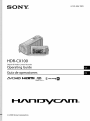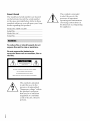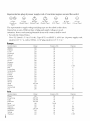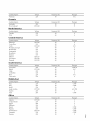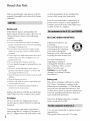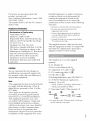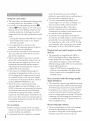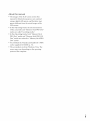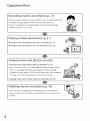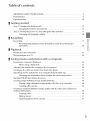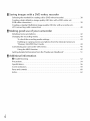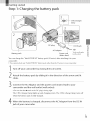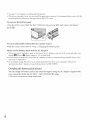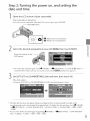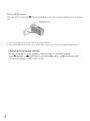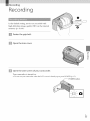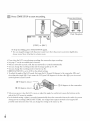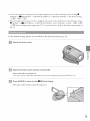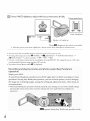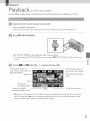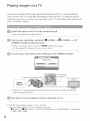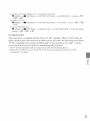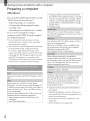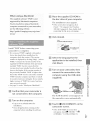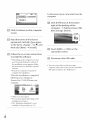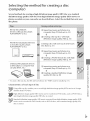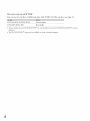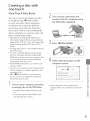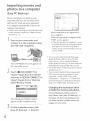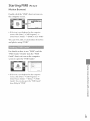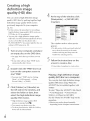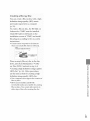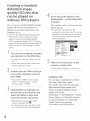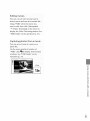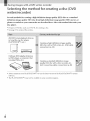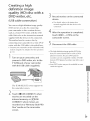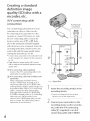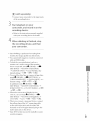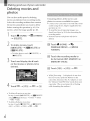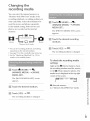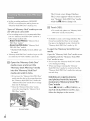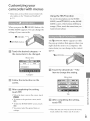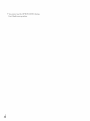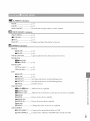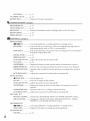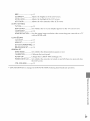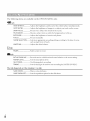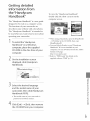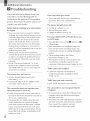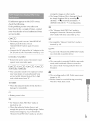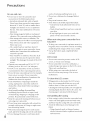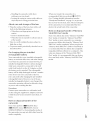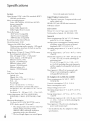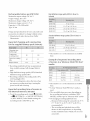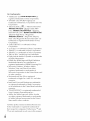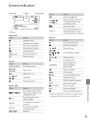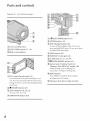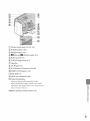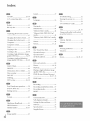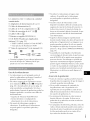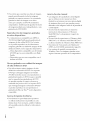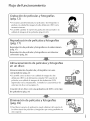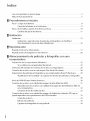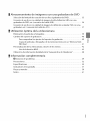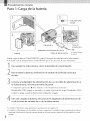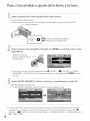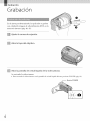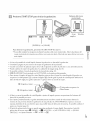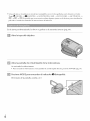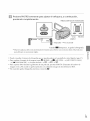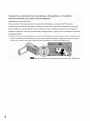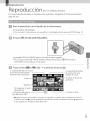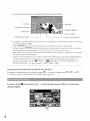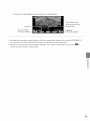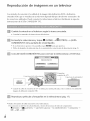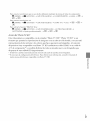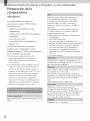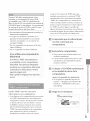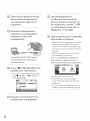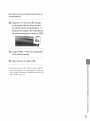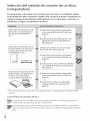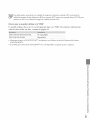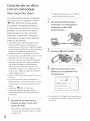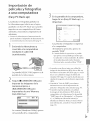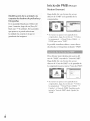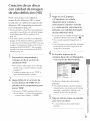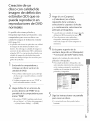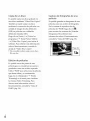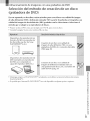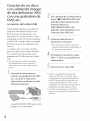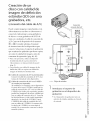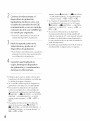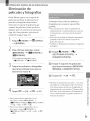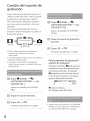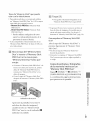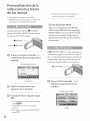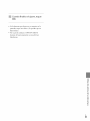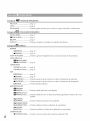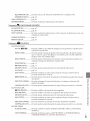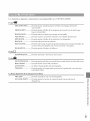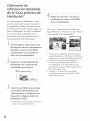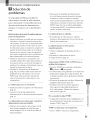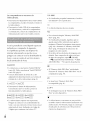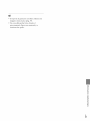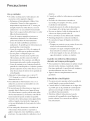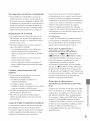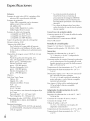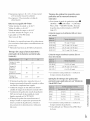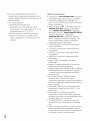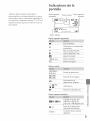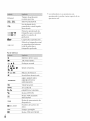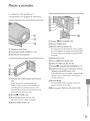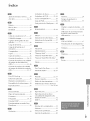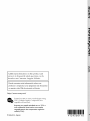Sony HDR-CX100 El manual del propietario
- Categoría
- Videocámaras
- Tipo
- El manual del propietario

HDR-CX 100
Digital HD Video Camera Recorder
Operating Guide
Gufa de operaciones
z_vcl-liD I.-I_ml
MEM[JRY STICK
_ InfoLITHIUM
serl_s
© 2009 Sony Corporation
La página se está cargando...
La página se está cargando...
La página se está cargando...

Countries/regions Voltage Frequency(Hz) Plugtype
Vietnam 220 50 A/(
Oceania
Countries/regions Voltage Frequency(Hz) Plugtype
Australia 240 50 {.)
New Zealand 230/240 50 O
North America
Countries/regions Voltage Frequency(Hz) Plugtype
Canada 120 60 A
USA 120 60 A
Central America
Countries/regions Voltage Frequency(Hz) Plugtype
Bahamas 120/240 60 A
Costa Rica 110 60 A
Cuba 110/220 60 A/C
Dominican (rep) 110 60 A
El Salvador 110 60 A
Guatemala 120 60 A
Honduras 110 60 A
Janlaica 110 50 A
Mexico 120/127 60 A
Nicaragua 120/240 60 A
Panama 110/220 60 A
South America
Countries/regions Voltage Frequency(Hz) Plugtype
Argentina 220 50 (/BF/O
Brazil 127/220 60 A/C
Chile 220 50 C
Colombia 120 60 A
Peru 220 60 A/(
_,nezuela 120 60 A
Middle East
Countries/regions Voltage Frequency(Hz) Plugtype
Iran 220 50 C/BF
Iraq 220 50 C/BF
Israel 230 50 (
Saudi Arabia 127/220 50 A/C/BF
Turkey 220 50 (
UAE 240 50 C/BF
Africa
Countries/regions Voltage Frequency(Hz) Plugtype
Algeria 127/220 50 (
Congo (dem) 220 50 C
Eb_/pt 220 50 C
Ethiopia 220 50 C
Kenya 240 50 C/BF
Nigeria 230 50 C/BF
South Africa 220/230 50 C/BF
Tanzania 230 50 C/BF
Tunisia 220 50 C
La página se está cargando...
La página se está cargando...
La página se está cargando...
La página se está cargando...
La página se está cargando...
La página se está cargando...
La página se está cargando...
La página se está cargando...
La página se está cargando...
La página se está cargando...
La página se está cargando...
La página se está cargando...
La página se está cargando...
La página se está cargando...
La página se está cargando...
La página se está cargando...
La página se está cargando...
La página se está cargando...
La página se está cargando...
La página se está cargando...
La página se está cargando...
La página se está cargando...
La página se está cargando...
La página se está cargando...
La página se está cargando...
La página se está cargando...
La página se está cargando...
La página se está cargando...
La página se está cargando...
La página se está cargando...
La página se está cargando...
La página se está cargando...
La página se está cargando...
La página se está cargando...
La página se está cargando...
La página se está cargando...
La página se está cargando...
La página se está cargando...
La página se está cargando...
La página se está cargando...
La página se está cargando...
La página se está cargando...
La página se está cargando...
La página se está cargando...
La página se está cargando...
La página se está cargando...
La página se está cargando...
La página se está cargando...
La página se está cargando...
La página se está cargando...
La página se está cargando...
La página se está cargando...
La página se está cargando...
La página se está cargando...
La página se está cargando...
La página se está cargando...
La página se está cargando...
La página se está cargando...

Lea este apartado en primer lugar
Antes de utilizar la unidad, lea
detenidamente este manual y cons_.rwqo
para futuras consultas.
Nombredel producto:Videocamara
rvlodelo:HDR-CXIO0
POR FAVOR LEA DETALLADAMENTE ESTE MANUAL
DE INSTRUCCIONES ANTES DE CONECTAR Y OPERAR
ESTE EQUIPO.
RECUERDEOUE UN MALUSO DESUAPARATO
PODRiA ANULARLA GARANTiA.
Parareducirel riesgode incendioso
electrocution,noexpongalaunidada la
Iluviania lahumedad.
Noexpongalaspilasafuentesdecalor
excesivo,comolaluzsolardirecta,elfuego
osimilares.
Bateria
Si la bateria se manipula indebidamente,
puede explotar y causar un incendio o
provocarle quemaduras quimicas. Tenga en
cuenta las siguientes precauciones.
• No desmonte el producto.
• No aplaste ni exponga la baterla a impactos tales
como golpes o caidas, ni la deje caer o la pise.
• No provoque un cortocircuito en la baterla
ni pernfita que objetos metfilicos entren en
contacto con sus ternfinales.
• No exponga la bateria a temperaturas superiores
a 60 °C como a la luz solar directa, o en el
interior de un automdvil estacionado al sol.
• No la incinere ni la arroje al fuego.
• No manipule baterlas de Jones de litio dafiadas
o que presenten lhgas.
• Asegdrese de cargar la bateria con un
cargador de baterias original de Sony o con un
dispositivo que pueda cargarla.
• Mantenga la bateria fuera del alcance de nifios
pequefios.
• Mantenga la bateria seca.
• gustitfi}_da dnicamente por otra del nfismo tipo
o equivalente recomendada por Sony.
• Deshfigase de la baterias usada lo antes posible
segfin el procedimiento que se describe en las
instr ucciones.
Sustituya la bateria unicamente por otra del
tipo especificado. De lo contrario, es posible
que se produzcan incendios o lesiones.
Adaptadordeca
No utilice el adaptador de alimentaci6n
de ca colocado en un espacio angosto, tal
como entre una pared y los muebles.
Si utiliza el adaptador de alimentaci6n de
ca con{,ctelo a un tomacorriente de pared
cercano. Si se produce alguna falla de
funcionamiento al utilizar la videooimara,
desconecte el adaptador de alimentaci6n de
ca del tomacorriente de inmediato.
Aunque la videoc_hnara est{,apagada,
seguir_i recibiendo adapoador de
alimentaci6n de ca (corriente dom{,stica)
mientras est{,conectada a la toma de pared
mediante el adaptador de alimentaci6n de
ca

Los nthneros entre ( ) indican la cantidad
suministrada.
[] Adaptador de alimentacidn de ca (1)
[] Cable de alimentacidn (1)
[] Cable de A/V de componente (1) []
[] Cable de conexidn de A/V (1) []
[] Cable USB (1) []
[] Bateria recargable NP-FHS0 (1)
[] CD-ROM "Handycam Application
Software" (1) (Dig. 22)
- "PMB" (sot}ware, incluye la "Guia de PMB")
- "Guia prrictica de Handycam" (PDF)
[] "Guia de operaciones" (este manual) (1)
[] [] []
• Consulte la prigina 41 para obtener infbrmacidn
acerca de los tipos de "Memory Stick" que
puede usar con esta videocrimara.
Uso de la videoc_mara
• La videocrimara no estri protegida contra el
poh,o, las salpicaduras ni el agua. Consulte el
apartado "Precauciones" (prig. 52).
• No realice ninguna de las siguientes acciones
silos indicadores _ (pelicula)/It'_ (fbtografia)
(prig. 10) o los indicadores de acceso (prig. 41)
estrin encendidos o parpadeando. Si lo hace,
podria dafiar el soporte de grabacidn, perder las
imrigenes grabadas u ocasionar otras fhllas de
flmcionamiento.
- Expulsar el "Memory Stick PRO Dug'.
- Extraer la bateria o el adaptador de
alimentacidn de ca de la videocrimara.
• No someta la videocrimara a golpes o
vibraciones. Es posible que la videocrimara
no pueda grabar o reproducir peliculas y
fbtograf_'as.
• No utilice la videocrimara en lugares muy
ruidosos. Es posible que la videocrimara
no pueda grabar o reproducir peliculas y
lbtografias.
• Cuando conecte la videocrimara a otro
dispositivo mediante cables de comunicaci6n,
asegfirese de insertar la clavija del conector en
la direcci6n correcta. Si inserta la clavija a la
fuerza en el terminal, dafiarri el terminal, lo que
podria ocasionar una fhlla de flmcionamiento
en la videocrimara.
• Sigraba o elimina imrigenes repetidamente
durante mucho tiempo, los datos del soporte de
grabaci6n se f)cagmentarrin. Las imrigenes no se
pueden guardar ni grabar. En tal caso, guarde
las imrigenes en algtin tipo de soporte externo
primero, y luego ejecute [FORMAT.SOPORTE]
(prig. 39).
• La pantalla de cristal liquido se ha fhbricado
con tecnologia de alta precisidn, 1o que hace que
mris de199,99% de los pixeles sean operativos
para uso efbctivo. Sin embargo, es posible que
aparezcan constantemente algunos pequefios
puntos negros o brillantes (blancos, rojos, azules
o verdes) en la pantalla de cristal liquido. Estos
puntos son el resultado normal del proceso de
lhbricacidn y no afectan en modo alguno a la
grabacidn.
Acerca de la grabaci6n
• Antes de comenzar a grabar, pruebe la flmcidn
de grabacidn para asegurarse de que la imagen y
el sonido se graban sin problemas.
• No es posible compensar el contenido de
las grabaciones, aun si la grabacidn o la
reproduccidn no son posibles a causa de una
lhlla de funcionamiento de la videocrimara, de
los soportes de grabacidn, etc.
• Los sistemas de televisidn en color varian en
funcidn del pals o la regidn. Sidesea ver su
grabacidn en un televisor, necesita un televisor
con sistema NTSC.
• Los programas de televisidn, peliculas, cintas de
video y demris materiales pueden estar st_ietos a
derechos de autor. La grabacidn no autorizada
de tales materiales puede ir en contra de las
leyes sobre los derechos de autor.

•Paraevitarquesepierdansusdatosdeimagen,
guardeperiddicamentetodaslasimrigenes
grabadasensoportesexternos.Serecomienda
guardarlosdatosdeimagenenundisco
como,porejemplo,unDVDRmediantela
computadora.Tambig'npuedeguardarlosdatos
deimagenmedianteunavideograbadoraouna
grabadoradeDVD/HDD.
Reproducci6n de imkgenes grabadas
en otros dispositivos
• La videocrimara es compatible con MPEG 4
AVC/H.264 High Profile para la grabacidn de
imrigenes de alta calidad (HD). Por lo tanto,
no es posible reproducir en la videocrimara
imrigenes grabadas en calidad de imagen de alta
definicidn (HD) con los siguientes dispositivos:
- Otros dispositivos compatibles con el formato
AVCHD que no sean compatibles con High
Profile
- Dispositivos que no sean compatibles con el
fbrmato AVCHD
Discos grabados con calidad de imagen
de alta definici6n (HD)
• Esta videocrimara captura imrigenes de alta
definicidn en fbrmato AVCHD. Los soportes
DVD que contengan imagenes en fbrmato
AVCHD no deben usarse con reproductores o
grabadoras basados en DVD, ya que es posible
que los reproductores/grabadoras de DVD
no puedan expulsar el soporte y borren su
contenido sin previo aviso. Los soportes DVD
que contengan imrigenes en fbrmato AVCHD
se pueden reproducir en un reproductor o
grabadora de Blu-ray Disc TM u otro dispositNo
compatible.
Acerca del ajuste de idioma
• Para ilustrar los procedimientos operativos
se utilizan indicaciones en pantalla en cada
idioma local. Si es necesario, cambie el idioma
de la pantalla antes de utilizar la videocamara
(prig. 11).
Acerca de este manual
• Las imrigenes de la pantalla de cristal liquido
que se utilizan en este manual con fines
ilustrativos se tomaron con una camara digital
de imagenes fijas, por lo que pueden parecer
difbrentes a las imrigenes reales de la pantalla de
cristal liquido.
• En esta Guia de operaciones, la memoria
interna de la videocamara y el "Memory
Stick PRO Duo" se denominan "soporte de
grabaci6ff'.
• En esta Guia de operaciones, el "Memory Stick
PRO Duo" y el "Memory Stick PRO HG Dud'
reciben el nombre de "Memory Stick PRO Dud'.
• Encontrarri la "Guia prrictica de Handycam"
(PDF) en el CD-ROM suministrado (prig. 48).
• Las capturas de pantalla corresponden a
Windows Vista. Las imrigenes pueden variar
segfin el sistema operativo de la computadora.

Flujo de funcionamiento
Grabaci6n de peliculas y fotografias
(p_g. 12)
• De manera predeterminada, las peliculas y las fbtografias se
graban con calidad de imagen de alta definici6n (HD) en la
memoria interna.
• Es posible cambiar el soporte de grabaci6n seleccionado y la
calidad de imagen de las peliculas (pig. 40, 45).
Reproducci6n de peliculas y fotografias
(p_g. 17)
Reproducci6n de peliculas y fotografias en la videockmara
(pkg. 17)
Reproducci6n de peliculas y fotografias en un televisor
conectado (pkg. 20)
Almacenamiento de peliculas y fotografias
en un disco
Almacenamiento de peliculas y fotografias con una
computadora (pkg. 22)
• Es posible crear un disco con calidad de imagen de alta
definici6n (HD) o de definici6n est_indar (SD) a partir de
peliculas con calidad de imagen de alta definici6n (HD)
importadas en la computadora. Consulte las caracteristicas de
cada tipo de disco en la p_igina 26.
Creaci6n de un disco con una grabadora de DVD u otto tipo
de grabadora (pkg. 35)
Eliminaci6n de peliculas y fotografias
(p_g. 39)
• Para liberar espacio de grabaci6n, puede eliminar del soporte de
la videoc_imara las peliculas y fbtografias que est(,n guardadas ell
otro soporte.

Indice
Lea este apartado en primer lugar ............................................................... 2
Flujo de funcionamiento .......................................................................... 5
_ Procedimientos iniciales
Paso 1: Carga de la bateria ........................................................................ 8
Carga de la bateria en el extranjero ..................................................... 9
Paso 2: Encendido y ajuste de la fecha y la hora ............................................ 10
Cambio del ajuste de idioma ........................................................... 11
Grabacidn
Grabaci6n ........................................................................................... 12
Grabaci6n y reproducci6n de peliculas y fotografias con facilidad
(funcionamiento en modo Easy Handycam) ........................................ 16
_ Reproducci6n
Reproducci6nen la videocgmara .............................................................. 17
Reproducci6n de imggenes en un televisor ................................................. 20
Almacenamiento de peliculas y fotografias con una
corn putadora
Preparaci6n de la computadora (Windows) ................................................... 22
Si se utiliza una computadora Macintosh ............................................ 23
Selecci6n del m_todo de creaci6n de un disco (computadora) ......................... 26
Creaci6n de un disco con un solo toque (One Touch Disc Burn) ........................ 28
Importaci6n de peliculas y fotografias a una computadora (Easy PC Back-up) ....... 29
Modificaci6n de la unidad o la carpeta de destino de peliculas y fotografias
............................................................................................... 30
Inicio de PMB (Picture Motion Browser) ...................................................... 30
Creaci6n de un disco con calidad de imagen de alta definici6n (HD) .................. 31
Reproducci6n de un disco con calidad de imagen de alta definici6n (HD) en
una computadora ........................................................................ 32
Creaci6n de un disco Blu-ray disc ..................................................... 32
Creaci6n de un disco con calidad de imagen de definici6n est&ndar (SD) que se
pueda reproducir en reproductores de DVD normales .................................... 33
Copia de un disco ......................................................................... 34
Edici6n de peliculas ...................................................................... 34
Captura de fotografias de una pelicula ............................................... 34

Almacenamiento de im_genes con una grabadora de DVD
Selecci6n del m_todo de creaci6n de un disco (grabadora de DVD)................... 35
Creaci6n de un disco con calidad de imagen de alta definici6n (HD) con una
grabadora de DVD,etc. (conexi6n del cable USB) .......................................... 36
Creaci6n de un disco con calidad de imagen de definici6n est&ndar (SD)con una
grabadora, etc. (conexi6n del cable de A/V) ................................................. 37
_ Utilizaci6n 6ptima de la videoc_mara
Eliminaci6n de peliculas y fotografias ........................................................ 39
Cambio del soporte de grabaci6n ............................................................. 40
Para comprobar los ajustes del soporte de grabaci6n ............................ 40
Copia de peliculas y fotografias de la memoria intema en un "Memory Stick
PRO Duo". .................................................................................. 41
Personalizaci6n de la videocgmara a trav6s de los ment?s ................................ 42
Uso de la funci6n HELP.................................................................. 42
Obtenci6n de informaci6n detallada de la"Guia pr_ctica de Handycam". ............ 48
_ Informaci6n complementaria
G Soluci6n de problemas ....................................................................... 49
Precauciones ....................................................................................... 52
Especificaciones ................................................................................... 54
Indicadores de la pantalla ....................................................................... 57
Piezas y mandos ................................................................................... 59
[ndice ................................................................................................ 61
Z

Paso I" Carga de la bateria
Indicador CHG
(carga)
Bateria
Clavija de cc Toma de
entrada de cc
Adaptador de alimentaci6n de ca _"
Cable de alimentacidn AI tonlacorriente
de pared
Puede cargar la bateria "IntoLITHIUM" (serie H) despu{,s de instalarla ell la videoc_mara.
• No puede conectar ninguna bateria "InfoLITHIUM" que no sea de la serie H en la videoc_imara.
Para apagar lavideocamara, cierre lapantalla de cristal Ifquido.
Para instalar la bateria, deslicela en el sentido de la flecha hasta que
encaje.
Conecte el adaptador de alimentaci6n de ca y el cable de alimentaci6n a
la videoc_mara y al tomacorriente de pared.
• Compruebe que la marca • de la clavija de cc est_ orientada hacia la derecha.
E1 indicador CHG (carga) se enciende y se inicia el proceso de carga. E1 indicador CHG
(carga) se apaga cuando la bateria est_i totahnente cargada.
Una vez cargada la bateria, desconecte el adaptador de alimentaci6n de
ca de la toma de entrada de cc de la videocamara.
• Consulte el tiempo de carga, grabacidn y reproduccidn en la pfigina 55.
• Cuando la videoctlmara est_iencendida, se puede comprobar la cantidad restante aproximada de bateria
mediante el indicador de bateria restante situado en la parte superior izquierda de la pantalla de cristal
liquido.

Para extraer la bateria
Cierre la pantalla de cristal liquido. Deslice la palanca BATT (liberaci6n de la bateria) ((_)) y
extraiga la bateria (@).
Para usar un tomacorriente de pared como fuente de alimentaci6n
Realice las mismas conexiones que ell "Paso 1: Carga de la bateria".
Notas acerca de la bateria y el adaptador de alimentaci6n de ca
• ('mmdo extraiga la baterla o desconecte el adaptador de alimentacidn de ca cierre la pantalla de cristal
liquido y asegflrese de que los indicadores _ (pelicula)/_ (fotografia) (p_ig. 10) estL'n apagados, o
• No provoque un cortocircuito en la clavija de cc del adaptador de alimentacidn de ca ni en el terminal de __
la bateria con ningtin objeto metfilico. Si lo hace, puede ocasionar una fhlla de funcionamiento.
• De manera predeterminada, la alimentacidn se desconecta automfiticamente para ahorrar baterla si no
lleva a cabo ninguna operacidn en la videocfimara durante aproxilnadamente 5 minuto ([APAGADO o
AUTO l). 5"
carga de !a bater[a en el extranjero
Puede Cargar la bateria en ¢ualquier paisiregidn Con el adaptador de alimentaci6n de
ca suministrado con la videoc_imara dentr 0 de un rango de Ca de entre !00 v ? 240 V
, No ntilice nn transformador de voltaje electrdnico.

Paso 2: Encendido y ajuste de la fecha y la hora
1Abra la pantalla de cristal liquido de la videoc_mara.
Se enciende la videoc_imara.
• Para encender lavideoc£maaracon lapantalla de cristalliquido abierta, presione POWER.
Boron POWER
]lZll(pelicula): para grabar peliculas
O (fotografia): para grabar fotos
Seleccione la zona geografica deseada con _/D y, a continuaci6n, toque
[SIGUIENTE].
Toque el bot6n que
aparece en la pantalla de
cristal liquido.
• Para ajustar la fecha y la hora nuevamente, toque t_ (HOME) _ _ (AIUSTES) --+ [AI.REL./
IDIOM. [] ] _ [AJUS.RELOI]. Si un elemento no aparece en la pantalla, toque _/D basra que
aparezca.
Ajuste [HORAVERANO],la fecha y la hora y,a continuaci6n, toque gg_.
E1 reloj empezar_i a funcionar.
• Si ajusta [HORA VERANO] en [ACTIVADO], el reloj se adelanta 1 hora.
18
• La fecha y la hora no aparecen durante la grabacidn, aunque se graban autom_iticamente en el soporte
de grabaci6n y se pueden mostrar durante la reproducci6n. Para mostrar la fi.,cha y la hora, toque t_
(HOME) _" _ (AJUSTES) _ [VIS.AJUSTES IMAG] _ [CODIGO DATOS] _ [FECHA/HORA]
[_N1-, [IN-, [X?.

• Para desactivar los pitidos de funcionamiento, toque t_ (HOME) _ _ (AJUSTES) _ [AJUS.SON./
PANT.] _ [PITIDO] _ [DESACTI_] _ [_ _ [_ IX].
Para apagar la videoc_mara
Cierre la pantalla de cristal liquido, E1 indicador H (pelicula) parpadea durante varios
segundo y se apaga la videoc_imara.
• Tambi&l puede presionar POWER para apagar la videocrimara.
• Si [ENCEND.CON LCD 1 estri ajustado en [DESACTI'vi 1, presione POWER para apagar la videocrimara
(prig. 46).
Pued e modificar !as indicaci0nes en panta!!a para que muestren !os mensajes en un idi0ma
determinado,
Toque _ (HOME) _ _ (AJUSTES) --+ [a!.RELJ!DIOM.IN] _ [AJUSTE IDIOM AIN] ....
_ el idioma deseado _ ggl _ 13_I_ [_.
g_

GrabaciOn
En el ajuste predeterminado, las peliculas segraban
con calidad de imagen de alta definici6n (HD) ell la
memoria interna (Dig. 40, 45).
Ajuste lacorrea de sujed6n.
O
Abra la tapa del objetivo.
_!_i!_i_i!ii!i!iiiiiiiiiiii_iiiiiiiiiiii!i!i!i!i!iiiiiiiiiiiiiiiiiii!ii!i!!!!!i_i!!i!!i!!i!i!!!i!i!i!ii!_i_i_!_i_i!!_!!!!!!i_i_ii!ii!i_!!
........i__:'iiiiili_!iiiiiiiii_
Abra la pantalla de cristal liquido de la videoc_imara.
Se enciende la videoctimara.
• Para encender lavideoc_'mlaracon lapantalla de cristalliquido abierta, presione POWER (p_'_g.10).
Bot6n POWER

D
,_ Presione START/STOP para iniciar la grabaci6n. Palanca del zoom
motorizado
START/
STOP _ Telefoto
_.o_4 I n
/
[ESPERA] ---* [GRAB.]
Para detener la grabacidn, presione START/STOP de nuevo.
• Es posible ampliar las imrigenes mediante la palanca del zoom motorizado. Mueva la palanca del
zoom motorizado levemente para obtener un zoom mris lento. Mu_vala mris para obtener un zoom
mris rripido.
Sicierra la pantalla de cristal liquido durante la grabacidn, se detendrri la grabacidn.
Consulte la prigina 55 para conocer el tiempo de grabacidn de las peliculas.
Cuando un archivo de pelicula supera los 2 GB, el siguiente archivo de pelicula se crea automriticamente.
Puede cambiar el soporte de grabacidn y la calidad de la imagen (prig. 40, 45).
Es posible cambiar el modo de grabacidn de las peliculas (prig. 45).
[g::_STEADYSHOT] estri ajustado en [ACTIVADO] en el ajuste predeterminado.
Para ajustar el ringulo del panel de cristal liquido, primero abra el panel de cristal liquido 90 grados con
respecto a la videocrimara (@) y ajuste el ringulo (@). Puede girar el panel de cristal liquido 180 hacia el
lado del objetivo (@) para grabar pellculas o capturar fotos en modo de espejo.
g
@ 90 grados (m_ix.) --
@ 180 grados (m_ix.)
(_) 90 grados respecto a la
videoc_imara
• A1 abrir o cerrar la pantalla de cristal liquido o ajustar el ringulo, procure no presionar los botones del
lateral de la pantalla por error.
• En el ajuste predeterminado, se graba automriticamente una loto cuando la videocrimara detecta la
sonrisa de una persona durante la grabacidn de una pellcula ([CAPT.SONRISAS]). Aparece un marco
naranja alrededor de la cara objetivo para una posible toma de deteccidn de sonrisa. Es posible cambiar el
ajuste en el menfi (prig. 45).
• E1nivel de aplicacidn del zoom se puede aumentar mediante el zoom digital. Para ajustar el nivel de
aplicacidn del zoom, toque t_ (HOME) _ _ (AJUSTES) _ [AJUSTES PEL.CAM] _ [ZOOM
DIGITAL] _ el ajuste deseado _ [_ _ [_] _ IX].
_3

• Si las peliculas se visualizan en un televisor compatible con x.v.Color, grfibelas con la funcidn x.v.Color.
Toque "_" (HOME) _ _ (AJUSTES) _ [AJUSTES PEL.Cfi.M] _ [XAqCOLOR] _ [ACTIVADO]
_ _ _ IX]. Es posible que sea necesario realizar algunos ajustes en el televisor para visualizar las
peliculas. Consulte los manuales de instrucciones del televisor.
En el ajuste predeterminado, las fbtos se graban ell la memoria interna (Dig. 40).
Abra la tapa del objetivo.
Abra la pantalla de cristal liquido de la videoc_mara.
Se enciende la videoc_hnara.
• Para encender lavideoc_imaracon lapantalla de cristalliquido abierta, presione POWER (p_ig.10).
Presione MODE para encender el indicador 0
(fotografia).
E1formato de la pantalla cambia a 4:3.

Presione PHOTO levemente para ajustar el enfoque y, a continuacidn,
presi6nelo completamente.
Palancadel zoom motorizado
W T
Gran Telefoto
angular
Parpadea --* Se enciende
Cuando IIMI desaparece, se graba la fbtografla.
• Mueva la palanca del zoom motorizado levemente para obtener un zoom mris lento. Mu_'vala mris
para obtener un zoom mris rripido.
• Puede consultar el nOmero de lbtografias que sepueden grabar en la pantalla de cristal liqnido (prig. 57).
• Para cambiar el tamafio de la imagen, toque t_ (HOME) _ _" (AIUSTES) _ [AIUST.FOTO CAM.]
[[] TAM.IMAGEN] _ el ajuste deseado _ _ _ _ _ IX].
• Para capturar lbtos durante la grabacidn de una pelicula, presione PHOTO. E1tamaflo del archivo de
imagen es de 2,3M cuando se graban peliculas con calidad de imagen de alta definicidn (HD).
• No se pueden grabar fbtografias mientras se muestra _.
_5

Grabaci6n y reproducci6n de peliculas y fotografias con facilidad
(funcionamiento en modo Easy Handycam)
Simplemente presione EASY.
Para cancelar el funcionamienm en modo Easy Handycam presione EASY de nuevo
cuando hava terminado de grabar o utilizar el memi. Durante el funcionamiento en modo
Easy Handycam, Fuede ajustar opciones b_isicas, como cambiar el tamafio de la imagen o
eliminar imagenes, entre los elementos de configuracion y ajuste. Otros elementos se ajustan
autom_iticamente.
• Cuando se inicia el funcionamiento en modo Easy Handycam, prficticamente todos los elementos de
menu se restablecen autom_iticamenre a sus ajusres predeterminados. Algunos elemenms de mend
conservan los ajastes que _enlan antes del thncionamienm en modo Easy Handycam).
aparece durante el funcionamiento en modo Easy Handycam.
1;

Reproducci6n en la vJdeoc mara
De manera predeterminada, se reproducen las peliculas y totografias de la memoria interna
(prig. 40, 45).
Abra la pantalla de cristal liquido de la videoc_mara.
Se enciende la videoc_hnara,
• Para encender lavideoc_imaracon lapantalla de cristal llquido abierta, presione POWER (Dig. 10).
Presione [] (VISUALIZAR IMAGENES).
[]
La pantalla VISUAL INDEX aparece al cabo de unos segundo.
• Para visualizar la pantalla VISUAL INDEX tambi&l puede presionar [] (VISUALIZAR
IMAGENES) en la pantalla de cristal liqnido.
Toque laficha gl_ (o !rgNl)(@) -_ la pelicula deseada (@).
A la pantalla del indice de escenas A la pantalla del indice
en un intervalo determinado de escenas de caras
(Indice de rollos de pelicula) (Indice de caras)
A la lista de fechas de
grabaci6n
Para regresar al modo
de grabacion
A la lista de peliculas en A la lista de fotos
alta definicidn (HD)
• I_l aparece junto con la pelicula o *bto qne se reprodt_io o se grab6 mils recientemente. Si toca la
pelicula o fbto con I_1, puede continuar la reproduccidn desde el momento anterior. (_" aparece en
la fbto grabada en el "Memory Stick PRO Dud').
g
_7

La videocthnara comienza a reproducir la pelicula seleccionada.
Anterior
Aj uste del volumen
Detenci6n
Avance r@ido
Rebobinado r@ido Pausa/reproduccion
• Cuando la reproduccidn desde la pelicula seleccionada llega a la filtima pelicula, vuelve a mostrarse
la pantalla VISUAL INDEX.
• Toque _/_ durante el modo de pausa para reproducir peliculas a c_imara lenta.
• Sisigue tocando _[_ durante la reproduccidn, las peliculas se reproducen con un aumento
de velocidad de aproxinladamente 5veces _ 10 veces -+ 30veces _ 60 veces.
• Para activar y desactivar las indicaciones de la pantalla, presione DISP en el panel que se encuentra
detrfis del panel de cristal liquido.
• La fbcha y hora de grabacidn, asi como las condiciones de fihnacidn, se guardan autom_iticamente
durante la grabacidn. Esta inibrmacidn no se nmestra durante la grabacidn, pero puede verla
durante la reproduccidn si toca t_ (HOME) _ _ (AJUSTES) _ [VIS.AJUSTES IMAG]
[CODIGO DATOS] _ el ajuste deseado _ _ _ _ _ [_K].
Para ajustar el volumen del sonido de las peliculas
Durante la reproducci6n de peliculas, toque _ ---+realice el ajuste con [N_/[_] ---+[3_.
• Esposible ajustar elvolumen desde elOPTION MENU (p_ig.42).
Toque la ficha I_ (fotografia) (@) --_ la fotografia deseada (@) en la pantalla
VISUAL INDEX.

Se muestra la fbtografia seleccionada ell la videoc_hnara.
Anterior
Ira la pantalla
VISUAL INDEX
Inicio/detenci6n
de presentaci6n de
diapositivas
Siguiente
OPTION MENU
• Para ampliar fbtograflas, mueva la palanca del zoom motorizado nfientras las visualiza (PB ZOOM). Si
toca un punto en el marco PB ZOOM, el punto se colocanl en el centro del marco.
• Durante la visualizacidn de las fotografias grabadas en un "Memory Stick PRO Dud; aparece _ _
(carpeta de reproduccidn) en la pantalla.
g
_9

Reproducci6n de im genes en un televisor
Los m(_todos de conexidn y la calidad de la imagen (alta definicidn (HD) o definicidn
est_indar (SD)) que se visualiza en un televisor depende del tipo de televisor conectado y de
los conectores utilizados. Puede conectar la videooimara al televisor tScilmente si sigue las
instrucciones de [GUIA CONEXION TV].
Cambie la entrada en el televisor segun la toma conectada.
• Consulte los manuales de instrucciones gel televisor.
Encienda la videoc_mara y toque _ (HOME) --_ I_ (OTROS) --_ [GUiA
CONEXlON TV] en la pantalla de cristal liquido.
• Siun elemento no aparece en lapantalla, toque _/_ hasta que aparezca.
• Utiliceeladaptador de alimentaci6n de casuministrado como fuente de alimentaci6n (Dig. 9).
Consulte [GUiA CONEXlON TV] para conectar la videoc_mara y el televisor.
HDMIOUT
(gggi)
Conectores de la videocfimara
Conector
remoto de A/V
Conectores de entrada del
televisor
• Cuando el cable de conexidn de A/V se utiliza para emitir peliculas, estas se emiten cola calidad de
imagen de definici6n est,'radar (SD).
Reproduzca peliculas y fotografias en la videoc_mara (pkg. 17).
• Realice los ajustes de salida necesarios en la videoc_imara.
Para conectar un televisor de alta definici6n a trav{'s de las tomas de video de componente:
1111"(HOME) _" _ (AJUSTES) _ [AIUSTES SALIDA]--_ [COMPONENTE] _. [1080i/480i1
2;

Para conectar un televisor que no sea de alta definicidn mediante las tomas de video de componente:
(HOME) --' _--- (AIUSTES) --' [AIUSTES SAUDA] --' [COMPONENTE] _ [480i] _ [_
[_Z]-, IN]
Para conectar un televisor 4:3:
t_ (HOME) --' _--- (AIUSTES) --' [AIUSTES SAUDA] --' [TIPO TV] --' [4:3] _ 1_ _ _
Para activar la funcidn "BRAVIA" Sync:
t_ (HOME) --' _ (AIUSTES) --' [AIUST.GENERALES] --' [CTRL.PARA HDMI] --_
[ACTIVADO] (el ajuste predeterminado) _ _ _ l]_ _ IX]
Acerca de"Photo TV HD"
Esta videoc_imara es compatible con el est_indar "Photo TV HD". "Photo TV HD" es un
fimnato que permite la reproduccidn de im_igenes con un alto nivel de detalle, con una sutil
representacidn de las texturas y los colores que hace que parezcan fi_tografias. A1 conectar
dispositivos Sony compatibles con Photo TV HD mediante un cable HDMI _ o un cable de
A/V de componente _, es posihle disffutar de todo un mundo nuevo con fi_tografias que
disponen de una calidad HD impresionante.
E1televisor cambiar_i autom_iticamente al modo adecuado al reproducir las fi_tografias.
_Es necesaria la configuraci6n del televisor. Para obtener m_is infbrmacidn, consulte el manual de
instrucciones del televisor compatible con Photo TV HD.
R

Preparaci6n de la
computadora
(Windows)
Es posible realizar las siguientes
operaciones mediante "PMB (Picture
Motion Browser)".
-hnportaci6n de im_igenes a una
computadora
-Visualizaci6n y edici6n de las im_igenes
importadas
-Creaci6n de un disco
-Carga de peliculas y fbtografias en
p_iginas web
Para guardar peliculas y fbtografias
mediante una computadora, instale
primero el software "PMB" que encontrani
en el CD-ROM suministrado.
• No fbrmatee la memoria interna de la
videoctlmara desde una computadora. Es
posible que la videoctlmara no funcione
correctamente.
• Esta videoctlmara captura im_igenes de alta
definici6n en fbrmato AVCHD. Si utiliza el
software de PC incluido, podnl copiar las
imtlgenes de alta definici6n en un DVD. Sin
embargo, los soportes DVD que contienen
im_igenes en fbrmato AVCHD no deben
utilizarse en reproductores o grabadoras
basados en DVD, ya que es posible que estos
dispositNos no puedan expulsar el soporte y
eliminen su contenido sin previo aviso.
_ii_U____
Intel Pentium 4 a 2,8 (JHZ o superior (se
recomienda Intel Pentium 4 a 3,6 (JHZ
o superior, Intel Pentium D a 2,8 GHz o
superior, Intel Core Duo a 1,66 GHz o
superior, o Intel Core 2 Duo a 1,66 GHz o
superior.)
Sin embargo, una CPU Intel Pentium III
a 1 GHz o superior es suficiente para las
siguientes operaciones:
- Importacidn de peliculas y fbtograflas a la
computadora
-One Touch Disc Burn
-Creacidn de un Blu-ray disc/disco en
formato AVCHD/video DVD (es necesario
un Intel Pentium 4 a 2,8 GHz o superior
para crear un video DVD mediante la
conversion de la calidad de imagen de
alta definicidn (HD) a definicidn estfindar
(SD)).
-Copia de un disco
DirectX 9.0c o posterior (este producto estfi
basado en la tecnologia DirectX. Es necesario
ue DirectX est_ instalado.)
Para Windows XP: 512 MB o superior (se
recomienda un 1 GB o mils.)
No obstante, para procesar dnicamente las
peliculas con calidad de imagen de definici6n
estfindar (SD) es suficiente con 256 MB o
m_'ts.
Para Windows Vista: 1GB o mils
N :a ...........................................................................................................................................
Volumen en disco necesario para la
instalaci6n: aproximadamente 500 MB (es
posible que sean necesarios 10 GB o m_is para
la creacidn de discos en fbrmato AVCHD.
Podria ser necesario un m_'uximo de 50 GB
_ara crear discos Blu-ray disc.)
Minimo 1 024 × 768 puntos

PuertoUSB(debesuministrarsecomo
est_indar,serecomiendaHi-SpeedUSB
(compatibleconUSB2.0)), grabadora de
Blu-ray disc/DVD (se requiere una unidad de
CD-ROM para la instalacion). Se recomienda
el sistema de archivos NTFS o exFAT como
sistema de archivos del disco duro.
No segarantiza elfuncionamiento en todos los
entornos de computadora.
< Se requiere la instalacidn est_indar. No se
garantiza el funcionamiento en un sistema
operativo actualizado o en un entorno de
arranque mtiltiple.
_2No son compatibles las ediciones de 64 bits y
Starter (Edition).
_3No es colnpatible con Starter (Edition).
Si se utiliza una com putadora
Macintosh
E1software _PMB" suministrado no
es compatible con las computadoras
Macintosh. Para procesar fotografias
mediante una computadora Macintosh
conectada a la videocamara, visite la
siguiente p_iginaweb.
http://guide.d -imaging.sony.co.jpm_ac
ms/esl
Instale "PMB" antes de conectar la
videoc_imara a una computadora.
• Siya dispone en la computadora de una versidn
de "PMB" suministrada con otto dispositivo,
compruebe la versidn. (El nfimero de la versi6n
se muestra al hacer clic en [Ayuda] [Acerca
de PMB]). Compare el nfimero de la versidn
del CD ROM suministrado con la versi6n de
"PMB" que tiene instalada en la computadora
para asegurarse de que las versiones se
instalaron en el orden correcto, de menor
a ma}_r. Si la versidn de "PMB" que tenia
instalada es posterior a la versidn de "PMB"
suministrada con la videoctlmara, desinstale
"PMB" de la computadora }; a continuaci6n,
vuelva a instalar ambas versiones en orden, de
menor a ma}_r. Si instala una versi6n superior
de "PMB" en primer lugar, esposible que
algunas funciones no funcionen correctamente.
• Consulte la p_igina 48 para obtener infbrmaci6n
acerca de la "Guia pr_ictica de Handycam'i
Compruebe que la videoc_imara
no est.1 conectada a la
computadora.
Encienda la computadora.
• Inicie sesidn como administrador para
realizar la instalacidn.
• Cierre todas las aplicaciones qne se est_n
ejecutando en la computadora antes de
instalar el software.
_ Coloque el CD-ROM suministrado
en la unidad de disco de la
computadora.
Aparece la pantalla de instalacidn.
• Sinoaparece lapantalla, haga clicen
[Inicio]_ [Equipo] (en WindowsXP,
[Mi PC]) --_ [SONYPICTUTIL(E:)]
(CD-ROM).
_ Haga clic en [Instalar].
3>
g
o
c
,<
o
8
8
o
_3

Seleccione el idioma en el que
desea instalar la aplicaci6n y,
a continuaci6n, haga clic en
[Siguiente].
@
Encienda la videoc_mara y
con_ctela a la computadora
mediante el cable USB
(suministrado).
La pantalla [SELEC,USB] aparece
ell la pantalla de la videocthnara
automtiticamente.
_ Toque [_)CONEXION USB] en la
pantalla de la videoc_mara.
• Si no aparece la pantalla [SELEC.USB],
toque _ (HOME) _ I_ (OTROS)
[CONEXIONUSBI.
D
Lea detenidamente las
condiciones del acuerdo de
licencia. Si est_ de acuerdo con
las condiciones, cambie (_ a
y, a continuaci6n, haga clic en
[Siguiente] --_ [Instalar].
Siga las instrucciones en pantalla
para instalar el software.
• En lunci6n de la computadora, esposible
que deba instalar softwarede terceros.
Siaparece lapantalla de instalacidn, siga
lasinstrucciones para instalar elsoftware
necesario.
• Reiniciela computadora si esnecesario
para completar lainstalacidn.
Una w'z completada la instalaci6n,
aparecer_in los siguientes iconos.
Retire el CD-ROM de la computadora.
PMB Guide
• Pueden aparecer otros iconos.
• Es posible que no aparezca ningtin
[cono en funci6n del procedimiento de
instalacidn.
• La "Guia prrictica de Handycam" no se
instala con este procedimiento (prig. 48).
Haga clic en [Continuar] en la
pantalla de la computadora.

Paradesconectarlavideoc_maradela
computadora
Hagaclicenelicono_ situado
enlaparteinferiorderechadel
escritoriodelacomputadora--_
[Extracci6nseguradeDispositivo
dealmacenamientomasivoUSB].
Toque[FIN]--_[S[]enlapantalla
delavideoc_mara.
_ DesconecteelcableUSB.
• Es posible crear un disco Blu ray disc mediante
una computadora con una grabadora de Blu-ray
disc. Instale el Software Complementario de BD
para "PMB" (Dig. 32)
3>
o
c__
,,<
3
3
o
_5

Selecci6n del m todo de creaci6n de un disco
(computadora)
En este apartado, se describen varios m6todos para crear discos con calidad de imagen
de alta definici6n (HD) o definici6n estfindar (SD) a partir de peliculas o fotografias con
calidad de imagen de alta definici6n (HD) grabadas con la videocfimara. Seleccione el
m6todo que se adapte a su reproductor de discos.
Dispositivos de reproducci6n de
Blu-ray disc (un reproductor de
Blu-ray disc, PLAYSTATION(_3,
etc.)
Dispositivos de reproducci6n en
formato AVCHD (un reproductor _
de discos Blu-ray disc de Sony,
PLAYSTATION_)3, etc.)
C) Importaci6n de peliculas y fotografias
a una computadora (Easy PC Back-up)
(prig. 29)
@ Creaci6n de un disco Blu-ray disc* con
calidad de imagen de alta definici6n
(HD) (prig. 32)
Creaci6n de un disco con un solo toque
(OneTouch Disc Burn) (prig. 28)
_ @ Importaci6n de peliculas y fotografias
a una computadora (Easy PC Back-up)
(prig. 2g)
@ Creaci6n de un disco de formato AVCHD
con calidad de imagen de alta definici6n
(HD) (prig. 31)
Dispositivos de reproducci6n de
DVD normales (un reproductor @ Importaci6n de peliculas y fotografias
de DVD, una computadora a una computadora (Easy PC Back-up)
capaz de reproducir DVD, etc.) IIIIIIIIIl_l[['J:](prig. 29)
@ Creaci6n de un disco con calidad de
imagen de definici6n estrindar (SD)
(prig. 33)
Para crear tm disco Blu-ray disc, debe tener instalado Software (;omplenlentario de BD para "PMB"
(ptlg. 32).
iiiiiiii i i! i! i ii i iillii i ! i! i ii ii ii ii ii i i ii ii ii ii ii ii ii iiii i i i iii !!
iiiiiiiiiiiiiiiiiiiiiiiiiiiiiiiiiiiiiii
Caracteristicas de cada tipo de disco
Bl_y h utilizaci6n de un disco Blu ray disc permite grabar pellculas con calidad de imagen de alta
_ definicidn (HD) de mayor duracidn que los discos DVD.
Es posible grabar una pelicula con calidad de imagen de alta definicidn (HD) en soportes DVD
como, por ejemplo, discos DVD-R para obtener un disco con calidad de imagen de alta definicidn
(HD).
2;

Es posible grabar un pelicula con calidad de imagen de definicidn est_indar (SD) convertida de
calidad de imagen de alta definici6n (HD) en soportes DVD como, pot ejemplo, discos DVD-R para
obtener un disco con calidad de imagen de calidad est,'radar (SD).
Discos que se pueden utilizar con "PMB"
Es posible utilizar discos de 12 cm del siguiente tipo con "PMB". Para obtener informaci6n
sobre los discos Blu-ray disc, consulte la p_igina 32.
DVD-R/DVD+R¢DVD+R .........................NOregrabab!e .......................................................................
DVD-RW/DVD+RW Regrabable .........
• Mantengasiempre su PLAYSTATION®3actualizada conla tiltima versidn del softwaredel sistema
PLAYSTATION®3.
• Esposibleque elsistema PLAYSTATION®3no est4disponible en algunos paises o regiones.
>
g
©
c__
,<
3
==
3
©
_7

Creaci6n de un disco
con un solo toque
(OneTouch Disc Burn)
Es posible guardar peliculas y fbtografias
en un disco con solo presionar el botdn
"_ (DISC BURN) de la videoc_imara.
Las peliculas y fotografias grabadas en
la videoc_imara que todavia no se hayan
guardado con One Touch Disc Burn se
pueden guardar en un disco de fi)m_a
autom_itica. Las peliculas y fotografias
se guardan en un disco con la calidad de
imagen de la grabacidn.
• Las peliculas con calidad de imagen de alta
definicidn (HD) (ajuste predeterminado)
proporcionadm un disco con calidad de imagen
de alia definicidn (HD). No se puede reproducir
un disco con calidad de imagen de alta
definicidn (HD) en reproductores de DVD.
• La opci6n para crear discos Blu ray disc no est_i
disponible con One Touch Disc Burn.
• Para crear un disco con calidad de imagen de
definicidn esffmdar (SD) a partir de peliculas
con calidad de imagen de alta definicidn
(HD), importe primero las peliculas a una
computadora (Dig. 29) y, a continuacidn, cree
un disco con calidad de imagen de definicidn
est_indar (SD) (p_ig. 33).
• Instale "PMB" de antemano (Dig. 23), pero no
1oinicie.
• Para esta operaci6n, utilice el adaptador de
alimentaci6n de ca smninistrado para conectar
la videoc_imara a un tomacorriente de pared
(Dig. 9).
• La flmci6n "_ (DISC BURN) de la
videoc_imara pennite guardar peliculas y
lbtografias grabadas en la memoria interna
flnicamente.
1
Encienda la computadora y
coloque un disco vac[o en la
unidad de DVD.
• Para obtener infbrmaci6n acerca del tipo
de discos que se pueden utilizar, consulte
la pagina 26.
• Si algfln programa que no sea "PMB" se
inicia autom_iticamente, ci{'rrelo.
Encienda la videoc_mara y
con&tela a la computadora
mediante el cable USB
(suministrado).
Presione *_(DISC BURN).
Siga las instrucciones que
aparecen en la pantalla de la
computadora.
• Las peliculas y las futografias no se guardan en
la computadora cuando se ejecuta One Tuuch
Disc Burn.

Importaci6n de
peliculas y fotografias
a una computadora
(Easy PC Back-up)
Las peliculas y fbtografias grabadas en
la videocthnara que todavia no se hayan
guardado con Easy PC Back-up sepueden
importar en una computadora de fbrma
automtitica. Encienda la computadora de
antelnano.
• Conectela videocrimaraaltomacorriente de
pared mediante eladaptador de alimentacidn de
casmninistrado para estaoperacidn (prig.9).
Encienda la videocamara y
con&tela a la computadora
mediante el cable USB
(suministrado).
La pantalla [SELEC.USB] aparece en la
pantalla de la videocthnara.
Toque [I_CONEXION USB] para
importar las imcSgenes de la
memoria interna, o
[_ZICONEXlON USB] para
importarlas de una "Memory
Stick PRO Duo".
La ventana [Handycam Utility] aparece
ell la pantalla de la computadora.
En la pantalla de la computadora,
haga clic en [Easy PC Back-up] --_
[Importar].
Las peliculas y fotografias se importan
a la computadora.
A1 finalizar la operaci6n, aparece la
pantalla "PMB".
• Cuando finalice la operaci6n, es posible
que aparezca una pantalla que indica que
las peliculas se estrin analizando. E1anrilisis
de las peliculas puede tardar bastante.
Mientras tanto, se puede utilizar "PMB'_
>
• Se pueden crear discos tanto con calidad de
imagen de alta definicidn (HD) (discos Blt>ray
disc/discos en fbrmato AVCHD) (prig. 31) como
discos con calidad de imagen de definicidn N"
estrindar (SD) (prig. 33) a partir de peliculas con _"
calidad de imagen de alta definicidn importadas
(HD).
• Consulte la "Guia de PMB" para obtener _'
c
informacidn acerca de la importacidn de
peliculas y ibtografias seleccionadas (prig. 30). "<
• Se pueden exportar peliculas con calidad
de imagen de alta deflnici6n (HD) desde la
computadora a la videocrimara. En la pantalla _?
"PMB" haga clic en [Manipular] _ [Exportar
a] _ [Handycam (Memoria interna)] o _3
[Handycam (Memory Stick)]. Si desea obtener c
mris infbrmacidn, consulte la "Guia de PMB" 3
(prig. 30).
©
_9

Modificaci6n de la unidad o la
carpeta de destino de peliculas y
fotografias
En la pantalla [Handycam Utility] del
paso 3 anterior, haga clic en [Easy PC
Back-up] --+ [Cambiar]. En la pantalla
que aparece, se puede seleccionar
la unidad o la carpeta en la que se
guardar'an las im_igenes.
Inicio de PMB (Picture
Motion Browser)
Haga doble clic en el icono de acceso
directo de "PMB" en la pantalla de la
computadora.
• Si el icono no aparece en la pantalla de la
computadora, haga clic en [Inicio] _ [Todos
los programas] _ [Sony Picture Utility[
[PMB] para iniciar "PMB".
Es posible visualizar, editar o crear discos
de peliculas y tbtografias mediante "PMB".
Para obtener m_is intbrmacidn acerca del
uso de "PMB", consulte la "Guia de PMB".
Haga doble clic en el icono de acceso
directo de "Guia de PMB" en la pantalla de
la computadora para iniciar "Guia de PMB".
• Si el icono no aparece en la pantalla de la
computadora, haga clic en [Inicio] _ [Todos
los programas] _ [Sony Picture Utility[
[Ayuda] _ [Guia de PMB]. Tambi_n puede
iniciar la "Gula de PMB" desde [Ayuda] de
"PMB'_
3;

Creaci6n de un disco
con calidad de imagen
de alta definici6n (HD)
Puede crear un disco con calidad de
imagen de alta definicidn (HD) si refine
las peliculas con calidad de imagen de alta
definicidn (HD) importadas previamente
en la computadora (p_ig. 29).
• En este apartado, se describe el procedinfiento
para grabar una pelicula con calidad de imagen
de alta definicidn (HD) en un disco DVD
(prig. 26).
• Es posible reproducir un disco con calidad de
imagen de alta definicidn (HD) en dispositivos
de reproducci6n de lbrmato AVCHD como, por
ejemplo, un reproductor de Blu ray de Sony y
un sistema PLAYSTATION®3. No es posible
reproducir el disco en reproductores de DVD
conmnes (prig. 26).
Encienda la computadora y
coloque un disco vac[o en la
unidad de DVD.
• Para obtener infbrmaci6n acerca del tipo
de discos que se pueden utilizar, consulte
la prigina 27.
• Sialg6n programa que no sea "PMB" se
inicia automriticamente, ci4rrelo.
Haga doble clic en el [cono de
acceso directo de"PMB"en la
pantalla de la computadora para
iniciar"PMB".
• Para iniciar"PMB';tambi{'npuede hacer
clicen [Inicio]_ [Todos losprogramas]
[Sony PictureUtility] _ [PMB].
3
4
Haga clic en [Carpetas]
o [Calendario] en el lado
izquierdo de la ventana y
seleccione la carpeta o la fecha
y, a continuaci6n, seleccione las
pel[culas con calidad de imagen
de alta definici6n (HD).
• Laspeliculas con calidad de imagen de alta
definicidn (HD) presentan lamarca I_.
• No se pueden guardar fbtografiasen un
disco.
• Para seleccionarvarias peliculas, mantenga
presionada latecla Ctrly haga clicen las
imrigenesen miniatura.
En la parte superior de la
ventana, haga clic en [Manipular]
--_ [Creaci6n de AVCHD (HD)].
5
Se abre la ventana de seleccidn de
peliculas.
• Para afladir peliculas alas seleccionadas
anteriormente, seleccidnelas en la ventana
principal, y arrristrelas y su41telas en la
ventana de seleccidn de peliculas.
Siga las instrucciones en pantalla
para crear un disco.
• La creacidn de un disco puede tardar
bastante.
3>
g
o
c
,,<
8
8
o

Reproducci6n de un disco
con calidad de imagen de
alta definici6n (HD) en una
computadora
ES P0Sible reproducir discos con calidad
de imagen de a!ta definici6n (HD)
mediante ilP!ayer for AVCHD!" que se
instala junt0 con !PMB'.
para iniciar !'p!ayer for AVCHD!! haga
€!iCen [!nicio] _ [Tod0s !0s pr0grama s]
[Sony Picture Utility] _ [Player for
AVCHD].
Para obtener m_s informaci6n sobre el
fund0namiento, consu!te la ayuda de
' player for AVCHD!'.
, Esposib!e que las pelicu!asno se
reprodgzcan con n0rmalidad en funci6n de!
entorno de la computadora.
Creacibn de un disco Blu-ray disc
Es posible crear un disco Blu-ray disc
con una pelicula con calidad de imagen
de alta definici6n (HD) importada
anteriormente a una computadora
(pag. 29.
Para crear un disco Blu-ray disc,
debe tenet instalado Software
Complementario de BD para "PMB':
Haga clic en [Software Complementario
de BD] en la pantalla de instalaci6n de
"PMB':,e instale este complemento de
acuerdo con las instrucciones en pantalla.
• Conectela computadora aInternet cuando
instale SoftwareComplementario de BD].
Ha_dycam Application Software
Coloque un disco Blu-ray disc vacio
en la unidad de disco y haga dic en
[Manipular] --+ [Creaci6n de Disco
Blu-ray (HI))] en el paso 4 de "Creation
de un disco con calidad de imagen de alta
definici6n (HD " (p_ig.31), Los demos
procedimientos son los mismos que los
utilizados para la creaci6n de un disco
con calidad de imagen de alta definici6n
(HDL
- La computadora debe admitir la creacidn de
discos Blu-ray disc.
• Los soportes BD-R (no regrabable)y
BD-RE (regrabable estfindisponiblespara
la creacidn de discosBlu-ray disc.Trasla
creacidn del disco, noes posibleagregar
contenido a ningun disco de este tipo.

Creaci6n de un
disco con calidad de
imagen de definici6n
est_ndar (SD) que se
pueda reproducir en
reproductores de DVD
normales
Esposible seleccionarpeliculas y
fbtografias importadas previamente a una
computadora para crear un disco con
calidad de imagen de definici6n est_indar
(SD) (Dig. 29).
• Sepueden seleccionar las peliculas con calidad
de imagen de alta definici6n (HD) como
luentes. Sin embargo, la calidad de imagen se
convierte de alta definici6n (HD) a definici6n
est_indar (SD). La conversi6n de peliculas con
calidad de imagen de alta definici6n puede
tardar m_is tiempo del que rue necesario para
grabar las peliculas.
Encienda la computadora y
coloque un disco vacio en la
unidad de DVD.
• Para obtener infbrmaci6n acerca del tipo
de discos que se pueden utilizar, consulte
la Digina 27.
• Sialgtin programa que no sea "PMB" se
inicia autom_iticamente, ci4rrelo.
Haga doble clic en el icono de
acceso directo de"PMB"en la
pantalla de la computadora para
iniciar"PMB".
• Para iniciar"PMB';tambi{mpuede hacer
clicen [Inicio]_ [Todos losprogramas]
[Sony PictureUtility] _ [PMB].
3
4
Haga clic en [Carpetas]
o [Calendario] en el lado
izquierdo de la ventana y
seleccione la carpeta o la fecha
y, a continuaci6n, seleccione las
peliculas y fotografias.
• Las peliculas con calidad de imagen de alta
definicidn (HD) presentan la marca _.
• Para seleccionar varias peliculas y
lbtografias, mantenga presionada la
tecla Ctrl y haga clic en las imtlgenes en
miniatura.
En la parte superior de la
ventana, haga clic en [Manipular]
--_ [Creaci6n de DVD-Video (SD)].
Aparece law, ntana de seleccidn de
peliculas y fotograflas.
• Para afladirpeliculas y fbtografias alas
seleccionadasanteriormente, selecci6nelas
en laventana principal, y arnlstrelas y
su41telasen laventana de selecci6nde
peliculasy fbtograf_as.
Siga las instrucciones en pantalla
para crear un disco.
• La creacidn de un disco puede tardar
bastante.
3>
g
o
c
,<
3
3
o
_3

Copia de un disco
Es posible copiar un disco grabado en
otro disco mediante "Video Disc Copier"
Tambi6n se puede copiar un disco
mediante la conversi6n de peliculas con
calidad de imagen de alta definici6n
(HD) en peliculas con calidad de
definicidn estfindar (SD).
Haga clic en [Inicio] "-+ [Todos los
programas] -+ [Sony Picture Utility]
--_ [Video Disc Copier] para iniciar el
software. Para obtener m_is informacidn
sobre el funcionamiento, consulte la
ayuda de "Video Disc Copier':
• No es posible realizar copias en un disco
Blu-ray disc.
EdJci6n de pel[culas
Es posible cortar las partes de una
pelicula que se consideran necesarias y
guardarlas como un archivo separado.
Utilice "PMB" para seleccionar la pelicula
que desea editar y, a continuacion.
haga clic en [IVlanipular] --+ [Video
Trimming] en el memi para visualizar
la ventana Video Trimming. Para
obtener m_is informacidn sobre el
funcionamiemo, consulte la "Guia de
PMB"/pag. 30).
Captura de fotografias de una
pel[cula
Es posible guardar un fotograma de una
pelicula Como Un archivo de fotografia.
En !a ventana de repr0ducci6n de
pe!iculas de "PIVIBI; haga C!ic en
para mostrar las ventanas de [Guardar
fotograma], para obtener!n_s
informaci6n sobre el funcionamiento,
c0nsu!te !a !'Guia de PMB" (p_g, 30),
Haga clic
31

Selecci6n del m_todo de creaci6n de un disco
(grabadora de DVD)
En este apartado, se describen varios m6todos para crear discos con calidad de imagen
de alta definici6n (HD) o definici6n est_ndar (SD) a partir de peliculas o fotografias con
calidad de imagen de alta definici6n (HD) grabadas con la videoc_imara. Seleccione el
m6todo que se adapte a su reproductor de discos.
• Prepare un disco DVD como, por ejemplo, un DVD R, para crear un disco.
• Consulte la ptlgina 32 para crear un disco Blu-ray disc.
Dispositivos de reproduccidn en
formato AVCHD (un reproductor
de discos Blu-ray disc de Sony,
PLAYSTATION(_)3,etc.)
Creaci6n de un disco con calidad de
imagen de alta definicidn (HD) con una
grabadora de DVD, etc. (conexi6n del cable
USB) (p_g. 36)
Dispositivos de reproduccidn de
DVD normales (un reproductor
de DVD, una computadora
capaz de reproducir DVD, etc.)
Creaci0n de un disco con calidad de
imagen de definicidn est_ndar (SD) con
una grabadora de discos, etc. (conexi6n del
cable de A/V) (p_g. 37)
iiiiiiiiiiiiiiiiiiiiiiiiiiiiiiiiiiiiiii
iiiiiiiiiiiiiiiiiiiiiiiiiiiiiiiiii_
iiiiiiiiiiiiiiiiiiiiiiiiiiiiiiiiiiiiiii
• Mantenga siempre su PLAYSTATION®3 actualizada con la filtima versidn del sofiware del sistema
PLAYSTATION®3.
• Es posible que el sistema PLAYSTATION®3 no est(' disponible en algunos paises o regiones.
3>
g
o
.=
3
K
o
_D

Creaci6n de un disco
con calidad de imagen
de alta definici6n (HD)
con una grabadora de
DVD, etc.
(conexi6n del cable USB)
Puede guardar peliculas con calidad de
imagen de alta definicidn (HD) en un
disco si conecta la videocthnara a un
dispositivo de creaci6n de discos, como
una grabadora de DVD de SoW mediante
el cable USB. Consulte adem_is el manual
de instrucciones de los dispositivos que
conecte.
A continuaci6n se describe el m{,todo
que se usa para crear un disco mediante
la conexi6n de la videocthnara a una
grabadora de DVD de SoW con el cable
USB.
• Para estaoperaci6n, utilice el adaptador
de alimentaci6n de ca para conectar la
videoctlmaraa un tomacorriente de pared
(Dig.9).
Encienda la videoc_mara y
conecte una grabadora de DVD,
etc. a la toma _' (USB) de la
videoc_mara mediante el cable
USB (suministrado).
2
3
En la pantalla de la videockmara,
toque [I@CONEXlON USB] si las
peliculas estkn grabadas en la
memoria interna, o
[_E3CONEXION USB] si las
peliculas estkn grabadas en un
"Memory Stick PRO Duo".
Grabe las peliculas en el
dispositivo conectado.
• Para obtener milsdetalles,consulte el
manual de instrucciones suministrado de
losdispositivos que conecte.
AIfinalizar laoperad6n, toque
[FIN] --_ [S[] en la pantalla de la
videocamara.
Desconecte el cable USB.
• E1disco con calidad de imagen de alta
definicidn (HD) que cre6 no debe usarse
en dispositivos de reproducci6n/grabaci6n
de DVD. Debido a que los dispositivos de
reproducci6n/grabaci6n de DVD no son
compatibles con el fbrmato AVCHD, DVD es
posible que no puedan expulsar el disco.
• Es posible que las grabadoras de DVD de
SoW no est4n disponibles en algunos paises o
regiones.
La pantalla [SELEC.USB] aparece ell la
pantalla de la videoctimara.

Creaci6n de un
disco con calidad de
imagen de definici6n
est_ndar (SD) con una
grabadora, etc.
(conexi6n del cable de A/V)
Puede copiar im_igenes reproducidas en la
videooimara en un disco o videocasete si
conecta la videooimara a una grabadora
de discos o a una grabadora de DVD de
Sony, etc. mediante el cable de conexi6n de
A/V. Conecte el dispositivo de la manera
[] o []. Consulte adem_is el manual
de instrucciones de los dispositivos que
conecte. Seleccione el soporte de grabaci6n
que contiene las peliculas que desea copiar,
asi como la calidad de imagen, antes de
comenzar la operaci6n (p_ig. 40, 45).
• Para esta operaci6n, utilice el adaptador
de alimentaci6n de ca para conectar la
videoc_imara a un tomacorriente de pared
(pSg. 9).
• Las peliculas con calidad de imagen de alta
definici6n (HD) se copian con calidad de
imagen de definici6n est_indar (SD).
[] Cable de conexi6n de A/V (suministrado)
Conecte el cable de conexi6n de A/V a las
tomas de entrada de otro dispositivo.
[] Cable de conexi6n de A/V con 5 VIDEO
(se vende pot separado)
A1 establecer la conexion a otro dispositivo
a trav_s de la toma S VIDEO mediante un
cable de conexion de A/V con un cable de
S VIDE() (se vende por separado), pueden
producirse imfigenes de mayor calidad que
con un cable de conexion de A/V. Conecte
las clavijas blanca y roja (audio izquierdo/
derecho) y la clavija de S VIDEO (canal
S VIDEO) del cable de conexion de A/V
con un cable de S VIDEO. Si conecta solo
la clavija de S VIDEO, no escucharfi el
sonido. No es necesario conectar la clavija
amarilla (video).
Conector
remoto de A/V
A/V R
Entrada
S VII)EO
VIDEO
®<:z
(amarillo)
(blanco)
z> V®<_
AUDIO
B- L®._
(rojo)
(amarillo)
......._-. FIujo de sefales
I
Introduzca el soporte de
grabaci6n en el dispositivo de
grabaci6n.
• Sieldispositivo de grabaci6n tiene ttn
selectorde entrada, ajflsteloen elmodo
de entrada.
3>
g
=*
o
g
3
g-
K
o
<

Conecte la videoc_mara al
dispositivo de grabaci6n
(grabadora de discos, etc.) con
el cable de conexi6n de A/V []
(suministrado) o con un cable de
conexi6n de A/V con SVlDEO []
(se vende pot separado).
• Conecte la videoc_imara a las tomas de
entrada del dispositivo de grabacidn.
Inicie la reproduccidn en la
videoc_mara y grabe en el
dispositivo de grabaci6n.
• Para obtener m_is informaci6n, consulte los
manuales de instrucciones suministrados
con el dispositivo de grabaci6n.
Cuando haya finalizado la
copia, detenga el dispositivo
de grabaci6n y,a continuaci6n,
detenga la videocamara.
Adem_is, toque t_r (HOME) _ _ (AIUSTES)
--, [AIUSTESSALIDA]--_[SALIDAPANT.]
--, [SALV/LCD]--_ _ --_132--_ [_g3.
• Si el tamafio de la pantalla de los dispositivos
de visualizacidn (televisor, etc.) es 4:3, toque
11_(HOME) _ _ (AJUSTES) _ [AJUSTES
SALIDA] _ [TIPO TV] _ [4:3] _ []_]
gN--_ IN3.
• Si conecta la videocfimara a un dispositivo
monoaural, introduzca la clavija amarilla del
cable de conexidn de A/V en la toma de entrada
de video, y la clavija blanca (canal izquierdo) o
la roja (canal derecho) en la toma de entrada de
audio del dispositivo.
• Es posible que la grabadora de DVD de Sony no
est{' disponible en algunos paises o regiones.
• Debido a que la copia se realiza a trav4s de la
transferencia de datos anal6gica, es posible que
la calidad de imagen se deteriore.
• No es posible realizar copias de imtlgenes en
grabadoras conectadas con un cable HDML
• Para ocultar los indicadores de la pantalla
(como un contador, etc.), en la pantalla del
dispositivo de visualizacidn conectado, toque
t_ (HOME) _ _ (AIUSTES) _ [AIUSTES
SALIr)A] _ [SALIDA PANT.] _ [LCD]
(ajuste predeterminado) _ []_] _ [_
[X].
• Para grabar la fecha, la hora y los datos de
ajuste de la ctlmara, toque _ (HOME)
_--- (AJUSTES) --' [VIS.AIUSTES IMAG] --*
[CODIGO DATOS] _ el ajuste deseado
_ -, [i_-, [X3.

Eliminaci6n de
peliculas y fotografias
Puede liberar espacio en el soporte de
grabacidn mediante la eliminaci6n de
peliculas y fbtografias ahnacenadas.
Seleccione el soporte de grabaci6n que
contiene las peliculas y fotos que desea
eliminar antes de comenzar la operaci6n
(p_ig. 40). Para peliculas, seleccione la
calidad de imagen (prig. 45).
Toque 1_ (HOME) --_ t_1 (OTROS)
--_ [BORRAR].
Para eliminar peliculas, toque
[g:::ltBORRAR] --_ [_II!_BORRAR] o
[_g_ BORRAR].
• Para eliminar f}otografias, toque
[[]BORRAR] _ [[]BORRAR].
Toque las peliculas o fotografias
que desea eliminar para que se
muestre la marca 4.
Toque IBX]--+ [sf] --+ _ --+ [3_.
• Para borrar todas las peliculas a la vez
En el paso 2, toque [g::_BORRAR]
[_€1_BORRAR TODO]/[ NN BORRAR TODO]
• Para borrar todas las fbtografias a la vez
En el paso 2, toque [_BORRAR]
[_BORRAR TODO] _ [S*]_ [S*]_ [_
_[_.
E1 formateo borra todas las peliculas y
fotografias para recuperar espacio libre
grabable.
• Para esta operaci6n, utilice el adaptador de
alimentaci6n de ca suministrado para conectar
la videoctlmara a un tomacorriente de pared
(p_ig.9).
• Para evitar la p('rdida de imtlgenes importantes,
gmlrdelas antes de lbrmatear el soporte de
grabacidn (Dig. 22).
• Tambi{'n se eliminanln las pellculas y fbtografias
protegidas.
Toque t_ (HOME) --_ _::a
(GESTIONAR SOPORTE) --_
[FORMAT.SOPORTE].
Toque el soporte de grabaci6n
que desea formatear ([MEMORIA
INTERNA] o [MEMORY STICK]).
_i Toque [sf] ---+[sf] ---+[_.
c
• Mientras se muestre [En ejecucidn...] no cierre
la pantalla de cristal liquido, utilice los botones _:
de la videoc_imara, desconecte el adaptador de o.
alimentaci6n de ca ni expulse el "Memory Stick _.
PRO Duo" de la videoctlmara. (El indicador de
acceso est_i iluminado o parpadea mientras se
lbrmatea el soporte.) N-
¢5
_9

Cambio del soporte de
grabaci6n
Puede seleccionar la memoria interna o el
"Memory Stick PRO Dud' como el soporte
de grabacidn, reproduccidn o edicidn
en la videoc_imara. Seleccione el soporte
que desea usar para peliculas y fbtos por
separado.
En el ajuste predeterminado, tanto las
peliculas como las fbtografias se graban en
la memoria interna.
U
Peliculas
"Men ory St ok"
!
Fotografias
• Puede realizar operaciones de grabacidn,
reproduccidn o edicidn en el soporte
seleccionado.
• Consulte la pfigina 55 para conocer el tiempo de
grabacidn de las peliculas.
• Consulte la "Guia prfictica de Handycam"
(Dig. 48) para conocer la cantidad de fi_tos que
puede guardar.
Toque 1_ (HOME) --_ _:::_
(GESTIONAR SOPORTE) --_ [AJ.
SOPORTE PEL.].
Aparece la pantalla [A].SOPORTE
PEL].
Toque el soporte deseado.
_ Toque [S[] --_ 19_.
E1soporte de grabacidn se cambia.
Toque t1_(HOME) --_
(GESTIONAR SOPORTE) --_ [AJ.
SOPORTE FOTO].
Aparece la pantalla [AJ.SOPORTE
FOTO].
Toque el soporte de grabaci6n
deseado.
_i Toque [S[] --_ []_].
E1soporte de grabacidn se cambia.
Para comprobar los ajustes del
soporte de grabaci6n
Encienda el indicador H tpelicula) para
comprobar d soporte de grabaci6n que
se usara para peliculas o el indicador
O (fotografia} end caso de las fotos. El
icono de soporte aparece en la esquina
superior derecha de la pantalla.
_sP
t30mi.lI
_: memoria interna
_]: "Memory Stick PRO Duo"
• Ajuste el soporte de grabacidn en [MEMORY
STICK] para grabar peliculas o ibtografl'as en
un "Memory Stick PRO Duo" (prig. 40).
4;

Tipos de "Memory Stick"que puede
usar con la videoc_mara
• Para grabar peliculas, so recomienda utilizar
un "Memory Stick PRO Duo" de 1 GB o ma_r
capacidad que presente la marca:
- MEMORY5TICI(PRO DUO("Memory Stick
PRO Duo") _
- MEM01tYSTIll(PRO-HEDuo ("Memory Stick
PRO HG Duo")
Puede utilizar cualquiera de estos
soportes, independientemente de si
presentan la marca Mark2.
• Seha comprobado el flmcionanfiento de un
"Memory Stick PRO Duo" de hasta 16 GB con
esta videoctlmara.
Abra la tapa del"Memory Stick
Duo"e inserte el"Memory Stick
PRO Duo'en la ranura para
"Memory Stick Duo" hasta que
encaje.
• Siinserta el "Memory Stick PRO Duo" a la
luerza en la direccidn incorrecta, podria
dafiar el "Memory Stick PRO Duo", la
ranura para "Memory Stick Duo" o los
datos de imagen.
• Cierre la tapa del "Memory Stick Duo"
despu4s de insertar el "Memory Stick PRO
Duo".
Indicador de acceso
Apareceni la pantalla [Crear nuew_
arch.base de datos de im_igenes.]
cuando inserte un "Memory Stick
PRO Duo" nuew_ con el indicador H
(pelicula) encendido.
_ Toque [S[].
• Para grabar solamente fbtografias en un
"Memory Stick PRO Duo", toque [NO].
• Siaparece [Error al crear un nuevo archivo de
base de datos de imtlgenes. Es posible que no
exista suficiente espacio libre.] en el paso 2,
lbrmatee el "Memory Stick PRO Duo" (Dig. 39).
Para expulsar el "Memory Stick PRO
Duo"
Abra la tapa del "Memory Stick Duo" y
presione ligeramente el "Memory Stick
PRO Duo".
• No abrala tapa del "Memory StickDuo"
durante lagrabaci6n.
• A1insertar o expulsar el"Memory Stick PRO
Duo'_procure que este no salgaexpulsado y
secaiga.
Copia de peliculas y fotografias
de la memoria interna en un
"Memory Stick PRODuo"
Toque tlt (HOME) --+ [_ (OTROS) -+
[COPIA PEMCULA]/[COPIAR FOTO]
y, a continuaci6n, siga las instrucciones
que aparecen en la pantalla.
c
O,
2
n

Personalizaci6n de la
videoc_mara a trav6s
de los menOs
• Los elementos de mend se describen
detalladamente con fiotografias en color en la
"Gula prfictica de Handycam" (Dig. 48).
Cuando presiona el bot6n tI_ (HOME),
aparece el HOME MENU. Puede cambiar
los ajustes de la videoc_hnara.
(HOME) --
Bot6n _ (HOME)
Toque la categoria deseada --_
el elemento de menO que desea
cambiar.
Elemento de mend
r.....................;0;;........................./I
J
I
Categoria
Siga las instrucciones que
aparecen en la pantalla.
_ Cuando finalice el ajuste, toque
gg_l.
• Si el elemento no aparece en la pantalla,
toque Q/_.
• Toque _ para volver a la pantalla
anterior.
• Para ocultar la pantalla HOME MENU,
toque [_.
• No puede seleccionar los elementos o
ajustes que aparecen atenuados.
Uso de la funci6n HELP
Para ver las descripciones del HOME
MENU, toque 1-_ (HELP) en la pantalla
HOME MENU. (La parte inferior del []
se ilumina en naranja). Luego, toque el
elemento de mend del que desea obtener
informacidn.
E1_ OPTION MENU se abre igual que las
ventanas emergentes que aparecen al hacer
clic con el botdn derecho del mouse de una
computadora. Aparecen los elementos de
mend que puede cambiar en el contexto.
(OPTION) --
Toque la ficha deseada --_ el
elemento cuyo ajuste desea
cambiar.
Elemento de menu
I
Ficha

Cuando finalice el ajuste, toque
I_].
• Siel elemento que desea no se muestra en la
pantalla, toque otra ficha. (Es posible que no
haya fichas).
• No se puede utilizar el OPTION MENU
durante el funcionamiento en modo Easy
Handycam.
c
O,
2
n
_3

41
Categoria _ (TOMA DE IM#,GENES)
PEL[CULA...................................prig. 12
FOTO............................................prig. 14
GR.LEN.UNIE.............................Permite grabar motivos que se mueven a gran velocidad a crimara lenta.
Categoria r_ (VISUALIZAR IM#,GENES)
VISUAL INDEX...........................prig. 17
_ROLLO PELiC.......................prig. 17
I_1CARA......................................prig. 17
PLAYLIST.....................................Permite visualizar y reproducir la playlist de pellctdas.
Categoria [_ (OTROS)
BORRAR
g_ BORRAR......................prig. 39
[] BORRAR.......................prig. 39
TOMA FOTOGR#,E...................Permite capturar fbtograf_'as de las escenas deseadas de las peliculas.
COPIA PEL[CULA
@'*'_COPIAR/
INN @'*'_COPIAR ..........prig. 41
COPIAR FOTO
COPIAR pot selec ........... prig. 41
COPIAR pot fecha .......... prig. 41
EDIT
_z_BORRAR ...................... prig. 39
[] BORRAR ....................... prig. 39
g_ PROTEGER ..................Permite
[] PROTEGER .................. Permite
g_ DIVI DI R........................ Permite
EDIClON PLAYLIST
_r@ A[qADIR/
A[qADI R..................... Permite
_r¢l_AF,IAD.p.fecha/
A[qAD.p.fecha .........Permite
playlist.
_ BORRAR/
_sD BORRAR ..................... Permite
gr_ BORRAR TODO/
gsD BORRAR TODO ........ Permite
_ MOVER/
_sD MOVER ....................... PermJte
CONEXlON USB
CON EXlON USB .........PermJte
ajustar la proteccidn para evitar la eliminacidn de peliculas.
ajustar la proteccidn para evitar la eliminacidn de fbtografias.
dividir peliculas.
afiadir peliculas a una playlist.
afiadir de una vez todas las peliculas grabadas el mismo dia a una
eliminar peliculas de una playlist.
eliminar todas las peliculas de una playlist.
modificar el orden de las peliculas en una playlist.
conectar el disco duro interno mediante USB.

CONEXION USB ........ Permite conectar el "Memory Stick PRO Dud' mediante USB.
GRABAR EN DISCO ........ p_ig. 28
GUIA CONEXION TV ............... p_'lg. 20
INFORM.BATERIA ..................... Pernfite visualizar la infbrmacidn de la baterla.
Categoria I_ (GESTIONAR SOPORTE)
AJ.SOPORTEPEL......................p_g. 40
AJ.SOPORTEFOTO..................p_g. 40
INFO SOPORTE .........................Pernfite visualizar la infbrmaci6n sobre el soporte de grabaci6n como, por
ejemplo, el espacio libre.
FORMAT.SOPORTE..................p _'_g.39
REP.ARCH.BD.IM.......................p_ig.50
Categoria _ (AJUSTES)
AJUSTESPEL.CAM
AJUSTE _1"€1_/ _1_ ...........Permite establecer la calidad de imagen para la grabaci6n, reproducci6n o
edici6n de las peliculas.
MODO GRAB...................Permite ajustar el modo de grabaci6n de las peliculas. A1 grabar motivos
que se mueven a gran velocidad, se recomienda usar una alta calidad de
imagen como, por ejemplo, [FH].
SELEC.PANOR..................Permite ajustar el fbrmato de horizontal a vertical al grabar peliculas con
calidad de imagen de definici6n esffmdar (SD).
ZOOM DIGITAL...............p_ig. 13
_IISTEADYSHOT ............p _'_g.13
OB.LENTO AUTO ............Permite ajustar automtlticamente la velocidad de obturaci6n.
X.V.COLOR........................p_'_g.14
GU[A FOTOG................... Pennite visualizar un marco para asegurarse de que el sujeto est_ien
posici6n horizontal o vertical.
_I_RESTANTEAJ.............Permite ajustar el modo de visualizaci6n del tiempo de grabaci6n restante
del soporte.
OBJ ETIVOCONVER....... Permite optimizar la funci6n Steadyshot y el enibque en funci6n del
objetivo instalado.
CONTRALUZ AUTO........Permite ajustar automtlticamente la exposici6n para motivos a contraluz.
AJUST.FOTO CAM.
_TAM.IMAGEN .............Permite establecer el tamafio de las fbtografias.
NOM.ARCHIVO ..............Permite establecer el modo de asignaci6n del nflmero de archivo.
OB.LENTO AUTO ............Permite ajustar automtlticamente la velocidad de obturaci6n.
GU[A FOTOG................... Permite visualizar un marco para asegurarse de que el sujeto est_ien
posici6n horizontal o vertical.
OBJETIVO CONVER....... Permite optimizar el enfoque en flmci6n del objetNo instalado.
CONTRALUZ AUTO........Permite ajustar automtlticamente la exposici6n para motivos a contraluz.
AJ.FUNC.CARAS
AJ.DETEC.CARA..............Permite cambiar los ajustes [DETE(XII()N DE CARA] y [AJUSTE DE
MARCO].
CAPT.SONRISAS .............Permite cambiar los ajustes [AJUSTE DETEC.], [SENSIB.SONRISA],
[PRIORID.SONRISA] y [AJUSTE DE MARCO].
c
O,
2
n
_a
_5

VIS.AJUSTESIMAG
AJUSTE _ril_/ttgN ...........Permite establecer la calidad de imagen para la grabaci6n, reproducci6n o
edicidn de las peliculas.
CODIGO DATOS..............Pernfite visualizar los detalles de los datos de grabacidn durante la
reproduccidn.
AJ US.SON./PANT.
VOL.....................................prig. 18
PITIDO ...............................prig. 11
BRILLOLCD......................Pernfite ajustar el brillo de la pantalla de cristal liquido.
NIVLUZ LCD....................Pernfite ajustar la luz de fbndo de la pantalla de cristal liquido.
COLOR LCD ......................Permite ajustar la intensidad del color de la pantalla de cristal liquido.
AJUSTESSALIDA
TIPOTV..............................prig. 21
SALIDA PANT...................Permite establecer si deben mostrarse las indicaciones en pantalla en la
pantalla del televisor.
COMPON ENTE................prig. 20
RESOLUCIONHDMI ......Permite ajustar la resolucidn de salida de la imagen cuando se conecta la
videocrimara a un televisor con un cable HDMI.
AJ.REL./IDIOM. []
AJUS.RELOJ......................prig. 10
AJUS.ZONA ......................prig. 10
HORAVERANO...............prig. 10
AJUSTEIDIOMAIN ........prig. ll
AJUST.GENERALES
MODO DEMO ..................Permite establecer si debe mostrarse ]a demostracidn.
CALIBRACION .................Permite calibrar el panel trictil.
APAGADO AUTO............Permite cambiar el ajuste [APAGADO AUTO] (prig. 9).
ENCEND.CON LCD.........Permite establecer si la videocrimara debe encenderse y apagarse al abrir y
cerrar la pantalla de cristal liqnido.
CTRL.PARA HDMI ...........prig. 21
• [AJUS.SON./PANT.] cambia a [AIUSTES SONIDO] durante el lhncionamiento en modo Easy
Handycam.
4;

Los elementos siguientes unicamente est_in disponibles en el OPTION MENU.
Ficha I_
MED./ENF.PUNTO ..........Permite ajustar simuktlneamente el brillo y el enfbque del motivo
seleccionado.
MEDID.PUNTO ................Permite ajustar el brillo de las imtlgenes de acuerdo con el motivo que
toque en la pantalla.
ENFOQ.PUNTO ...............Permite enfbcar el motivo que toque en la pantalla.
TELEMACRO ...................Permite capturar un motivo enfbcado con el rondo desenfbcado.
EXPOSICION ....................Permite ajustar el brillo de las peliculas y las fbtografias.
ENFOQUE .........................Permite enfbcar de fbrma manual.
SELEC.ESCENA................Permite seleccionar el ajuste de grabaci6n adecuado en funci6n del tipo de
escena como, por ejemplo, una escena nocturna o una playa.
BAL.BLANCOS.................Permite ajustar el balance de blancos.
Ficha r__
DESVANECEDOR............Permite attmentar o desvanecer las escenas.
Ficha _
MIC.ZOOM INCOR......... Permite grabar peliculas con sonido direccional relatNo al ajuste del zoom.
NIVELAEFMIC.................Permite ajustar el nNel del micr6fbno.
AUTODISPAR...................Se utiliza durante grabaci6n de fbtograf_'as.
TEMPORIZ........................Permite ajustar el temporizador para iniciar la grabaci6n con la funci6n
[GR.LEN.UNIF.].
La ficha depende de la situaci6n/sin ficha
PAES.DIAR........................Permite reproducir una serie de fbtograf]as.
AJUS.PASEDIAPO..........Permite ajustar ]aopci6n de repetici6n para ]a presentaci6n de
diapositivas.
c
O,
2
n
_7

Obtenci6n de
informaci6n detallada
de la"Guia pr ctica de
Handycam"
La "Guia prtictica de Hand}Tcam" es una
guia de usuario que se puede consultar en
la computadora. Incluye descripciones de
las funciones de la videooimara, algunas de
estas con fbtografias en color. La finalidad
de la "Guia pnictica de Handycam" es
proporcionar m_is infbrmacidn sobre el
funcionamiento de la videooimara.
1
Para instalar la "Guia pr_ctica de
Handycam" en una computadora
Windows, inserte el CD-ROM
suministrado en la unidad de
disco de la computadora.
2
3
Haga clic en [Guia pr_ctica de
Handycam] en la pantalla de
instalaci6n que aparece.
Ha_dycam Application Soflware
Seleccione el idioma que desee
y el nombre del modelo de la
videoc_mara y, a continuaci6n,
haga clic en [Guia pr_ctica de
Handycam (PDF)].
• E1modelo de la videoc_hnarase encuentra
impreso en lasuperficie infi.'rior.
Haga clic en [Exit] -_ [Exit] y, a
continuaci6n, retire el CD-ROM
de la computadora.
Para ver la "Guia pnictica de Handycam",
haga doble clic en el icono de acceso directo
en la pantalla de la computadora.
• Si utiliza una computadora Macintosh, abra la
carpeta [Handbook] JESUS] del CD ROM }; a
continuacidn, copie el archivo [Handbook.pdf].
• Para leer la "Guia pnlctica de Handycam",
necesita tener instalado Adobe Reader. Si
no esttl instalado en la computadora, puede
descargarlo de la ptlgina web de Adobe Systems:
http://x_'w.adobe.com/
• Consulte la "Guia de PMB" para obtener
mas informacidn acerca del software "PMB"
smninistrado (pag. 30).

Soluci6n de
problemas
Si surge algun problema al utilizar la
videoc_imara, consulte la tabla siguiente
para solucionarlo. Siel problema persiste,
desconecte la fuente de alimentaci6n y
p6ngase en contacto con su distribuidor
Sony.
Notas antes de enviar la videocamara
para su reparaci6n
• Seg(m el problenla, es posible que sea necesario
inicializar o cambiar la memoria interna de la
videoc_imara. En este caso, se eliminartln todos
los datos ahnacenados en ella. Antes de enviar
la videoc_imara para su reparaci6n, asegfirese de
guardar Ins darns ahnacenados en la memoria
interna en otto soporte (copia de seguridad).
No recibir_i compensacidn por la p4rdida de los
darns ahnacenados en la memoria interna.
• Durante la reparaci6n, se comprobartl una
cantidad minima de los darns ahnacenados en
la memoria interna con el fin de investigar el
problema. No obstante, el distribuidor Sony no
copiartl ni conservartl ins datos.
• Consulte la "Guia pr_ictica de Handycanf'
(p_ig.48) para obtener infbrmaci6n sobre ins
problemas de la videoolmara y la "Gula de
PMB" (p_ig. 30) para obtener infbrmaci6n
sobre la conexi6n de la videoctlmara a una
computadora.
La videockmara no se enciende.
• Instale una bateria cargada en la videocfimara
(p_ig. 8).
• Conecte la clavija del adaptador de
alimentacion de ca al tomacorriente de pared
(p_ig. 9).
La videockmara no opera aun cuando la
alimentaci6n est_ encendida.
• Despu_s de encender la videoc_tmara, tarda
unos cuantos segundo en estar lista para
tomar imitgenes. No se trata de una talla de
funcionamiento.
• Desconecte el adaptador de alimentaci6n
de ca del tomacorriente de pared o extraiga
la bateria yvuelva a realizar la conexi6n
transcurrido aproximadamente 1minuto. Sila
videoc_imara contimia sin funcionar, presione
RESET (Dig. 59) con un objeto puntiagudo.
(A1presionar RESET, se restablecen todos los
ajustes, incluido el del reloj).
La videoc_mara se calienta.
• Es posible que la videoc_unara se caliente
durante el fu.ncionamiento. No se trata de una
talla de tuncionalniento.
La alimentaci6n se desconecta
repentinamente.
• Utilice el adaptador de alimentacion de ca
(pitg. 9)
• Encienda la videoc_imara de nuevo.
• Cargue la bateria (pitg. 8).
AI presionar START/STOP o PHOTO no se
graban las im_genes.
• Presione MODE para encender el indicador
I1_ (pelicula) o I_1 (fbtografia).
• La videoc_imara est_i grabando en el soporte de
grabaci6n la imagen que acaba de tomar. No
se pueden realizar nuevas grabaciones durante
este periodo.
• E1soporte de grabaci6n est_i lleno. Elimine las
imitgenes innecesarias (pitg. 39).
• E1nthnero total de escenas de pelicula o
fotos supera la capacidad de grabaci6n
de la videoc_mara. Elimine las imfigenes
innecesarias (prig. 39).
No se puede instalar"PMB'.
• Compruebe el entorno de la computadora o el
procedimiento de instalacion necesarios para
instalar "PMB" (pitg. 22).
"PMB" no funciona correctamente.
• Cierre "PMB" y reinicie la computadora.
5-
8
_9

La computadora no reconoce la
videocgmara.
• Desconecte los dispositivos de la toma USB de
la computadora, excepto el teclado, el mouse y
la videocfimara.
• Desconecte el cable USB de la computadora
y la videocfimara, y reinicie la computadora;
a conthmacidn, conecte la computadora y la
videocfimara de nuevo en el omen correcto.
Si en la pantalla de cristal liquido aparecen
indicadores, compruebe lo siguiente.
Si el problema persiste aun despu{.s de
intentar solucionarlo un par de w.ces,
p6ngase en contacto con su distribuidor de
SoW o con un centro de servicio t{.cnico
local autorizado de Sony.
C:04:1_1_
• La bateria 11oes una bateria "InfoLITHIUM"
(serie H). Utilice una bateria "[nfoLITH[UM"
(serie H) (p_ig. 8).
• Conecte finnemente la clavija de cc del
adaptador de alimentaci6n de ca a la toma de
entrada de cc de la videocfimara (pltg. 8).
C:I 3:_ / C:32:_
• Desconecte la fuente de alimentacion.
Con_ctela de nuevo y vuelva a poner en
tuncionalniento la videoc_imara.
E:20:[313 / E:31 :[313 / E:61 :[3[Z /
E:62:[313 / E:91:[313 / E:94:[313
• La videocfimara requiere una reparaci6n.
Pongase en contacto con su distribuidor de
Sony o con un centro de servicio t_cnico local
autorizado de Sony. Indiqueles el c6digo de
5 digitos que comienza con la letra "E".
101-0001
• Si el indicador parpadea lentamente, el archivo
estfi dafiado o no se puede leer.
• La bateria dispone de poca energia.
• No se insert6 ningtin "Memory Stick PRO
Duo" (prig.40).
• Si el indicador parpadea, significa que no
queda espacio libre suficiente para grabar
imfigenes. Elimine las imltgenes innecesarias
(prig. 39) o formatee el "Memory Stick PRO
Duo" (prig. 39) despu4s de ahnacenar las
imfigenes en otto soporte.
• E1 archivo de base de datos de imitgenes estit
dafiado. Para comprobar el archivo de base
de datos de imitgenes, toque t_ (HOME)
_ (GESTIONAR SOPORTE) _ [REP.
ARCH.BD.IM.] _ el soporte de grabaci6n.
• E1"Memory Stick PRO Dud' estit dafiado.
Formatee el "Memory Stick PRO Dug' con la
computadora (pltg. 39).
• Se insert6 un "Memory Stick Duo"
incompatible (p_tg.41).
• Se restringio el acceso al "Memory Stick PRO
Duo" en otto dispositivo.
• La videoctlmara se encuentra en una posicidn
inestable. Sujete la videocSmara firmemente con
ambas manos. No obstante, tenga en cuenta que
el indicador de advertencia de vibracidn de la
ct'm_ara no desaparecerd.
s;

• E1soporte de grabacidn estfi lleno. Elimine las
imfigenes innecesarias (ptlg. 39).
• No es posible grabar lbtos durante el
procesanfiento. Espere un momento y, a
continuacidn, grabe.
5-
r_
3
-¢j
z.

Precauciones
Uso y cuidados
• No utilice ni almacene la videoctlmara y los
accesorios en los siguientes lugares:
- En lugares extremadamente ctilidos, f)cios
o hflmedos. Nunca los deje expuestos a
temperaturas superiores a 60 °C como, por
ejemplo, bajo la luz solar directa, cerca de
caldhctores o en un autom6vil estacionado
bajo el sol, ya que podrian defbrmarse o suf?dr
lhllas de flmcionamiento.
- Cerca de campos magn{'ticos intensos o
vibraciones mectlnicas. La videoctlmara
podria sufl'ir fhllas de funcionanfiento.
- Cerca de ondas radiof6nicas potentes o
radiaciones. Es posible que la videoctlmara no
pueda grabar correctamente.
- Cerca de receptores de AM yde equipos de
video. Es posible que seproduzcan ruidos.
- En una playa o cualquier lugar con
mucho poNo. Si entra arena o polvo en la
videoc_imara, pueden causar una fhlla de
flmcionamiento. En ocasiones, esta fhlla de
funcionamiento puede resultar irreparable.
- Cerca de ventanas o en el exterior, donde la
pantalla de cristal liquido o el objetivo pueden
quedar expuestos a la luz solar directa. La luz
solar directa dafia el interior de la pantalla de
cristal liquido.
• Alimente la videoc_imara con cc de 6,8 V/
7,2 V (bateria) o cc de 8,4 V (adaptador de
alimentaci6n de ca)
• Para alimentar la videoc_imara con cc o ca
utilice los accesorios recomendados en este
manual de instrucciones.
• No permita que la videoalmara se moje; por
ejemplo, bajo la lluvia o por el agua del mar.
Si la videoctlmara se moja, podria suf?cirfhllas
de fnncionamiento. En ocasiones, esta falla de
funcionamiento puede resultar irreparable.
• Si dentro de la videoc_imara entra algfin objeto
s61ido o liquido, descon4ctela y haga que la
revise un distribuidor de Sony antes de volver
a utilizarla.
• Evite manipular, desmontar o modificar la
videoctlmara br uscamente y exponerla a
golpes o impactos como martillazos, caidas o
pisotones. Sea especiahnente cuidadoso con el
objetivo.
• Cuando no utilice la videoctlmara, mant4ngala
apagada.
• No utilice la videocfimara envuelta en
una toalla, por ejemplo. Silo hace, puede
recalentarse internamente.
• Cuando desconecte el cable de alimentacidn,
tire siempre de la clavija, nunca del cable.
• Procure no dafiar el cable de alimentacidn al
colocar un objeto pesado sobre _'1.
• No use la bater/a si esttl deformada o dafiada.
• Mantenga limpios los contactos metfilicos.
• Si se producen lugas del liquido electrolitico
de la pila:
- Pdngase en contacto con un centro de servicio
t_'cnico local autorizado de Son_a
- Lfinpiese con agua cualquier liquido que le
haya entrado en contacto con la pM.
- Si le entra liquido en los ojos, l_'weselos con
agua abundante y acuda a un m_'dico.
Cuando no utilice la videoc_mara
durante un tiempo prolongado
• Para mantener la videoc_imara on 6ptimo estado
durante mucho tiempo, enci_'ndala y d4jela
fnncionar grabando y reproduciendo imfigenes
aproximadamente una vez al mes.
• Agote la bateria completamente antes de
guardarla.
Pantalla de cristal liquido
• No ejerza excesiva presidn sobre la pantalla de
cristal liquido, ya que podria daflarla.
• Cuando utilice la videoctlmara en un lugar fl'io,
es posible que en la pantalla de cristal liquido
aparezca una imagen residual. No se trata de
una fidla de flmcionanfiento.
• Mientras utiliza la videocfimara, la parte
posterior de la pantalla de cristal liquido se
puede calentar. No se trata de una fidla de
fnncionamiento.

Para limpiar la pantalla de cristal liquido
• Sila pantalla de cristal llquido se ensucia de
huellas dactilares o polvo, se recomienda el uso
de un patio suave para limpiarla. Si utiliza el kit
de limpieza para la pantalla de cristal liquido (se
vende por separado), no aplique el liquido de
limpieza directamente sobre la pantalla. Utilice
papel de limpieza humedecido con el llquido.
Manipulaci6n de la unidad
• Sila unidad esttl sucia, limpie el cuerpo de la
videocfimara con un patio suave ligeramente
humedecido con agua y, a continuacidn, pfisele
un patio suave y seco.
• No realice ninguna de las acciones siguientes
para evitar daflar el acabado:
- Usar productos quimicos como diluyentes,
bencina, alcohol, patios con productos
quimicos, repelentes, insecticidas y pantallas
solares
- Utilizar la videoctlmara con las sustancias
mencionadas en las manos
- Dejar la unidad en contacto con objetos de
goma o vinilo durante un periodo de fiempo
prolongado
Cuidado y almacenamiento del
objetivo
• Frote la superficie del objetivo con Ul*patio
suave en los casos siguientes:
- Cuando haya huellas dactilares en la
superficie del objetivo
- En lugares ctilidos o hfimedos
- Cuando el objetivo est_ expuesto al aire salado
como, por ejemplo, a orillas del mar
• Gmlrdelo en un lugar bien ventilado don& no
haya suciedad ni mucho polvo.
• Para evitar la aparicidn de moho, limpie el
objetivo periddicamente como se ha descrito
anteriormente.
Carga de la pila recargable preinstalada
La videocfimara contiene ttna baterla recargable
preinstalada para conservar la fbcha, la hora y
otros ajustes aunque la videocfimara est_ apagada.
La pila recargable preinstalada siempre se carga
mientras la videocfimara estfi conectada al
tomacorriente de pared a tray& del adaptador
de alimentacidn de ca o cuando tiene la bateria
insertada. La bateria recargable se descarganl
completamente transcurridos aproximadamente
3 meses si no utiliza la videoc_imara en absoluto.
Utilice la videoalmara despu{'s de cargar la
bateria recargable preinstalada. Sin embargo,
aunqne no est,' cargada, el flmcionamiento de la
videocfimara no se verfi af_ctado, siempre que no
se est,' grabando la f_:cha.
Procedimientos
Conecte la videocfimara a un tomacorriente de
pared mediante el adaptador de alimentacidn
de ca smninistrado y deje la pantalla de cristal
liquido cerrada durante mils de 24 hora.
Nota sobre la eliminaci6n o
transferencia de la videoc_mara
Aunque ejecute [_ BORRAR TODO]/
[NN BORRAR TODO], [ [] BORRAR TODO]
o [FORMAT.SOPORTE] o fbrmatee el soporte
de la videoc_imara, es posible qne no borre
completamente los datos del soporte.
Si transfiere la videoc_imara, es recomendable
que ejecute [_ VACIAR] (consulte "Obtenci6n
de infbrmaci6n detallad£' de la "Guia pnlctica
de Handycam" en la p_igina 48) para impedir que
otra persona recupere sus datos. Adem_is, cuando
deseche la videoc_imara, se recomienda que
destru}v_ el cuerpo real del aparato.
Nota sobre la eliminaci6n o
transferencia del "Memory Stick PRO
Duo" 5-
Aunque borre los datos del "Memory Stick PRO
Duo" o lo formatee en st*videoc_imara o en una
computadora, es posible que no borre los datos _:
del "Memory Stick PRO Duo" completamente. 3
Si ]e entrega el "Memory Stick PRO Duo" a otra
persona, es recomendable eliminar los datos _-
completamente usando el software de eliminacidn
de datos en una computadora. Ademtls, cuando _"
deseche el "Memory Stick PRO Duo'; es _-'"
recomendable destruir el cuerpo del "Memory
Stick PRO Dud'.
_3

Especificaciones
Sistema
Formato de serial: color NTSC, est_indares EIA,
televisor HD, especificacidn 1080/60i
Formato de grabacidn:
Video: HD: compatible con los fbrmatos
MPEG4-AVC/H.264 AVCHD
SD: MPEG2-PS
Audio: Dolby Digital de 2 canales
Dolby Digital Stereo Creator
Formato de archivo de *btograf_'a
: compatible con DCF Ver.2,0
: compatible con Exif Ver.2,21
: compatible con MPF Baseline
Soporte de grabacidn (pelicula o fbtografia)
Memoria interna: 8 GB
"Memory Stick PRO Duo"
En el cfilculo de la capacidad del soporte,
1GB equivale a mil millones de bytes, parte
de los cuales se utiliza para la administracidn
de datos.
Dispositivo de imagen: sensor CMOS de 3,6 mm
(tipo 1/5)
Pixeles de grabacidn (f__}tografia,4:3):
infix. 4,0 megapixeles (2 304 × 1728) _
Bruto: aprox. 2 360 000 pixeles
Efi.,ctivo (pelicula, 16:9):
aprox. 1 430 000 pixeles
Ef_.,ctivo(fotografia, 16:9):
aprox. 1 490 000 pixeles
Efi.,ctivo (fbtografia, 4:3):
aprox. 1 990 000 pixeles
Objetivo:
Carl Zeiss Vario-Tessar
()ptico: 10x
Digital: 20x, 120x
Di_imetro del filtro: 30 mm
171,8- 2,2
Distancia fbcal
_23,2 - 32 mm
Sise convierte a una cfimara de imfigenes fijas
de 35 mm
Para peliculas'*_: 42 _ 497 mm (16:9)
Para fbtografias: 38 _ 380 mm (4:3)
Temperatura de color: [AUTOM.I, [UNA PULS.],
[INTERIOR] (3 200 K), [EXTERIOR[
(5 800 K)
Iluminacidn minima
5lx (lux) (lOB.LENTO AUTO[ estfi ajustado
en [ACTIVADOI, velocidad de obturacidn de
1/30 de segundo)
La exclusiva matriz de pixeles de
ClearVid de Sony y el sistema de
procesamiento de im£_genes(BIONZ)
permiten obtener una resoluci6n para
las fotograf_'as eqnivalente a los tamarios
descritos.
_ Las cif_as de distancia fbcal son cif_as
reales derivadas de una lectura de pixeles
de gran angular.
Conectores de entrada/salida
Conector remoto de A/V: toma de sa]ida de audio
y video/con_ponente
Toma HDMI OUT: miniconector HDMI
Toma USB: mini B
Pantalla de cristal liquido
Imagen: 6,7 cm (tipo 2,7, fbrmato 16:9)
Nt'unero total de plxeles: 211 200 (960 x 220)
Generales
Requisitos de alimentacidn: cc de 6,8 V/
7,2 V (bateria), cc de 8,4 V (adaptador de
alimentaci6n de ca)
Consumo medio de energia. Durante la grabaci6n
con la videoc£mmra con la pantalla de cristal
liquido ajustada en un nivel de brillo normal:
HD: 3,5 W SD: 2,9 W
Temperatura de funcionamiento: de 0 °C a 40 °C
Temperatura de ahnacenamiento: de 20 °C a
+ 60 °C
Dimensiones (aprox.): 55 x 60 x 107 nnn (an/al/
prf) incluidas las partes salientes
55 x 60 x 114 mm (an/al/prf) incluidas las
partes salientes, y con la bateria recargable
suministrada instalada
Peso (aprox.): 280 g solo la unidad principal
330 g incluida la bateria recargable
suministrada
Adaptador de alimentaci6n de ca AC-
L200C/AC-L200D
Requisitos de alimentaci6n: ca de 100 V _ 240 V
50 Hz/60 Hz
Consumo de corriente: de 0,35 A a 0,18 A
Consumo de energia: 18 W
Vultaje de salida: cc de 8,4 V
1,5 A 6 1,7 A (refi4rase a la etoqieta del
adaptador suministrado)
Temperatura de funcionamiento: de 0 °C a 40 °C
Temperatura de ahnacenamiento: de 20 °C a
+ 60 °C

Dimensiones(aprox.):48x29x81mm(an/al/
prf)sinincluirlaspartessalientes
Peso(aprox.):170gsinincluirelcablede
alimentacidn
BateriarecargableNP-FH50
Voltajemfiximodesalida:ccde8,4V
Voltajedesalida:ccde6,8V
Voltajemfiximodecarga:ccde8,4V
Corrientemfiximadecarga:1,75A
Capacidad:6,1Wh(900mAh)
Tipo:Jonesdelitio
E1disefloylasespecificacionesdelavideocfimara
ylosaccesoriosest_insujetosamodificacionessin
previoaviso.
•FabricadobajolicenciadeDolbyLaboratories.
Tiempo de carga y funcionamiento
estimado de la bateria suministrada
(minuto)
Tiempo de carga 135
(completa)
Tiempo de
grabaci6n 90 110
contiiltla
Tiempo de 45 55
grabaci6n normal
Tiempo de 135 155
reproduccidn
• E1tiempo de grabacidn y reproduccidn es el
tiempo aproximado disponible cuando se utiliza
una bateria completamente cargada.
• Calidad de imagen de alta definicidn (HD)/
calidad de imagen de definicidn estfindar (SD)
• Condiciones de grabacidn: modo de grabacidn
[SP], luz de Ibndo de la pantalla de cristal
llqnido ajustada en [ACTIVADO]
• E1tiempo de grabacidn normal muestra el
tiempo cuando se repiten las operaciones de
inicio y parada de la grabacidn, conexidn y
desconexidn de la alimentacidn y utilizacidn
del zoom.
Tiempo de grabaci6n previsto para
peliculas en la memoria interna
(minuto)
• Para ajustar el modo de grabaci6n, toque t_
(HOME) _ _ (AJUSTES) _ [AJUSTES
PEL.CAM] _ [MODO GRAB.]. E1modo
de grabaci6n predeterminado es [HD SPI
(prig. 45).
Calidadde imagende altadefinicidn(HD)enh (h0ra)
min (minut0)
[HI) FH] 55 rain (55 rain)
[HI) HQI 1h 55 rain (1h 2{)rain)
[HI) SP] 2 h 25 rain (1h 4{)rain)
[HI) I.P 3 h 15rain (2h 30rain)
Calidadde imagen de definiddn estfindar(SD)en h
(hora) rain (minuto)
[sI) HQ I 2 h (l h 45rain)
[SI) SP] 2 h 50 min (1h 45 rain)
[SI) I.P] 6 h (3 h 50 rain)
• Los nfimeros entre par<esis ( ) indican el
tiempo mfnimo de grabacidn.
Ejemplo de tiempo de grabaci6n
previsto para peliculas en un "Memory
Stick PRO Duo"
[FH] 25 (25)
[HQ] 55 (40) 55 (50)
[SP] 70 (50) 80 (50)
[LP] 95 (70) 170 (110)
• Los nfimeros entre par_ntesis ( ) indican el
tiempo minimo de grabacidn.
• Se ha utilizado un "Memory Stick PRO Duo"
de Son):
5-
2
3
_5

5;
• E1tiempo de grabacidn puede variar en
funcidn de las condiciones de grabacidn y del
motivo, [MODO GRAB.], asi como del tipo de
"Memory Stick'_
• Acerca del tiempo de
carga/grabaci6n/reproduccidn
- Las mediciones se han realizado con la
videoc_imara a una temperatura de 25 °C (se
recomienda entre 10 °C y 30 °C)
- En funcidn de las condiciones en las que
utilice la videoc_imara, es posible que el
tiempo de grabaci6n y reproduccidn se yea
reducido.
Marcascomerciales
• "Handycanf' y_tlv-lr-J_/cl_-'n son marcas
comerciales registradas de Sony Corporation.
• "AVCHD" y el logotipo de "AVCHD" son
marcas comerciales de Panasonic Corporation y
SoW Corporation.
• "Memory Stick", "._, '; "Memory Stick Duo';
"MEMORY5TIEROUO'_"Memory Stick PRO
Duo", "MEUORYSTICKPRD Duo'; "Memory
Stick PRO-HG Dud; "MEMORYSTI[I<PRO-H5 Duff;
"Memory Stick Micro'; "MagicGate';
"MZ_G IC GZ_TE'; "MagicGate Memory
Stick" y "MagicGate Memory Stick Dud' son
marcas comerciales o marcas colnerciales
registradas de Sony Corporation.
• "InfoLITHIUM" es una marca comercial de
Sony Corporation.
• "x.,,_Color" es una marca comercial de Sony
Corporation.
• "BIONZ" es una marca comercial de Sony
Corporation.
• "BRAVIA" es una marca comercial de Sony
Corporation.
• "Blu-ray Disc" y su logotipo son marcas
comerciales.
• Dolby y el sflnbolo de double D son marcas
comerciales de Dolby Laboratories.
• HDMI, el logotipo de HDMI y High-Definition
Multimedia InterIhce son marcas comerciales
o marcas comerciales registradas de HDMI
Licencing LLC.
• Microsoft, Windows, Windows Media,
Windows Vista y DirectX son marcas
comerciales registradas o marcas comerciales de
Microsoft Corporation en los Estados Unidos o
en otros paises.
• Macintosh y Mac OS son marcas comerciales
registradas de Apple Inc. en los EE. UU. y en
otros paises.
• Intel, Intel Core y Pentimn son marcas
comerciales o marcas comerciales registradas
de Intel Corporation o de sus subsidiarias en los
Estados Unidos y en otros paises.
• "PLAYSTATION" es una marca comercial
registrada de Sony Computer Entertainment
Inc..
• Adobe, el logotipo de Adobe y Adobe Acrobat
son marcas comerciales registradas o marcas
comerciales de Adobe Systems Incorporated en
los Estados Unidos o en otros paises.

Todoslosdemtlsnombresdeproductos
mencionadosenestemanualpuedensermarcas
comercialesomarcascomercialesregistradasde
susrespectNascompaflias.Adem_is,Tr,_y@nose
incluyenenfbrmaexpresaentodosloscasosen
estemanual.
Indicadores de la
pantalla
Parte superior Parte central Parte superior
izquierda derecha
Parte inferior
Parte superior izquierda
1_ Bot6n HOME
Grabacion con disparador
atttomfitico
"+" MIC.ZOOM INCOR.
|!, NIVEL REFMIC bajo
4:3 SELECPANOR.
C_ 60 min Bateria restante
[Z] Bot6n de regreso
Parte central
[ESPERA]/
[GRAB.] Estado de grabaci6n
Tamaflo de la imagen
_v _A
¢,,_ Presentacion de
diapositivas ajustada
,,_,, _ Adver tencia
Modo de reproducci6n
Parte superior derecha
Calidad de grabaci6n
[tl_ s_/Ig_ s_PP (HD/SD) y modo de
grabacion (FH/HQ/SP/LP)
_ Soporte de grabacidn/
reproduccion/edici6n
0:00:00 Contador (hora:minuto:
segundo)
5-
8
"u
_7

il}i_ii_¸i_!i_i_i_i_i_i_i_i_i_i_i_i_i_i_i_i_i_i_i_i_i_i_i_i_i_i_i_i_i_i_i_i_i_i_i_i_i_i_i_i_i_i_i_i_i_i_i_i_i_i_ii!_!i_!_ii_!_'¸i¸i__:
[00min] Tiempo de grabacidn
restante previsto
FUND FUND
BLANCO NEGRO DESVANECEDOR
Luz de _bndo de la
!_ pantalla de cristal liquido
desactivada
Ntlmero aproximado de
99991_1_1_ fbtografias que se pueden
99991_-_ grabar y soporte de
grabacion
_1 • Carpeta de reproduccion
Pelicula o fotografia actual
100/112 en reproducci6n/nfimero
total de peliculas o
_btografias grabadas
• Los indicadores y sus posiciones son
aproximados y pueden variar respecto de st*
apariencia real.
Parte inferior
_&_ DETECCION CARA
[@] AJUSTE DETEC.
l_ -" En_bque manual
@ [] _B l_ SELEC.ESCENA
_-_
-_-: ;_ tx==_ Balance de blancos
_1_ SteadyShot desactivado
MED./ENEPUNTO
MEDID.PUNTO/
EXPOSICION
T_ TELE MACRO
(COLOR') X._COLOR
D'_ _T OBJETIVO CONVER.
Bot6n OPTION
Bot6n VISUALIZAR
[] IMAGENES
Bot6n de presentacion de
diapositivas
Nombre del archivo de
I1_ 101-0005
datos
Imagen protegida
[] Bot6n VISUAL INDEX

Piezas y mandos
Los nt_meros entre par(,ntesis ( )
corresponden alas ptiginas de refk,rencia.
[]
[] Objetivo (Carl Zeiss)
[] Interruptor LENS COVER (12, 14)
[] Micr6fono incorporacto
[] Pantalla de cristal liquido/panel tactil
(10)
Sigira el panel de cristal liquido 180
grados, podr_i cerrarlo con la pantalla de
cristal liquido mirando hacia fuera. Este
procedimiento resulta conveniente para las
operaciones de reproduccidn.
[] Bot6n _ (HOME) (42)
[] Botones ctel zoom (13, 15, 19)
Permiten acercar o alejar la imagen.
[] Bot6n START/STOP (13)
[]
[]
[]
[_ Bot6n *_) (DISC BURN) (28)
[] Bot6n POWER (1O)
[] Bot6n DISP (pantalla) (18)
Para desactivar la luz de _bndo de la pantalla
de cristal liquido, mantenga presionado DISR
Para encenderla, mantenga presionado DISP
de nuevo,
[] got6n EASY (16)
[_Toma HDMI OUT (mini) (20)
[_ Toma _ (USB) (23, 28, 29, 36)
Bot6n [] (VlSUALIZAR IMAGENES) (17)
[_ Indicador de acceso ("memoria interna",
"Memory Stick PRO Duo") (41)
Si el indicador est_iencendido o parpadeando,
significa que la videocfimara estfi leyendo o
escribiendo datos.
[_ got6n RESET
Presione RESET para inicializar todos los
ajustes, incluido el del reloj.
Ranura para "Memory Stick Duo" (40)
5-
r_
3
3
z.
#a
__9

[]
[]
Palanca del zoom motorizado (13, 15,
19)
[_ Bot6n PHOTO (15)
[_ Bot6n MODE (14)
[_ Indicadores _ (pelicula)/I_1 (fotografia)
(10)
[_ Bateria (8)
[_ Indicador CHG (carga) (8)
Altavoz
[_Toma de entrada de cc (8)
[_ Conector remoto de A/V (20, 37)
Bot6n START/STOP (13)
_ Correa de sujeci6n (12)
[_Gancho para la bandolera
[_ Receptaculo del tripode
Coloque un tripode (se vende por separado)
en el recept_iculo correspondiente mediante
un tornillo para trlpode (se vende por
separado: la longitud del tornillo debe ser
infi.,rior a 5,5 ram)
Palanca BATT (liberaci6n de la bateria)
(9)
6;

indice
Ajuste de la fecha y la hora ........ 10
AVCHD .................................. 26, 35
Bateria ............................................ 8
Blu ray disc .................................. 32
BORRAR ..................................... 39
Cable de conexidn de A/V ......... 37
Calidad de imagen ...................... 40
Captura de fotografias de una
pelicula ......................................... 34
Carga de la bateria ........................ 8
Carga de la bateria en el
extranjero ....................................... 9
Computadora .............................. 22
Copia ............................................ 41
Copia de un disco ....................... 34
Creacidn de un disco ............ 26, 35
Creacidn de un disco con calidad
de imagen de _flta defiJ_icidn
(HD) ....................................... 31, 36
Creacidn de un disco de calidad
de imagen de detinici6n est_indar
(SD) ........................................ 33, 37
Easy PC Back-up ........................ 29
Edicidn de peliculas ................... 34
Elementos suministrados ............ 3
Encendido de la videoc_imara... 10
Especificaciones .......................... 54
FECHA/HORA ........................... 10
Flu)o de funcionamiento ............. 5
Formatear .................................... 39
Fotografias ............................. 14, 18
Funci6n HELP ............................ 42
Funcionamiento en nlodo Easy
Handycam ................................... 16
Grabaci6n .................................... 12
Grabadora de discos ................... 37
Grabadora de DVD .............. 35, 36
GUIA CONEXION TV ............. 20
Guia de PMB ............................... 30
Guia prfictica de Handycam......48
HOME MENU ...................... 42, 44
Idioma .......................................... 11
Indicadores de advertencia ........ 50
Indicadores de la pantalla .......... 57
Instalaci6n ................................... 23
Macintosh .................................... 23
Mantenimiento ........................... 52
"Memory Stick". .......................... 41
"Memory Stick PRO Duo". ........ 40
"Memory Stick PRO HG Duo"
....................................................... 41
MemSs ........................................... 42
One Touch Disc Burn ................ 28
OPTION MENU .................. 42, 47
Peliculas ................................. 12, 17
Piezas y mandos .......................... 59
Pitidos de funcionamiento ........ l i
PMB (Picture Motion Browser)
.......................................... 22, 23, 30
Reproduccidn .............................. 17
Reproducddn de un disco
con calidad de imagen de alia
definicidn (HD) .......................... 32
RESET .......................................... 59
Sistema de la computadora ....... 22
Software ....................................... 23
Solucidn de problemas ............... 49
Soportes de grabaci6n ................ 40
Televisor ....................................... 20
Tiempo de grabacidn y
reproducci6n ............................... 55
Unidad o carpeta de destino .....30
USB ......................................... 23, 36
Utilizacidn de un tomacorriente
de pared como fuente de
alimentaci6n .................................. 9
VISUAL INDEX ......................... 17
Visualizaci6n de autodiagnostico
....................................................... 50
Volumen ...................................... 18
Windows ...................................... 22
Zoom ............................... 13, 15, 19
3
-u
La página se está cargando...
Transcripción de documentos
H DR-CX 100 Digital HD Video Operating Camera Recorder Guide Gufa de operaciones z_vcl-liD I.-I_ml _ MEM[JRY © 2009 Sony Corporation STICK InfoLITHIUM serl_s Countries/regions Vietnam Voltage Frequency(Hz) 220 50 Plugtype Voltage 240 Frequency(Hz) 50 Plugtype {.) 50 O Voltage Frequency(Hz) Plugtype 120 120 60 60 A A Voltage 120/240 Frequency(Hz) 60 Plugtype A A/( Oceania Countries/regions Australia New Zealand North 230/240 America Countries/regions Canada USA Central America Countries/regions Bahamas Costa Rica Cuba Dominican El Salvador Guatemala (rep) Honduras 110 60 A 110/220 60 A/C 110 110 120 60 60 60 A A A 110 60 A Janlaica Mexico 110 120/127 50 60 A A Nicaragua Panama 120/240 110/220 60 60 A A Countries/regions Voltage Frequency(Hz) Argentina Brazil 220 127/220 50 60 Chile Colombia 220 120 50 60 C A Peru _,nezuela 220 120 60 60 A/( A Voltage Frequency(Hz) Plugtype 220 50 C/BF 220 230 127/220 50 50 50 C/BF ( A/C/BF 220 240 50 50 ( C/BF Countries/regions Voltage Frequency(Hz) Plugtype Algeria Congo (dem) 127/220 220 50 50 ( C 220 220 50 50 C C 50 50 50 C/BF C/BF C/BF 50 50 C/BF C South Middle America Plugtype (/BF/O A/C East Countries/regions Iran Iraq Israel Saudi Arabia Turkey UAE Africa Eb_/pt Ethiopia Kenya Nigeria South Africa Tanzania Tunisia 240 230 220/230 230 220 Lea este apartado Antes de utilizar la unidad, detenidamente este manual para futuras consultas. en primer lea y cons_.rwqo Nombredel producto:Videocamara rvlodelo:HDR-CXIO0 POR FAVOR LEA DETALLADAMENTE DE INSTRUCCIONES lugar • Mantenga la bateria fuera del alcance de nifios pequefios. • Mantenga la bateria seca. • gustitfi}_da dnicamente por otra del nfismo tipo o equivalente recomendada por Sony. • Deshfigase de la baterias usada lo antes posible segfin el procedimiento que se describe en las instr ucciones. ESTE MANUAL ANTES DE CONECTAR Y OPERAR ESTE EQUIPO. RECUERDEOUE UN MAL USO DE SU APARATO Sustituya la bateria unicamente por otra del tipo especificado. De lo contrario, es posible que se produzcan incendios o lesiones. PODRiA ANULAR LA GARANTiA. Adaptadorde ca No utilice el adaptador de alimentaci6n de ca colocado en un espacio angosto, tal como entre una pared y los muebles. Para reducirel riesgode incendioso electrocution,noexpongala unidada la Iluvia ni a la humedad. Noexpongalaspilasa fuentes de calor excesivo,comola luz solardirecta, el fuego o similares. Bateria Si la bateria se manipula indebidamente, puede explotar y causar un incendio o provocarle quemaduras quimicas. Tenga en cuenta las siguientes precauciones. • No desmonte el producto. • No aplaste ni exponga la baterla a impactos tales como golpes o caidas, ni la deje caer o la pise. • No provoque un cortocircuito en la baterla ni pernfita que objetos metfilicos entren en contacto con sus ternfinales. • No exponga la bateria a temperaturas superiores a 60 °C como a la luz solar directa, o en el interior de un automdvil estacionado al sol. • No la incinere ni la arroje al fuego. • No manipule baterlas de Jones de litio dafiadas o que presenten lhgas. • Asegdrese de cargar la bateria con un cargador de baterias original de Sony o con un dispositivo que pueda cargarla. Si utiliza el adaptador de alimentaci6n de ca con{,ctelo a un tomacorriente de pared cercano. Si se produce alguna falla de funcionamiento al utilizar la videooimara, desconecte el adaptador de alimentaci6n de ca del tomacorriente de inmediato. Aunque la videoc_hnara est{, apagada, seguir_i recibiendo adapoador de alimentaci6n de ca (corriente dom{,stica) mientras est{, conectada a la toma de pared mediante el adaptador de alimentaci6n de ca • No utilice la videocrimara Los nthneros entre ( ) indican la cantidad suministrada. [] Adaptador de alimentacidn [] Cable de alimentacidn [] Cable de A/V de componente [] Cable de conexidn [] Cable USB (1) [] [] Bateria recargable [] CD-ROM de ca (1) dispositivo (1) NP-FHS0 (1) [] (1) Application Software" (1) (Dig. 22) - "PMB" (sot}ware, incluye la "Guia de PMB") - "Guia prrictica de Handycam" [] "Guia de operaciones" (PDF) • Si graba o elimina imrigenes repetidamente durante mucho tiempo, los datos del soporte de grabaci6n se f)cagmentarrin. Las imrigenes no se pueden guardar ni grabar. En tal caso, guarde las imrigenes en algtin tipo de soporte externo (1) primero, y luego ejecute [FORMAT.SOPORTE] (prig. 39). • La pantalla de cristal liquido se ha fhbricado con tecnologia de alta precisidn, 1o que hace que mris de199,99% de los pixeles sean operativos • Consulte la prigina 41 para obtener infbrmacidn acerca de los tipos de "Memory Stick" que puede usar con esta videocrimara. para uso efbctivo. Sin embargo, es posible que aparezcan constantemente algunos pequefios puntos negros o brillantes (blancos, rojos, azules o verdes) en la pantalla de cristal liquido. Estos [] [] (este manual) mediante cables de comunicaci6n, asegfirese de insertar la clavija del conector en la direcci6n correcta. Si inserta la clavija a la fuerza en el terminal, dafiarri el terminal, lo que podria ocasionar una fhlla de flmcionamiento en la videocrimara. de A/V (1) [] "Handycam en lugares muy ruidosos. Es posible que la videocrimara no pueda grabar o reproducir peliculas y lbtografias. • Cuando conecte la videocrimara a otro [] puntos son el resultado normal del proceso de lhbricacidn y no afectan en modo alguno a la grabacidn. Uso de la videoc_mara • La videocrimara no estri protegida contra el poh,o, las salpicaduras ni el agua. Consulte el apartado "Precauciones" (prig. 52). • No realice ninguna de las siguientes acciones si los indicadores _ (pelicula)/It'_ (fbtografia) (prig. 10) o los indicadores de acceso estrin encendidos o parpadeando. Si podria dafiar el soporte de grabacidn, imrigenes grabadas u ocasionar otras flmcionamiento. (prig. 41) lo hace, perder las fhllas de - Expulsar el "Memory Stick PRO Dug'. - Extraer la bateria o el adaptador de alimentacidn de ca de la videocrimara. • No someta la videocrimara a golpes o vibraciones. Es posible que la videocrimara no pueda grabar o reproducir peliculas y fbtograf_'as. Acerca de la grabaci6n • Antes de comenzar a grabar, pruebe la flmcidn de grabacidn para asegurarse de que la imagen y el sonido se graban sin problemas. • No es posible compensar el contenido de las grabaciones, aun si la grabacidn o la reproduccidn no son posibles a causa de una lhlla de funcionamiento de la videocrimara, de los soportes de grabacidn, etc. • Los sistemas de televisidn en color varian en funcidn del pals o la regidn. Si desea ver su grabacidn en un televisor, necesita un televisor con sistema NTSC. • Los programas de televisidn, peliculas, cintas de video y demris materiales pueden estar st_ietos a derechos de autor. La grabacidn no autorizada de tales materiales puede ir en contra de las leyes sobre los derechos de autor. • Para evitar que sepierdan sus datos deimagen, Acerca de este manual guarde periddicamente todas las imrigenes • Las imrigenes de la pantalla de cristal liquido grabadas ensoportes externos. Se recomienda que se utilizan en este manual con fines guardar losdatos deimagen enundisco ilustrativos se tomaron con una camara digital como, porejemplo, unDVD Rmediante la imagenes fijas, por lo que pueden parecer computadora. Tambig'n puede guardar losdatos dedifbrentes a las imrigenes reales de la pantalla de deimagen mediante una videograbadora ouna cristal liquido. grabadora deDVD/HDD. • En esta Guia de operaciones, la memoria Reproducci6n de imkgenes en otros dispositivos • La videocrimara es compatible grabadas con MPEG 4 AVC/H.264 High Profile para la grabacidn de imrigenes de alta calidad (HD). Por lo tanto, no es posible reproducir en la videocrimara imrigenes grabadas en calidad de imagen de alta definicidn (HD) con los siguientes dispositivos: - Otros dispositivos compatibles con el formato AVCHD que no sean compatibles con High Profile - Dispositivos que no sean compatibles fbrmato AVCHD Discos grabados de alta definici6n con calidad (HD) con el de imagen • Esta videocrimara captura imrigenes de alta definicidn en fbrmato AVCHD. Los soportes DVD que contengan imagenes en fbrmato AVCHD no deben usarse con reproductores o grabadoras basados en DVD, ya que es posible que los reproductores/grabadoras de DVD no puedan expulsar el soporte y borren su contenido sin previo aviso. Los soportes DVD que contengan imrigenes en fbrmato AVCHD se pueden reproducir en un reproductor o grabadora de Blu-ray Disc TM u otro dispositNo compatible. Acerca del ajuste de idioma • Para ilustrar los procedimientos operativos se utilizan indicaciones en pantalla en cada idioma local. Si es necesario, cambie el idioma de la pantalla antes de utilizar la videocamara (prig. 11). interna de la videocamara y el "Memory Stick PRO Duo" se denominan "soporte de grabaci6ff'. • En esta Guia de operaciones, el "Memory Stick PRO Duo" y el "Memory Stick PRO HG Dud' reciben el nombre de "Memory Stick PRO Dud'. • Encontrarri la "Guia prrictica de Handycam" (PDF) en el CD-ROM suministrado (prig. 48). • Las capturas de pantalla corresponden a Windows Vista. Las imrigenes pueden variar segfin el sistema operativo de la computadora. Flujo de funcionamiento Grabaci6n (p_g. 12) de peliculas y fotografias • De manera predeterminada, las peliculas y las fbtografias se graban con calidad de imagen de alta definici6n (HD) en la memoria interna. • Es posible cambiar el soporte de grabaci6n seleccionado y la calidad de imagen de las peliculas (pig. 40, 45). Reproducci6n (p_g. 17) Reproducci6n (pkg. 17) de peliculas y fotografias de peliculas y fotografias Reproducci6n de peliculas y fotografias conectado (pkg. 20) Almacenamiento en un disco Almacenamiento computadora en la videockmara en un televisor de peliculas de peliculas y fotografias y fotografias con una (pkg. 22) • Es posible crear un disco con calidad de imagen de alta definici6n (HD) o de definici6n est_indar (SD) a partir de peliculas con calidad de imagen de alta definici6n (HD) importadas en la computadora. Consulte las caracteristicas cada tipo de disco en la p_igina 26. Creaci6n de un disco con una grabadora de grabadora de de DVD u otto tipo (pkg. 35) (p_g. 39) • Para liberar espacio de grabaci6n, puede eliminar del soporte de Eliminaci6n peliculas y fotografias la videoc_imara lasde peliculas y fbtografias que est(,n guardadas ell otro soporte. Indice Lea este apartado en primer Flujo de funcionamiento _ Procedimientos Paso 1: Carga 2 5 iniciales de la bateria Carga lugar ............................................................... .......................................................................... de la bateria Paso 2: Encendido Cambio ........................................................................ en el extranjero y ajuste del ajuste de la fecha de idioma 8 ..................................................... y la hora 9 ............................................ 10 ........................................................... 11 Grabacidn Grabaci6n ........................................................................................... 12 Grabaci6n y reproducci6n de peliculas y fotografias con facilidad (funcionamiento en modo Easy Handycam) ........................................ 16 _ Reproducci6n Reproducci6nen la videocgmara Reproducci6n de imggenes Almacenamiento corn putadora Preparaci6n Selecci6n Creaci6n (Windows) una computadora del m_todo de creaci6n Importaci6n de peliculas Modificaci6n de la unidad con una a una computadora de destino 23 ......................... 26 ........................ 28 (Easy PC Back-up) ....... 29 (One Touch Disc Burn) o la carpeta 22 ............................................ de un disco (computadora) y fotografias 20 ................................................... Macintosh de un disco con un solo toque 17 ................................................. de peliculas y fotografias de la computadora Si se utiliza .............................................................. en un televisor de peliculas y fotografias ............................................................................................... Inicio de PMB (Picture Creaci6n Motion Browser) de un disco con calidad 30 ...................................................... de imagen de alta definici6n Reproducci6n de un disco con calidad de imagen de alta definici6n una computadora ........................................................................ Creaci6n 30 (HD) .................. 31 (HD) en de un disco Blu-ray disc ..................................................... Creaci6n de un disco con calidad de imagen de definici6n est&ndar (SD) que se pueda reproducir en reproductores de DVD normales .................................... 32 32 33 Copia de un disco ......................................................................... 34 Edici6n 34 Captura de peliculas de fotografias ...................................................................... de una pelicula ............................................... 34 Almacenamiento de im_genes con una grabadora de DVD Selecci6n del m_todo de creaci6n de un disco (grabadora de DVD) ................... 35 Creaci6n de un disco con calidad de imagen de alta definici6n (HD) con una grabadora de DVD, etc. (conexi6n del cable USB) .......................................... 36 Creaci6n de un disco con calidad de imagen de definici6n est&ndar (SD)con una grabadora, etc. (conexi6n del cable de A/V) ................................................. 37 _ Utilizaci6n 6ptima de la videoc_mara Eliminaci6n de peliculas y fotografias Cambio del soporte de grabaci6n Para comprobar ........................................................ ............................................................. los ajustes del soporte de grabaci6n ............................ 39 40 40 Copia de peliculas y fotografias de la memoria intema en un "Memory Stick PRO Duo". .................................................................................. 41 Personalizaci6n de la videocgmara a trav6s de los ment?s ................................ Uso de la funci6n HELP.................................................................. Obtenci6n de informaci6n detallada de la"Guia pr_ctica de Handycam". ............ _ Informaci6n ....................................................................... ....................................................................................... Especificaciones Indicadores 42 48 complementaria G Soluci6n de problemas Precauciones 42 ................................................................................... de la pantalla ....................................................................... Piezas y mandos ................................................................................... [ndice ................................................................................................ 49 52 54 57 59 61 Z Paso I" Carga de la bateria Indicador CHG (carga) Clavija de cc Adaptador Toma de entrada de cc de alimentaci6n de ca _" Cable de alimentacidn Bateria AI tonlacorriente de pared Puede cargar la bateria "IntoLITHIUM" (serie H) despu{,s de instalarla ell la videoc_mara. • No puede conectar ninguna bateria "InfoLITHIUM" que no sea de la serie H en la videoc_imara. Para apagar la videocamara, cierre la pantalla de cristal Ifquido. Para instalar la bateria, deslicela en el sentido de la flecha hasta que encaje. Conecte el adaptador la videoc_mara de alimentaci6n y al tomacorriente de ca y el cable de alimentaci6n • Compruebe que la marca • de la clavija de cc est_ orientada hacia la derecha. E1 indicador CHG (carga) se apaga (carga) cuando se enciende la bateria a de pared. y se inicia el proceso est_i totahnente de carga. E1 indicador CHG cargada. Una vez cargada la bateria, desconecte el adaptador ca de la toma de entrada de cc de la videocamara. de alimentaci6n de • Consulte el tiempo de carga, grabacidn y reproduccidn en la pfigina 55. • Cuando la videoctlmara est_i encendida, se puede comprobar la cantidad restante aproximada de bateria mediante el indicador de bateria restante situado en la parte superior izquierda de la pantalla de cristal liquido. Para extraer la bateria Cierre la pantalla de cristal liquido. Deslice la palanca BATT (liberaci6n de la bateria) ((_)) y extraiga la bateria (@). Para usar un tomacorriente de pared como fuente de alimentaci6n Realice las mismas conexiones que ell "Paso 1: Carga de la bateria". Notas acerca de la bateria y el adaptador de alimentaci6n de ca • ('mmdo extraiga la baterla o desconecte el adaptador de alimentacidn de ca cierre la pantalla de cristal liquido y asegflrese de que los indicadores _ (pelicula)/_ (fotografia) (p_ig. 10) estL'n apagados, • No provoque un cortocircuito en la clavija de cc del adaptador de alimentacidn de ca ni en el terminal de o __ la bateria con ningtin objeto metfilico. Si lo hace, puede ocasionar una fhlla de funcionamiento. • De manera predeterminada, la alimentacidn se desconecta automfiticamente lleva a cabo ninguna operacidn en la videocfimara durante aproxilnadamente AUTO l). para ahorrar baterla si no 5 minuto ([APAGADO carga de !a bater[a en el extranjero Puede Cargar la bateria ca suministrado en ¢ualquier con la videoc_imara , No ntilice nn transformador paisiregidn Con el adaptador de alimentaci6n dentr 0 d e un rango de Ca de entre de voltaje electrdnico. de !00 v ? 240 V o 5" Paso 2: Encendido 1 Abra la pantalla y ajuste de la fecha y la hora de cristal liquido de la videoc_mara. Se enciende la videoc_imara. • Para encender la videoc£maaracon la pantalla de cristal liquido abierta, presione POWER. Boron POWER ]lZll(pelicula): para grabar peliculas O (fotografia): para grabar fotos Seleccione la zona geografica deseada con _/D y, a continuaci6n, toque [SIGUIENTE]. Toque el bot6n que aparece en la pantalla cristal liquido. de • Para ajustar la fecha y la hora nuevamente, toque t_ (HOME) _ _ (AIUSTES) --+ [AI.REL./ IDIOM. [] ] _ [AJUS.RELOI]. Si un elemento no aparece en la pantalla, toque _/D basra que aparezca. Ajuste [HORAVERANO], la fecha y la hora y, a continuaci6n, toque gg_. E1 reloj empezar_i a funcionar. • Si ajusta [HORA VERANO] en [ACTIVADO], el reloj se adelanta 1 hora. • La fecha y la hora no aparecen durante la grabacidn, aunque se graban autom_iticamente en el soporte de grabaci6n y se pueden mostrar durante la reproducci6n. Para mostrar la fi.,cha y la hora, toque t_ (HOME) _" _ (AJUSTES) _ [VIS.AJUSTES IMAG] _ [CODIGO DATOS] _ [FECHA/HORA] 18 [_N1 -, [IN-, [X?. • Para desactivar los pitidos de funcionamiento, toque t_ (HOME) _ PANT.] _ [PITIDO] _ [DESACTI_] _ [_ _ [_ IX]. _ (AJUSTES) _ [AJUS.SON./ Para apagar la videoc_mara Cierre la pantalla de cristal liquido, E1 indicador H (pelicula) parpadea durante varios segundo y se apaga la videoc_imara. g_ • Tambi&l puede presionar POWER para apagar la videocrimara. • Si [ENCEND.CON LCD 1 estri ajustado en [DESACTI'vi 1, presione POWER para apagar la videocrimara (prig. 46). Pued e modificar !as indicaci0nes en panta!!a para qu e muestren !os mensajes en un idi0ma determinado, Toque _ (HOME) _ _ (AJUSTES) --+ [a!.RELJ!DIOM.IN] _ el idioma deseado _ ggl _ 13_I_ [_. _ [AJUSTE IDIOM AIN] .... GrabaciOn con calidad de imagen de alta definici6n (HD) ell la En el ajusteinterna predeterminado, memoria (Dig. 40, 45).las peliculas se graban O Ajuste la correa de sujed6n. Abra la tapa del objetivo. _!_i!_i_i!ii!i!iiiiiiii _ Abra la pantalla ........ i_ _:'iiiiili_!iiiiii de cristal liquido de la videoc_imara. Se enciende la videoctimara. • Para encender la videoc_'mlaracon la pantalla de cristal liquido abierta, presione POWER (p_'_g.10). Bot6n POWER D ,_ Presione START/STOP para iniciar la grabaci6n. Palanca del zoom motorizado START/ STOP _.o_4 _ I Telefoto n / [ESPERA] ---* [GRAB.] Para detener la grabacidn, presione START/STOP de nuevo. • Es posible ampliar las imrigenes mediante la palanca del zoom motorizado. Mueva la palanca del zoom motorizado levemente para obtener un zoom mris lento. Mu_vala mris para obtener un zoom mris rripido. g Si cierra la pantalla de cristal liquido durante la grabacidn, se detendrri la grabacidn. Consulte la prigina 55 para conocer el tiempo de grabacidn de las peliculas. Cuando un archivo de pelicula supera los 2 GB, el siguiente archivo de pelicula se crea automriticamente. Puede cambiar el soporte de grabacidn y la calidad de la imagen (prig. 40, 45). Es posible cambiar el modo de grabacidn de las peliculas (prig. 45). [g::_STEADYSHOT] estri ajustado en [ACTIVADO] en el ajuste predeterminado. Para ajustar el ringulo del panel de cristal liquido, primero abra el panel de cristal liquido 90 grados con respecto a la videocrimara (@) y ajuste el ringulo (@). Puede girar el panel de cristal liquido 180 hacia el lado del objetivo (@) para grabar pellculas o capturar fotos en modo de espejo. @ 90 grados @ 180 grados (m_ix.) -- (m_ix.) (_) 90 grados videoc_imara respecto a la • A1 abrir o cerrar la pantalla de cristal liquido o ajustar el ringulo, procure no presionar los botones del lateral de la pantalla por error. • En el ajuste predeterminado, se graba automriticamente una loto cuando la videocrimara detecta la sonrisa de una persona durante la grabacidn de una pellcula ([CAPT.SONRISAS]). Aparece un marco naranja alrededor de la cara objetivo para una posible toma de deteccidn de sonrisa. Es posible cambiar el ajuste en el menfi (prig. 45). • E1nivel de aplicacidn del zoom se puede aumentar mediante el zoom digital. Para ajustar el nivel de aplicacidn del zoom, toque t_ (HOME) _ _ (AJUSTES) _ [AJUSTES PEL.CAM] _ [ZOOM DIGITAL] _ el ajuste deseado _ [_ _ [_] _ IX]. _3 • Si las peliculas se visualizan en un televisor compatible con x.v.Color, grfibelas con la funcidn x.v.Color. Toque "_" (HOME) _ _ (AJUSTES) _ [AJUSTES PEL.Cfi.M] _ [XAqCOLOR] _ [ACTIVADO] _ _ _ IX]. Es posible que sea necesario realizar algunos ajustes en el televisor para visualizar las peliculas. Consulte los manuales de instrucciones En el ajuste predeterminado, del televisor. las fbtos se graban ell la memoria interna (Dig. 40). Abra la tapa del objetivo. Abra la pantalla de cristal liquido de la videoc_mara. Se enciende la videoc_hnara. • Para encender la videoc_imaracon la pantalla de cristal liquido abierta, presione POWER (p_ig.10). Presione MODE para encender el indicador E1 formato de la pantalla cambia a 4:3. 0 (fotografia). Presione PHOTO levemente presi6nelo completamente. para ajustar el enfoque y, a continuacidn, Palancadel zoom motorizado W Gran T Telefoto angular Parpadea Cuando • Mueva la palanca del zoom motorizado para obtener un zoom mris rripido. --* Se enciende IIMI desaparece, se graba la fbtografla. levemente para obtener un zoom mris lento. Mu_'vala mris • Puede consultar el nOmero de lbtografias que se pueden grabar en la pantalla de cristal liqnido (prig. 57). • Para cambiar el tamafio de la imagen, toque t_ (HOME) _ _" (AIUSTES) _ [AIUST.FOTO CAM.] [[] TAM.IMAGEN] _ el ajuste deseado _ _ _ _ _ IX]. • Para capturar lbtos durante la grabacidn de una pelicula, presione PHOTO. E1tamaflo del archivo de imagen es de 2,3M cuando se graban peliculas con calidad de imagen de alta definicidn (HD). • No se pueden grabar fbtografias mientras se muestra _. _5 Grabaci6n y reproducci6n de peliculas y fotografias con facilidad (funcionamiento en modo Simplemente presione Para cancelar el funcionamienm cuando hava terminado Easy Handycam, eliminar imagenes, autom_iticamente. Easy Handycam) EASY. Fuede entre en modo de grabar ajustar opciones los elementos • Cuando se inicia el funcionamiento Easy Handycam o utilizar el memi. presione Durante b_isicas, como cambiar de configuracion en modo Easy Handycam, EASY de nuevo el funcionamiento el tamafio y ajuste. Otros prficticamente en modo de la imagen elementos o se ajustan todos los elementos de menu se restablecen autom_iticamenre a sus ajusres predeterminados. Algunos elemenms de mend conservan los ajastes que _enlan antes del thncionamienm en modo Easy Handycam). aparece durante 1; el funcionamiento en modo Easy Handycam. Reproducci6n en la vJdeoc mara De manera predeterminada, se reproducen las peliculas y totografias de la memoria interna (prig. 40, 45). Abra la pantalla de cristal liquido de la videoc_mara. Se enciende la videoc_hnara, • Para encender la videoc_imaracon la pantalla de cristal llquido abierta, presione POWER (Dig. 10). Presione [] (VISUALIZAR IMAGENES). [] La pantalla VISUAL INDEX aparece al cabo de unos segundo. • Para visualizar la pantalla VISUAL INDEX tambi&l puede presionar [] IMAGENES) en la pantalla de cristal liqnido. g (VISUALIZAR Toque laficha gl_ (o !rgNl)(@) -_ la pelicula deseada (@). A la pantalla del indice de escenas en un intervalo determinado (Indice de rollos de pelicula) A la pantalla del indice de escenas de caras (Indice de caras) A la lista de fechas de grabaci6n Para regresar al modo de grabacion A la lista de peliculas en alta definicidn (HD) • A la lista de fotos I_l aparece junto con la pelicula o *bto qne se reprodt_io o se grab6 mils recientemente. Si toca la pelicula o fbto con I_1, puede continuar la reproduccidn desde el momento anterior. (_" aparece en la fbto grabada en el "Memory Stick PRO Dud'). _7 La videocthnara comienza a reproducir la pelicula seleccionada. Anterior Aj uste del volumen Detenci6n Avance r@ido Rebobinado r@ido Pausa/reproduccion • Cuando la reproduccidn desde la pelicula seleccionada llega a la filtima pelicula, vuelve a mostrarse la pantalla VISUAL INDEX. • Toque _/_ durante el modo de pausa para reproducir peliculas a c_imara lenta. • Si sigue tocando _[_ durante la reproduccidn, las peliculas se reproducen con un aumento de velocidad de aproxinladamente 5 veces _ 10 veces -+ 30 veces _ 60 veces. • Para activar y desactivar las indicaciones de la pantalla, presione DISP en el panel que se encuentra detrfis del panel de cristal liquido. • La fbcha y hora de grabacidn, asi como las condiciones de fihnacidn, se guardan autom_iticamente durante durante la grabacidn. Esta inibrmacidn no se nmestra durante la grabacidn, pero puede verla la reproduccidn si toca t_ (HOME) _ _ (AJUSTES) _ [VIS.AJUSTES IMAG] [CODIGO DATOS] _ el ajuste deseado _ _ _ _ _ [_K]. Para ajustar el volumen del sonido de las peliculas Durante la reproducci6n de peliculas, toque _ ---+realice el ajuste con [N_/[_] • Esposible ajustar el volumen desde el OPTION MENU (p_ig.42). Toque la ficha I_ (fotografia) VISUAL INDEX. (@) --_ la fotografia ---+[3_. deseada (@) en la pantalla Se muestra la fbtografia seleccionada ell la videoc_hnara. Inicio/detenci6n Anterior Ira la pantalla VISUAL INDEX de presentaci6n diapositivas Siguiente OPTION de MENU • Para ampliar fbtograflas, mueva la palanca del zoom motorizado nfientras las visualiza (PB ZOOM). Si toca un punto en el marco PB ZOOM, el punto se colocanl en el centro del marco. • Durante la visualizacidn de las fotografias grabadas en un "Memory Stick PRO Dud; aparece _ _ (carpeta de reproduccidn) en la pantalla. g _9 Reproducci6n de im genes en un televisor Los m(_todos de conexidn y la calidad de la imagen (alta definicidn (HD) o definicidn est_indar (SD)) que se visualiza en un televisor depende del tipo de televisor conectado y de los conectores utilizados. Puede conectar la videooimara al televisor tScilmente si sigue las instrucciones de [GUIA CONEXION TV]. Cambie la entrada en el televisor • Consulte de instrucciones los manuales Encienda la videoc_mara segun la toma conectada. gel televisor. y toque _ CONEXlON TV] en la pantalla (HOME) --_ I_ (OTROS) --_ [GUiA de cristal liquido. • Si un elemento no aparece en la pantalla, toque _/_ hasta que aparezca. • Utilice el adaptador de alimentaci6n de ca suministrado como fuente de alimentaci6n (Dig. 9). Consulte [GUiA CONEXlON TV] para conectar Conectores de la videocfimara la videoc_mara y el televisor. Conector remoto de A/V Conectores de entrada del televisor HDMIOUT (gggi) • Cuando el cable de conexidn de A/V se utiliza para emitir peliculas, estas se emiten cola calidad de imagen de definici6n est,'radar (SD). Reproduzca peliculas y fotografias en la videoc_mara (pkg. 17). • Realice los ajustes de salida necesarios en la videoc_imara. Para conectar un televisor de alta definici6n a trav{'s de las tomas de video de componente: 1111" (HOME) _" _ (AJUSTES) _ [AIUSTES SALIDA] --_ [COMPONENTE] _. [1080i/480i1 2; Para conectar un televisor que no sea de alta definicidn mediante las tomas de video de componente: (HOME) --' _--- (AIUSTES) --' [AIUSTES SAUDA] --' [COMPONENTE] _ [480i] _ [_ [_Z]-, IN] Para conectar un televisor 4:3: t_ (HOME) --' _--- (AIUSTES) --' [AIUSTES SAUDA] --' [TIPO TV] --' [4:3] _ Para activar la funcidn "BRAVIA" Sync: t_ (HOME) --' _ (AIUSTES) --' [AIUST.GENERALES] [ACTIVADO] Acerca de"Photo es compatible que permite representacidn dispositivos _ _ _ _ _ --' [CTRL.PARA HDMI] --_ l]_ _ IX] TV HD" Esta videoc_imara fimnato (el ajuste predeterminado) 1_ de las texturas Sony compatibles A/V de componente con el est_indar la reproduccidn y los colores con Photo _, es posihle "Photo de im_igenes disffutar TV HD". "Photo que hace que parezcan TV HD mediante de todo TV HD" es un con un alto nivel de detalle, un mundo fi_tografias. un cable HDMI nuevo disponen de una calidad HD impresionante. E1televisor cambiar_i autom_iticamente al modo adecuado al reproducir _Es necesaria la configuraci6n del televisor. Para obtener m_is infbrmacidn, instrucciones del televisor compatible con Photo TV HD. con una sutil A1 conectar _ o un cable de con fi_tografias que las fi_tografias. consulte el manual de R Preparaci6n de la computadora _ii_U____ (Windows) Es posible realizar operaciones Motion las siguientes mediante "PMB (Picture Browser)". -hnportaci6n de im_igenes a una computadora -Visualizaci6n y edici6n de las im_igenes importadas -Creaci6n -Carga de un disco de peliculas y fbtografias en p_iginas web Para guardar mediante peliculas y fbtografias una computadora, instale primero el software "PMB" que encontrani en el CD-ROM suministrado. • No fbrmatee la memoria interna de la videoctlmara desde una computadora. Es posible que la videoctlmara no funcione correctamente. • Esta videoctlmara captura im_igenes de alta definici6n en fbrmato AVCHD. Si utiliza el software de PC incluido, podnl copiar las imtlgenes de alta definici6n en un DVD. Sin embargo, los soportes DVD que contienen im_igenes en fbrmato AVCHD no deben utilizarse en reproductores o grabadoras basados en DVD, ya que es posible que estos dispositNos no puedan expulsar el soporte y eliminen su contenido sin previo aviso. Intel Pentium 4 a 2,8 (JHZ o superior (se recomienda Intel Pentium 4 a 3,6 (JHZ o superior, Intel Pentium D a 2,8 GHz o superior, Intel Core Duo a 1,66 GHz o superior, o Intel Core 2 Duo a 1,66 GHz o superior.) Sin embargo, una CPU Intel Pentium III a 1 GHz o superior es suficiente para las siguientes operaciones: - Importacidn de peliculas y fbtograflas a la computadora -One Touch Disc Burn -Creacidn de un Blu-ray disc/disco en formato AVCHD/video DVD (es necesario un Intel Pentium 4 a 2,8 GHz o superior para crear un video DVD mediante la conversion de la calidad de imagen de alta definicidn (HD) a definicidn estfindar (SD)). -Copia de un disco DirectX 9.0c o posterior (este producto estfi basado en la tecnologia DirectX. Es necesario ue DirectX est_ instalado.) Para Windows XP: 512 MB o superior (se recomienda un 1 GB o mils.) No obstante, para procesar dnicamente las peliculas con calidad de imagen de definici6n estfindar (SD) es suficiente con 256 MB o m_'ts. Para Windows Vista: 1 GB o mils N :a .............................................................. Volumen en disco necesario para la instalaci6n: aproximadamente 500 MB (es posible que sean necesarios 10 GB o m_is para la creacidn de discos en fbrmato AVCHD. Podria ser necesario un m_'uximo de 50 GB _ara crear discos Blu-ray disc.) Minimo 1 024 × 768 puntos a ma}_r. Si la versidn de "PMB" que tenia instalada es posterior a la versidn de "PMB" suministrada con la videoctlmara, desinstale Puerto USB (debe suministrarse como est_indar, serecomienda Hi-Speed USB (compatible con USB 2.0)), grabadora de Blu-ray disc/DVD (se requiere una unidad de CD-ROM para la instalacion). Se recomienda el sistema de archivos NTFS o exFAT como sistema de archivos del disco duro. No se garantiza el funcionamiento en todos los entornos de computadora. < Se requiere la instalacidn est_indar. No se "PMB" de la computadora }; a continuaci6n, vuelva a instalar ambas versiones en orden, de menor a ma}_r. Si instala una versi6n superior de "PMB" en primer lugar, es posible que algunas funciones no funcionen correctamente. • Consulte la p_igina 48 para obtener infbrmaci6n acerca de la "Guia pr_ictica de Handycam'i garantiza el funcionamiento en un sistema operativo actualizado o en un entorno de arranque mtiltiple. _2No son compatibles las ediciones de 64 bits y Starter (Edition). Compruebe que la videoc_imara no est.1 conectada a la computadora. _3No es colnpatible con Starter (Edition). Encienda Si se utiliza Macintosh una com putadora para • Cierre todas las aplicaciones qne se est_n ejecutando en la computadora antes de instalar el software. E1software _PMB" suministrado no es compatible con las computadoras Macintosh. Para procesar fotografias mediante una computadora Macintosh conectada a la videocamara, visite la la computadora. • Inicie sesidn como administrador realizar la instalacidn. 3> g _ siguiente p_igina web. Coloque el CD-ROM suministrado en la unidad de disco de la computadora. http://guide.d -imaging.sony.co.jpm_ac ms/esl Aparece la pantalla de instalacidn. • Si no aparece la pantalla, haga clic en [Inicio] _ [Equipo] (en Windows XP, [Mi PC]) --_ [SONYPICTUTIL(E:)] (CD-ROM). o c ,< Instale "PMB" antes de conectar la _ Haga clic en [Instalar]. o videoc_imara a una computadora. • Si ya dispone en la computadora de una versidn de "PMB" suministrada con otto dispositivo, compruebe la versidn. (El nfimero de la versi6n se muestra al hacer clic en [Ayuda] [Acerca 8 8 de PMB]). Compare el nfimero de la versidn del CD ROM suministrado con la versi6n de "PMB" que tiene instalada en la computadora para asegurarse de que las versiones se instalaron en el orden correcto, de menor o _3 Seleccione el idioma desea instalar a continuaci6n, en el que la aplicaci6n y, haga clic en D Lea detenidamente condiciones y, a continuaci6n, @ Encienda la videoc_mara con_ctela mediante y a la computadora el cable USB (suministrado). de licencia. Si est_ de acuerdo las condiciones, [Siguiente]. las del acuerdo [Siguiente] haga clic en --_ [Instalar]. Siga las instrucciones para instalar con cambie (_ a en pantalla el software. • En lunci6n de la computadora, es posible que deba instalar softwarede terceros. Si aparece la pantalla de instalacidn, siga las instrucciones para instalar el software necesario. • Reiniciela computadora si es necesario para completar la instalacidn. La pantalla [SELEC,USB] aparece ell la pantalla de la videocthnara automtiticamente. _ Toque [_)CONEXION pantalla Retire el CD-ROM de la computadora. USB] en la de la videoc_mara. • Si no aparece la pantalla Una w'z completada la instalaci6n, aparecer_in los siguientes iconos. PMB Guide [SELEC.USB], toque _ (HOME) _ I_ (OTROS) [CONEXION USBI. • Pueden aparecer otros iconos. • Es posible que no aparezca ningtin [cono en funci6n del procedimiento instalacidn. de • La "Guia prrictica de Handycam" no se instala con este procedimiento (prig. 48). Haga clic en [Continuar] pantalla en la de la computadora. Para desconectar lavideoc_mara dela computadora Haga clicenelicono _ situado enlaparteinferior derecha del escritorio delacomputadora --_ [Extracci6n segura deDispositivo dealmacenamiento masivo USB]. Toque [FIN] --_[S[]enlapantalla delavideoc_mara. _ Desconecte elcable USB. 3> • Es posible crear un disco Blu ray disc mediante una computadora con una grabadora de Blu-ray disc. Instale el Software Complementario de BD para "PMB" (Dig. 32) o c__ ,,< 3 3 o _5 Selecci6n del m todo (computadora) En este apartado, se describen de alta definici6n (HD) calidad m6todo de imagen varios m6todos o definici6n estfindar de alta definici6n que se adapte de creaci6n de un disco (HD) a su reproductor para crear discos (SD) a partir grabadas con calidad de imagen de peliculas o fotografias con la videocfimara. Seleccione con el de discos. Dispositivos de reproducci6n de Blu-ray disc (un reproductor de Blu-ray disc, PLAYSTATION(_3, etc.) C) Importaci6n de peliculas y fotografias a una computadora (Easy PC Back-up) (prig. 29) @ Creaci6n de un disco Blu-ray disc* con calidad de imagen de alta definici6n (HD) (prig. 32) Dispositivos de reproducci6n en formato AVCHD (un reproductor de discos Blu-ray disc de Sony, PLAYSTATION_)3, etc.) _ Creaci6n de un disco con un solo toque (OneTouch Disc Burn) (prig. 28) a una computadora _ (prig. 2g) @ Importaci6n (Easy PC Back-up) de peliculas y fotografias @ Creaci6n de un disco de formato AVCHD con calidad de imagen de alta definici6n (HD) (prig. 31) iiiiiiii i i! i Dispositivos de reproducci6n de DVD normales (un reproductor de DVD, una computadora capaz de reproducir DVD, etc.) @ Importaci6n de peliculas y fotografias a una computadora (Easy PC Back-up) IIIIIIIIIl_l[['J:] (prig. 29) @ Creaci6n de un disco con calidad de imagen de definici6n estrindar (SD) (prig. 33) Para crear tm disco Blu-ray disc, debe tener instalado Software (;omplenlentario (ptlg. 32). Caracteristicas Bl_y _ de cada tipo iiiiiiii de BD para "PMB" de disco h utilizaci6n de un disco Blu ray disc permite grabar pellculas con calidad de imagen de alta definicidn (HD) de mayor duracidn que los discos DVD. Es posible grabar unadiscos pelicula con calidad de imagen de alta en de soportes DVD como, por ejemplo, DVD-R para obtener un disco con definicidn calidad de(HD) imagen alta definicidn (HD). 2; Es posible con calidad definicidn (SD) convertida de para calidad de grabar imagen un de pelicula alta definici6n (HD) deenimagen soportesde DVD como,est_indar pot ejemplo, discos DVD-R obtener un disco con calidad de imagen de calidad est,'radar (SD). Discos que se pueden utilizar con "PMB" Es posible utilizar discos de 12 cm del siguiente tipo con "PMB". Para obtener informaci6n sobre los discos Blu-ray disc, consulte la p_igina 32. DVD-R/DVD+R¢DVD+R DVD-RW/DVD+RW ......................... NO regrabab!e ....................................................................... Regrabable ......... • Mantenga siempre su PLAYSTATION®3actualizada con la tiltima versidn del software del sistema PLAYSTATION®3. • Es posible que el sistema PLAYSTATION®3no est4 disponible en algunos paises o regiones. > g © c__ ,< 3 == 3 © _7 Creaci6n de un disco con un solo toque (OneTouch Es posible Disc Burn) guardar peliculas • Si algfln programa que no sea "PMB" se inicia autom_iticamente, ci{'rrelo. y fbtografias en un disco con solo presionar el botdn "_ (DISC BURN) de la videoc_imara. Encienda la videoc_mara Las peliculas con&tela mediante y fotografias la videoc_imara guardado pueden grabadas que todavia con One Touch guardar autom_itica. se guardan en no se hayan Disc Burn se y a la computadora el cable USB (suministrado). en un disco de fi)m_a Las peliculas en un disco y fotografias con la calidad de imagen de la grabacidn. • Las peliculas con calidad de imagen de alta definicidn (HD) (ajuste predeterminado) proporcionadm un disco con calidad de imagen de alia definicidn (HD). No se puede reproducir un disco con calidad de imagen de alta definicidn (HD) en reproductores de DVD. • La opci6n para crear discos Blu ray disc no est_i disponible con One Touch Disc Burn. • Para crear un disco con calidad de imagen de definicidn esffmdar (SD) a partir de peliculas con calidad de imagen de alta definicidn (HD), importe primero las peliculas a una computadora (Dig. 29) y, a continuacidn, cree un disco con calidad de imagen de definicidn est_indar (SD) (p_ig. 33). • Instale "PMB" de antemano (Dig. 23), pero no 1o inicie. Presione *_(DISC BURN). Siga las instrucciones aparecen en la pantalla que de la computadora. • Para esta operaci6n, utilice el adaptador de alimentaci6n de ca smninistrado para conectar la videoc_imara a un tomacorriente de pared (Dig. 9). • La flmci6n "_ (DISC BURN) de la videoc_imara pennite guardar peliculas y lbtografias grabadas en la memoria interna flnicamente. 1 Encienda coloque unidad la computadora un disco vac[o y en la de DVD. • Para obtener infbrmaci6n acerca del tipo de discos que se pueden utilizar, consulte la pagina 26. • Las peliculas y las futografias no se guardan en la computadora cuando se ejecuta One Tuuch Disc Burn. Importaci6n de peliculas y fotografias a una computadora En la pantalla (Easy PC Back-up) de la computadora, haga clic en [Easy PC Back-up] --_ Las peliculas y fbtografias grabadas en la videocthnara que todavia no se hayan [Importar]. guardado con Easy PC Back-up se pueden importar en una computadora de fbrma automtitica. Encienda la computadora de antelnano. • Conecte la videocrimaraal tomacorriente de pared mediante el adaptador de alimentacidn de ca smninistrado para esta operacidn (prig.9). Las peliculas Encienda la videocamara y con&tela mediante a la computadora el cable USB y fotografias se importan a la computadora. A1 finalizar pantalla la operaci6n, aparece la "PMB". • Cuando finalice la operaci6n, es posible que aparezca una pantalla que indica que las peliculas se estrin analizando. E1anrilisis de las peliculas puede tardar bastante. Mientras tanto, se puede utilizar "PMB'_ (suministrado). > • Se pueden crear discos tanto con calidad de imagen de alta definicidn (HD) (discos Blt>ray La pantalla [SELEC.USB] aparece en la pantalla de la videocthnara. Toque [I_CONEXION USB] para importar las imcSgenes de la memoria interna, o [_ZICONEXlON USB] para importarlas de una "Memory Stick PRO Duo". disc/discos en fbrmato AVCHD) (prig. 31) como discos con calidad de imagen de definicidn estrindar (SD) (prig. 33) a partir de peliculas con N" _" calidad de imagen de alta definicidn importadas (HD). • Consulte la "Guia de PMB" para obtener informacidn acerca de la importacidn de peliculas y ibtografias seleccionadas (prig. 30). • Se pueden exportar peliculas con calidad de imagen de alta deflnici6n (HD) desde la _' c "< computadora a la videocrimara. En la pantalla "PMB" haga clic en [Manipular] _ [Exportar a] _ [Handycam (Memoria interna)] o _? [Handycam c _3 (Memory Stick)]. Si desea obtener mris infbrmacidn, (prig. 30). consulte la "Guia de PMB" 3 La ventana [Handycam Utility] aparece ell la pantalla de la computadora. © _9 Inicio de PMB (Picture Motion Haga Modificaci6n de la unidad o la carpeta de destino de peliculas directo y Browser) doble clic en el icono de "PMB" de acceso en la pantalla de la computadora. fotografias En la pantalla [Handycam paso 3 anterior, Back-up] --+ [Cambiar]. que aparece, la unidad guardar'an Utility] del haga clic en [Easy PC se puede o la carpeta En la pantalla seleccionar en la que se las im_igenes. • Si el icono no aparece en la pantalla de la computadora, haga clic en [Inicio] _ [Todos los programas] _ [Sony Picture Utility[ [PMB] para iniciar "PMB". Es posible de peliculas visualizar, editar y tbtografias o crear mediante Para obtener m_is intbrmacidn discos "PMB". acerca del uso de "PMB", consulte la "Guia de PMB". Haga doble clic en el icono de acceso directo de "Guia de PMB" en la pantalla de la computadora para iniciar "Guia de PMB". • Si el icono no aparece en la pantalla de la computadora, haga clic en [Inicio] _ [Todos los programas] _ [Sony Picture Utility[ [Ayuda] _ [Guia de PMB]. Tambi_n puede iniciar la "Gula de PMB" desde [Ayuda] de "PMB'_ 3; Creaci6n de un disco con calidad de imagen de alta definici6n (HD) Puede crear imagen un disco con calidad de alta definicidn las peliculas definicidn con calidad (HD) (HD) de izquierdo de alta seleccione previamente coloque unidad un disco vac[o y la carpeta o la fecha seleccione las pel[culas con calidad de imagen de alta definici6n (HD). • Las peliculas con calidad de imagen de alta definicidn (HD) presentan la marca I_. • No se pueden guardar fbtografiasen un disco. • Para seleccionarvarias peliculas, mantenga presionada la tecla Ctrl y haga clic en las imrigenesen miniatura. (prig. 26). • Es posible reproducir un disco con calidad de imagen de alta definicidn (HD) en dispositivos Encienda la computadora en el lado de la ventana y, a continuaci6n, en la computadora (p_ig. 29). • En este apartado, se describe el procedinfiento para grabar una pelicula con calidad de imagen de alta definicidn (HD) en un disco DVD de reproducci6n de lbrmato AVCHD como, por ejemplo, un reproductor de Blu ray de Sony y un sistema PLAYSTATION®3. No es posible reproducir el disco en reproductores de DVD conmnes (prig. 26). Haga clic en [Carpetas] o [Calendario] si refine de imagen importadas 3 4 y En la parte superior ventana, --_ [Creaci6n en la de la haga clic en [Manipular] de AVCHD (HD)]. de DVD. • Para obtener infbrmaci6n acerca del tipo 3> g de discos que se pueden utilizar, consulte la prigina 27. • Si alg6n programa que no sea "PMB" se inicia automriticamente, ci4rrelo. o Haga doble clic en el [cono de Se abre la ventana acceso directo pantalla de"PMB"en de la computadora la para iniciar"PMB". • Para iniciar "PMB'; tambi{'npuede hacer clic en [Inicio] _ [Todos los programas] [Sony Picture Utility] _ [PMB]. de seleccidn de peliculas. • Para afladir peliculas alas seleccionadas anteriormente, seleccidnelas en la ventana c ,,< principal, y arrristrelas y su41telas en la ventana de seleccidn de peliculas. 5 Siga las instrucciones para crear en pantalla 8 un disco. • La creacidn de un disco puede tardar bastante. 8 o Reproducci6n de un disco Creacibn de un disco Blu-ray disc con calidad de imagen de alta definici6n (HD) en una Es posible crear un disco Blu-ray disc con una pelicula con calidad de imagen computadora ES P0S ible reproducir discos con calidad de alta definici6n (HD) importada anteriormente a una computadora de image n de a!ta definici6n (HD) (pag. 29. mediante ilP!ayer for AVCHD!" qu e se instala junt0 con !PMB'. Para crear un disco Blu-ray disc, debe tenet instalado Software para iniciar !'p!ayer for AVCHD!! haga Complementario €!iCen [!nicio] _ [Tod0s !0s pr0grama s] [Sony Picture Utility] _ [Player for AVCHD]. Para obtener m_s informaci6n sobre el Haga clic en [Software Complementario de BD] en la pantalla de instalaci6n de fund0namiento, consu!te la ayuda de ' player for AVCHD!'. , Es posib!e que las pelicu!as no se reprodgzcan con n0rmalidad en funci6n de! entorno de la computadora. de BD para "PMB': "PMB':,e instale este complemento de acuerdo con las instrucciones en pantalla. • Conecte la computadora a Internet cuando instale Software Complementario de BD]. Ha_dycam Application Software Coloque un disco Blu-ray disc vacio en la unidad de disco y haga dic en [Manipular] --+ [Creaci6n de Disco Blu-ray (HI))] en el paso 4 de "Creation de un disco con calidad de imagen de alta definici6n (HD " (p_ig.31), Los demos procedimientos son los mismos que los utilizados para la creaci6n de un disco con calidad de imagen de alta definici6n (HDL - La computadora debe admitir la creacidn de discos Blu-ray disc. • Los soportes BD-R (no regrabable) y BD-RE (regrabable estfindisponibles para la creacidn de discosBlu-ray disc. Trasla creacidn del disco, no es posible agregar contenido a ningun disco de este tipo. Creaci6n de un disco con calidad de imagen de definici6n est_ndar (SD) que se pueda reproducir en reproductores de DVD normales 3 Haga clic en [Carpetas] o [Calendario] izquierdo seleccione Es posible seleccionar peliculas y importadas computadora calidad previamente para crear de imagen luentes. Sin embargo, la calidad de imagen se convierte de alta definici6n (HD) a definici6n est_indar (SD). La conversi6n de peliculas con calidad de imagen de alta definici6n puede tardar m_is tiempo del que rue necesario para grabar las peliculas. Encienda coloque unidad la computadora un disco vacio y en la de DVD. seleccione las y fotografias. lbtografias, mantenga presionada la tecla Ctrl y haga clic en las imtlgenes en miniatura. est_indar (SD) (Dig. 29). • Se pueden seleccionar las peliculas con calidad de imagen de alta definici6n (HD) como y o la fecha • Las peliculas con calidad de imagen de alta definicidn (HD) presentan la marca _. • Para seleccionar varias peliculas y a una un disco con de definici6n la carpeta y, a continuaci6n, peliculas fbtografias en el lado de la ventana 4 En la parte superior de la ventana, haga clic en [Manipular] --_ [Creaci6n de DVD-Video (SD)]. Aparece law, ntana de seleccidn de peliculas y fotograflas. • Para afladir peliculas y fbtografias a las seleccionadasanteriormente, selecci6nelas en la ventana principal, y arnlstrelas y su41telasen la ventana de selecci6n de peliculas y fbtograf_as. 3> g • Para obtener infbrmaci6n acerca del tipo de discos que se pueden utilizar, consulte la Digina 27. o • Si algtin programa que no sea "PMB" se inicia autom_iticamente, ci4rrelo. c Haga doble clic en el icono de acceso directo de"PMB"en pantalla de la computadora iniciar"PMB". ,< la para • Para iniciar "PMB'; tambi{mpuede hacer clic en [Inicio] _ [Todos los programas] [Sony Picture Utility] _ [PMB]. Siga las instrucciones para crear en pantalla 3 un disco. • La creacidn de un disco puede tardar bastante. 3 o _3 Copia de un disco Es posible copiar un disco grabado otro disco mediante Tambi6n se puede mediante calidad Captura un disco la conversi6n de imagen Haga clic en [Inicio] programas] -+ con de alta definici6n (HD) en peliculas con calidad definicidn estfindar (SD). guardar una un fotograma Como Un archivo En !a ventana pe!iculas de de una de fotografia. de repr0ducci6n de de "PIVIBI; haga C!ic en para mostrar las ventanas de [Guardar fotograma], para obtener !n_s "-+ [Todos [Sony Picture Es posible pelicula de peliculas de pel[cula en "Video Disc Copier" copiar de fotografias informaci6n los Utility] c0nsu!te sobre el funcionamiento, !a !'Guia de PMB" (p_g, 30), --_ [Video Disc Copier] para iniciar el software. Para obtener m_is informacidn sobre el funcionamiento, consulte la Haga clic ayuda de "Video Disc Copier': • No es posible realizar copias en un disco Blu-ray disc. EdJci6n de pel[culas Es posible pelicula cortar las partes de una que se consideran guardarlas necesarias como un archivo Utilice "PMB" para seleccionar la pelicula que desea editar y, a continuacion. haga clic en [IVlanipular] Trimming] en el memi --+ [Video para visualizar la ventana Video Trimming. Para obtener m_is informacidn sobre el funcionamiemo, PMB"/pag. 31 30). consulte y separado. la "Guia de Selecci6n del m_todo de creaci6n de un disco (grabadora de DVD) En este apartado, se describen de alta definici6n (HD) calidad de imagen m6todo que se adapte varios o definici6n de alta definici6n a su reproductor m6todos est_ndar (HD) para crear discos con calidad (SD) a partir de peliculas grabadas con la videoc_imara. de imagen o fotografias con Seleccione el de discos. • Prepare un disco DVD como, por ejemplo, un DVD R, para crear un disco. • Consulte la ptlgina 32 para crear un disco Blu-ray disc. Dispositivos de reproduccidn en formato AVCHD (un reproductor de discos Blu-ray disc de Sony, PLAYSTATION(_)3,etc.) Dispositivos de reproduccidn de DVD normales (un reproductor de DVD, una computadora capaz de reproducir DVD, etc.) Creaci6n de un disco con calidad de imagen de alta definicidn (HD) con una grabadora de DVD, etc. (conexi6n del cable USB) (p_g. 36) imagen est_ndar Creaci0n de dedefinicidn un disco con calidad(SD) de con una grabadora de discos, etc. (conexi6n del cable de A/V) (p_g. 37) iiiiiiiiiiiiiiii 3> iiiiiiiiiiiiiiiiiiiiiiiiiiiiiiiiiiiiiii iiiiiiiiiiiiiiiiiiiiiiiiiiiiiiiiii_ • Mantenga siempre su PLAYSTATION®3 actualizada PLAYSTATION®3. g con la filtima versidn del sofiware del sistema • Es posible que el sistema PLAYSTATION®3 no est(' disponible en algunos paises o regiones. o .= 3 K o _D Creaci6n de un disco con calidad de imagen de alta definici6n (HD) con una grabadora de DVD, etc. 2 En la pantalla toque de la videockmara, [I@CONEXlON USB] si las peliculas estkn grabadas en la (conexi6n del cable USB) memoria interna, o [_E3CONEXION USB] si las Puede guardar peliculas con calidad de peliculas estkn grabadas en un imagen de alta definicidn (HD) en un disco si conecta la videocthnara a un dispositivo de creaci6n de discos, como una grabadora de DVD de SoW mediante el cable USB. Consulte adem_is el manual de instrucciones de los dispositivos que conecte. A continuaci6n se describe el m{,todo que se usa para crear un disco mediante la conexi6n de la videocthnara a una grabadora de DVD de SoW con el cable USB. • Para esta operaci6n, utilice el adaptador de alimentaci6n de ca para conectar la videoctlmaraa un tomacorriente de pared (Dig.9). Encienda la videoc_mara y conecte una grabadora de DVD, etc. a la toma _' (USB) de la videoc_mara mediante el cable USB (suministrado). "Memory 3 Stick PRO Duo". Grabe las peliculas en el dispositivo conectado. • Para obtener mils detalles, consulte el manual de instrucciones suministrado de los dispositivos que conecte. AIfinalizar la operad6n, toque [FIN] --_ [S[] en la pantalla de la videocamara. Desconecte el cable USB. • E1disco con calidad de imagen de alta definicidn (HD) que cre6 no debe usarse en dispositivos de reproducci6n/grabaci6n de DVD. Debido a que los dispositivos de reproducci6n/grabaci6n de DVD no son compatibles con el fbrmato AVCHD, DVD es posible que no puedan expulsar el disco. • Es posible que las grabadoras de DVD de So W no est4n disponibles en algunos paises o regiones. La pantalla [SELEC.USB] aparece ell la pantalla de la videoctimara. Creaci6n de un disco con calidad de imagen de definici6n est_ndar (SD) con una grabadora, etc. (conexi6n Puede copiar videooimara conecta de discos del cable de A/V) im_igenes la videooimara A/V. Conecte o []. conecte. asi como comenzar de adem_is el manual el soporte las peliculas la calidad Entrada que S VII)EO de grabaci6n que desea copiar, de imagen, la operaci6n de de la manera de los dispositivos Seleccione que contiene de DVD el cable de conexi6n Consulte A/V R si a una grabadora el dispositivo de instrucciones en la o videocasete o a una grabadora Sony, etc. mediante [] reproducidas en un disco Conector remoto de A/V antes de VIDEO (p_ig. 40, 45). ®<:z • Para esta operaci6n, utilice el adaptador de alimentaci6n de ca para conectar la videoc_imara a un tomacorriente de pared (amarillo) (blanco) z> (pSg. 9). • Las peliculas con calidad de imagen de alta B- definici6n (HD) se copian con calidad de imagen de definici6n est_indar (SD). [] [] V®<_ AUDIO L®._ (rojo) (amarillo) 3> g Cable de conexi6n de A/V (suministrado) Conecte el cable de conexi6n de A/V a las tomas de entrada de otro dispositivo. Cable de conexi6n de A/V con 5 VIDEO (se vende pot separado) A1 establecer la conexion a otro dispositivo a trav_s de la toma S VIDEO mediante un cable de conexion de A/V con un cable de S VIDE() (se vende por separado), pueden producirse imfigenes de mayor calidad que con un cable de conexion de A/V. Conecte las clavijas blanca y roja (audio izquierdo/ derecho) y la clavija de S VIDEO (canal S VIDEO) del cable de conexion de A/V con un cable de S VIDEO. Si conecta solo la clavija de S VIDEO, no escucharfi el sonido. No es necesario conectar la clavija amarilla (video). =* ....... _-. FIujo de sefales o I Introduzca el soporte grabaci6n en el dispositivo de de grabaci6n. g 3 • Si el dispositivo de grabaci6n tiene ttn selector de entrada, ajflsteloen el modo de entrada. gK o < Adem_is, toque t_r (HOME) _ Conecte la videoc_mara al dispositivo de grabaci6n (grabadora de discos, el cable de conexi6n (suministrado) conexi6n (se vende con [] un cable de SVlDEO [] pot separado). • Conecte la videoc_imara a las tomas de entrada del dispositivo de grabacidn. Inicie la reproduccidn videoc_mara dispositivo en la y grabe en el de grabaci6n. • Para obtener m_is informaci6n, consulte los manuales de instrucciones suministrados con el dispositivo de grabaci6n. Cuando haya finalizado la copia, detenga el dispositivo de grabaci6n y, a continuaci6n, detenga la videocamara. • Debido a que la copia se realiza a trav4s de la transferencia de datos anal6gica, es posible que la calidad de imagen se deteriore. • No es posible realizar copias de imtlgenes en grabadoras conectadas con un cable HDML • Para ocultar los indicadores de la pantalla (como un contador, etc.), en la pantalla del dispositivo de visualizacidn conectado, toque t_ (HOME) _ _ (AIUSTES) _ [AIUSTES SALIr)A] _ [SALIDA PANT.] _ [LCD] (ajuste predeterminado) [X]. _ []_] _ [_ • Para grabar la fecha, la hora y los datos de ajuste de la ctlmara, toque _ (HOME) _--- (AJUSTES) --' [VIS.AIUSTES IMAG] --* [CODIGO DATOS] _ _ -, [i_-, [X3. (AIUSTES) • Si el tamafio de la pantalla de los dispositivos de visualizacidn (televisor, etc.) es 4:3, toque 11_(HOME) _ _ (AJUSTES) _ [AJUSTES con de A/V o con de A/V etc.) _ --, [AIUSTES SALIDA]--_[SALIDAPANT.] --, [SALV/LCD]--_ _ --_132--_ [_g3. el ajuste deseado SALIDA] _ gN--_ IN3. [TIPO TV] _ [4:3] _ []_] • Si conecta la videocfimara a un dispositivo monoaural, introduzca la clavija amarilla del cable de conexidn de A/V en la toma de entrada de video, y la clavija blanca (canal izquierdo) o la roja (canal derecho) en la toma de entrada de audio del dispositivo. • Es posible que la grabadora de DVD de Sony no est{' disponible en algunos paises o regiones. Eliminaci6n peliculas de y fotografias Puede liberar espacio en el soporte de grabacidn mediante la eliminaci6n de peliculas y fbtografias ahnacenadas. E1 formateo fotografias Seleccione el soporte de grabaci6n que contiene las peliculas y fotos que desea eliminar antes de comenzar la operaci6n (p_ig. 40). Para peliculas, seleccione la calidad de imagen (prig. 45). Toque 1_ (HOME) --_ t_1 (OTROS) --_ [BORRAR]. Para eliminar borra todas las peliculas para recuperar espacio y libre grabable. • Para esta operaci6n, utilice el adaptador de alimentaci6n de ca suministrado para conectar la videoctlmara a un tomacorriente de pared (p_ig. 9). • Para evitar la p('rdida de imtlgenes importantes, gmlrdelas antes de lbrmatear el soporte de grabacidn (Dig. 22). • Tambi{'n se eliminanln protegidas. las pellculas y fbtografias peliculas, toque [g:::ltBORRAR] --_ [_II!_BORRAR] o Toque t_ (HOME) --_ _::a (GESTIONAR SOPORTE) --_ [_g_ BORRAR]. [FORMAT.SOPORTE]. • Para eliminar f}otografias, toque [[]BORRAR] _ [[]BORRAR]. Toque el soporte de grabaci6n Toque las peliculas o fotografias que desea formatear que desea eliminar para que se muestre la marca 4. INTERNA] o [MEMORY STICK]). ([MEMORIA _i Toque [sf] ---+[sf] ---+[_. c • Mientras se muestre [En ejecucidn...] no cierre la pantalla de cristal liquido, utilice los botones de la videoc_imara, desconecte el adaptador de Toque IBX]--+ [sf] --+ _ --+ [3_. _: o. alimentaci6n de ca ni expulse el "Memory Stick PRO Duo" de la videoctlmara. (El indicador de acceso est_i iluminado o parpadea mientras se lbrmatea el soporte.) _. N- • Para borrar todas las peliculas a la vez En el paso 2, toque [g::_BORRAR] [_€1_BORRAR TODO]/[ NN BORRAR TODO] • Para borrar todas las fbtografias a la vez En el paso 2, toque [_BORRAR] [_BORRAR TODO] _ [S*] _ [S*] _ _[_. ¢5 [_ _9 Cambio del soporte grabaci6n de Puede seleccionar la memoria interna o el "Memory Stick PRO Dud' como el soporte de grabacidn, reproduccidn o edicidn en la videoc_imara. Seleccione el soporte Toque t1_ (HOME) --_ que desea usar para peliculas y fbtos por separado. (GESTIONAR SOPORTE) --_ [AJ. En el ajuste predeterminado, SOPORTE FOTO]. tanto las peliculas como las fbtografias se graban en la memoria interna. Aparece la pantalla [AJ.SOPORTE FOTO]. U Toque el soporte deseado. ! Peliculas de grabaci6n Fotografias "Men ory St ok" _i • Puede realizar operaciones de grabacidn, reproduccidn o edicidn en el soporte seleccionado. • Consulte la pfigina 55 para conocer el tiempo de grabacidn de las peliculas. • Consulte la "Guia prfictica de Handycam" (Dig. 48) para conocer la cantidad de fi_tos que puede guardar. Toque [S[] --_ []_]. E1 soporte de grabacidn se cambia. Para comprobar soporte los ajustes del de grabaci6n Encienda el indicador H t pelicula) para comprobar d soporte de grabaci6n que se usara para peliculas o el indicador O (fotografia} end caso de las fotos. El Toque 1_ (HOME) --_ _:::_ icono de soporte aparece en la esquina superior derecha de la pantalla. (GESTIONAR SOPORTE) --_ [AJ. _sP SOPORTE PEL.]. _: memoria interna PEL]. _]: "Memory Stick PRO Duo" Toque el soporte _ t30mi.l I Aparece la pantalla [A].SOPORTE deseado. Toque [S[] --_ 19_. E1 soporte de grabacidn se cambia. • Ajuste el soporte de grabacidn en [MEMORY STICK] para grabar peliculas o ibtografl'as en un "Memory Stick PRO Duo" (prig. 40). 4; Tipos de "Memory Stick"que usar con la videoc_mara puede _ • Para grabar peliculas, so recomienda utilizar un "Memory Stick PRO Duo" de 1 GB o ma_r capacidad que presente la marca: - MEMORY5TICI(PRO DUO("Memory Stick PRO Duo") _ - MEM01tY STIll(PRO-HE Duo ("Memory Stick PRO HG Duo") Puede utilizar soportes, cualquiera de estos independientemente de si presentan la marca Mark2. • Se ha comprobado el flmcionanfiento de un "Memory Stick PRO Duo" de hasta 16 GB con esta videoctlmara. Abra la tapa Duo"e inserte PRO Duo'en "Memory del"Memory Stick el"Memory la ranura Stick Duo" Stick para hasta que encaje. • Si inserta el "Memory Stick PRO Duo" a la luerza en la direccidn incorrecta, podria dafiar el "Memory Stick PRO Duo", la ranura para "Memory Stick Duo" o los datos de imagen. • Cierre la tapa del "Memory Stick Duo" despu4s de insertar el "Memory Stick PRO Duo". Toque [S[]. • Para grabar solamente fbtografias en un "Memory Stick PRO Duo", toque [NO]. • Si aparece [Error al crear un nuevo archivo de base de datos de imtlgenes. Es posible que no exista suficiente espacio libre.] en el paso 2, lbrmatee el "Memory Stick PRO Duo" (Dig. 39). Para expulsar el "Memory Duo" Stick PRO Abra la tapa del "Memory Stick Duo" y presione ligeramente el "Memory Stick PRO Duo". • No abra la tapa del "Memory StickDuo" durante la grabaci6n. • A1insertar o expulsar el "Memory Stick PRO Duo'_procure que este no salgaexpulsado y se caiga. Copia de peliculas y fotografias de la memoria interna en un "Memory Stick PRODuo" Toque tlt (HOME) [COPIA --+ [_ (OTROS) PEMCULA]/[COPIAR y, a continuaci6n, que aparecen -+ FOTO] siga las instrucciones en la pantalla. c O, 2 Indicador de acceso n Apareceni la pantalla [Crear nuew_ arch.base de datos de im_igenes.] cuando inserte un "Memory Stick PRO Duo" nuew_ con el indicador H (pelicula) encendido. Personalizaci6n de la videoc_mara a trav6s de los menOs • No puede seleccionar • Los elementos de mend se describen detalladamente los elementos o ajustes que aparecen atenuados. con fiotografias en color en la "Gula prfictica de Handycam" (Dig. 48). Uso de la funci6n HELP Para ver las descripciones Cuando presiona el bot6n tI_ (HOME), MENU, toque aparece el HOME MENU. Puede cambiar HOME los ajustes de la videoc_hnara. se ilumina (HOME) Bot6n _ MENU. (La parte en naranja). elemento de mend informacidn. -- del HOME 1-_ (HELP) en la pantalla inferior del [] Luego, toque el del que desea obtener (HOME) E1_ OPTION MENU se abre igual que las Toque la categoria el elemento cambiar. deseada --_ de menO que desea ventanas emergentes que aparecen al hacer clic con el botdn derecho del mouse de una computadora. Aparecen los elementos de mend que puede cambiar en el contexto. Elemento de mend (OPTION) -- r..................... ;0;;......................... /I J I Categoria Siga las instrucciones aparecen Toque la ficha deseada --_ el elemento cambiar. que cuyo ajuste desea en la pantalla. Elemento _ Cuando finalice el ajuste, de menu toque gg_l. • Si el elemento no aparece en la pantalla, toque Q/_. • Toque _ para volver a la pantalla anterior. • Para ocultar la pantalla HOME MENU, toque [_. I Ficha Cuando finalice el ajuste, toque I_]. • Si el elemento que desea no se muestra en la pantalla, toque otra ficha. (Es posible que no haya fichas). • No se puede utilizar el OPTION MENU durante el funcionamiento Handycam. en modo Easy c O, 2 n _3 Categoria _ (TOMA DE IM#,GENES) PEL[CULA................................... prig. 12 FOTO............................................ prig. 14 GR.LEN.UNIE .............................Permite grabar motivos que se mueven a gran velocidad a crimara lenta. Categoria r_ (VISUALIZAR IM#,GENES) VISUAL INDEX........................... prig. 17 _ROLLO PELiC....................... prig. 17 I_1CARA...................................... prig. 17 PLAYLIST.....................................Permite visualizar y reproducir Categoria [_ la playlist de pellctdas. (OTROS) BORRAR g_ BORRAR...................... prig. 39 [] BORRAR....................... prig. 39 TOMA FOTOGR#,E ...................Permite capturar fbtograf_'as de las escenas deseadas de las peliculas. COPIA PEL[CULA @'*'_COPIAR/ INN @'*'_COPIAR .......... prig. 41 COPIAR FOTO COPIAR pot selec ........... prig. 41 COPIAR pot fecha .......... prig. 41 EDIT _z_BORRAR ...................... prig. 39 [] BORRAR ....................... prig. 39 g_ PROTEGER .................. Permite ajustar la proteccidn para evitar la eliminacidn de peliculas. [] ajustar la proteccidn para evitar la eliminacidn de fbtografias. PROTEGER .................. Permite g_ DIVI DI R........................ Permite EDIClON dividir peliculas. PLAYLIST _r@ A[qADIR/ A[qADI R..................... Permite afiadir peliculas a una playlist. _r¢l_ AF,IAD.p.fecha/ A[qAD.p.fecha .........Permite afiadir de una vez todas las peliculas grabadas el mismo dia a una playlist. _ BORRAR/ _sD BORRAR ..................... Permite eliminar peliculas de una playlist. gr_ BORRAR TODO/ gsD BORRAR TODO _ ........ Permite _sD MOVER ....................... PermJte CONEXlON 41 eliminar todas las peliculas de una playlist. MOVER/ modificar el orden de las peliculas en una playlist. USB CON EXlON USB .........PermJte conectar el disco duro interno mediante USB. CONEXION GRABAR USB ........ Permite GUIA CONEXION TV ............... p_'lg. 20 INFORM.BATERIA ..................... Pernfite Categoria I_ conectar el "Memory Stick PRO Dud' mediante USB. EN DISCO ........ p_ig. 28 visualizar la infbrmacidn de la baterla. (GESTIONAR SOPORTE) AJ.SOPORTEPEL...................... p_g. 40 AJ.SOPORTEFOTO.................. p_g. 40 INFO SOPORTE .........................Pernfite visualizar la infbrmaci6n ejemplo, el espacio libre. sobre el soporte de grabaci6n como, por FORMAT.SOPORTE ..................p _'_g.39 REP.ARCH.BD.IM.......................p_ig. 50 Categoria _ (AJUSTES) AJUSTESPEL.CAM AJUSTE _1"€1_ / _1_ ...........Permite establecer la calidad de imagen para la grabaci6n, reproducci6n edici6n de las peliculas. o MODO GRAB...................Permite ajustar el modo de grabaci6n de las peliculas. A1 grabar motivos que se mueven a gran velocidad, se recomienda usar una alta calidad de imagen como, por ejemplo, [FH]. SELEC.PANOR..................Permite ajustar el fbrmato de horizontal a vertical al grabar peliculas con calidad de imagen de definici6n esffmdar (SD). ZOOM DIGITAL...............p_ig. 13 _IISTEADYSHOT ............p _'_g.13 OB.LENTO AUTO ............Permite ajustar automtlticamente la velocidad de obturaci6n. X.V.COLOR........................p _'_g.14 GU[A FOTOG................... Pennite visualizar un marco para asegurarse de que el sujeto est_i en posici6n horizontal o vertical. _I_RESTANTEAJ .............Permite ajustar el modo de visualizaci6n del soporte. del tiempo de grabaci6n restante c OBJ ETIVOCONVER....... Permite optimizar la funci6n Steadyshot y el enibque en funci6n del objetivo instalado. CONTRALUZ AUTO........Permite ajustar automtlticamente AJUST.FOTO CAM. la exposici6n para motivos a contraluz. O, 2 _TAM.IMAGEN .............Permite establecer el tamafio de las fbtografias. NOM.ARCHIVO ..............Permite establecer el modo de asignaci6n OB.LENTO AUTO ............Permite ajustar automtlticamente del nflmero de archivo. la velocidad de obturaci6n. GU[A FOTOG................... Permite visualizar un marco para asegurarse de que el sujeto est_i en posici6n horizontal o vertical. OBJETIVO CONVER....... Permite optimizar n el enfoque en flmci6n del objetNo instalado. CONTRALUZ AUTO........Permite ajustar automtlticamente AJ.FUNC.CARAS la exposici6n AJ.DETEC.CARA..............Permite cambiar los ajustes [DETE(XII()N MARCO]. _a para motivos a contraluz. DE CARA] y [AJUSTE DE CAPT.SONRISAS .............Permite cambiar los ajustes [AJUSTE DETEC.], [SENSIB.SONRISA], [PRIORID.SONRISA] y [AJUSTE DE MARCO]. _5 VIS.AJUSTESIMAG AJUSTE _ril_/ttgN ...........Permite establecer la calidad de imagen para la grabaci6n, reproducci6n edicidn de las peliculas. CODIGO DATOS..............Pernfite visualizar los detalles de los datos de grabacidn reproduccidn. AJ US.SON./PANT. o durante la VOL .....................................prig. 18 PITIDO ...............................prig. 11 BRILLOLCD......................Pernfite ajustar el brillo de la pantalla de cristal liquido. NIVLUZ LCD....................Pernfite ajustar la luz de fbndo de la pantalla de cristal liquido. COLOR LCD ......................Permite ajustar la intensidad AJUSTESSALIDA del color de la pantalla de cristal liquido. TIPO TV.............................. prig. 21 SALIDA PANT...................Permite establecer si deben mostrarse las indicaciones pantalla del televisor. en pantalla en la COMPON ENTE................prig. 20 RESOLUCION HDMI ......Permite ajustar la resolucidn de salida de la imagen cuando se conecta la videocrimara a un televisor con un cable HDMI. AJ.REL./IDIOM. [] AJUS.RELOJ...................... prig. 10 AJUS.ZONA ...................... prig. 10 HORA VERANO ............... prig. 10 AJUSTE IDIOMAIN ........prig. ll AJUST.GENERALES MODO DEMO ..................Permite establecer si debe mostrarse ]a demostracidn. CALIBRACION .................Permite calibrar el panel trictil. APAGADO AUTO............Permite cambiar el ajuste [APAGADO AUTO] (prig. 9). ENCEND.CON LCD.........Permite establecer si la videocrimara cerrar la pantalla de cristal liqnido. debe encenderse y apagarse al abrir y CTRL.PARA HDMI ...........prig. 21 • [AJUS.SON./PANT.] Handycam. 4; cambia a [AIUSTES SONIDO] durante el lhncionamiento en modo Easy Los elementos Ficha siguientes unicamente est_in disponibles en el OPTION MENU. I_ MED./ENF.PUNTO ..........Permite ajustar simuktlneamente seleccionado. el brillo y el enfbque del motivo MEDID.PUNTO ................Permite ajustar el brillo de las imtlgenes de acuerdo con el motivo que toque en la pantalla. ENFOQ.PUNTO ...............Permite enfbcar el motivo que toque en la pantalla. TELEMACRO ...................Permite capturar un motivo enfbcado con el rondo desenfbcado. EXPOSICION ....................Permite ajustar el brillo de las peliculas y las fbtografias. ENFOQUE .........................Permite enfbcar de fbrma manual. SELEC.ESCENA................Permite seleccionar el ajuste de grabaci6n adecuado en funci6n del tipo de escena como, por ejemplo, una escena nocturna o una playa. BAL.BLANCOS.................Permite ajustar el balance de blancos. Ficha r__ DESVANECEDOR............Permite attmentar o desvanecer las escenas. Ficha _ MIC.ZOOM INCOR......... Permite grabar peliculas con sonido direccional relatNo al ajuste del zoom. NIVEL AEFMIC.................Permite ajustar el nNel del micr6fbno. AUTODISPAR...................Se utiliza durante grabaci6n de fbtograf_'as. TEMPORIZ ........................Permite ajustar el temporizador [GR.LEN.UNIF.]. La ficha depende de la situaci6n/sin para iniciar la grabaci6n con la funci6n ficha PAES.DIAR........................ Permite reproducir una serie de fbtograf]as. AJUS.PASEDIAPO..........Permite ajustar ]a opci6n de repetici6n para ]a presentaci6n de diapositivas. c O, 2 n _7 Obtenci6n de informaci6n detallada de la"Guia pr ctica Handycam" de Haga clic en [Exit] -_ [Exit] y, a continuaci6n, La "Guia prtictica guia de usuario de Hand}Tcam" que se puede la computadora. las funciones Incluye de la "Guia pnictica proporcionar funcionamiento 1 en color. algunas Handycam" Windows, de es m_is infbrmacidn sobre de la videooimara. Para instalar en de La finalidad de Handycam" Para ver la "Guia haga doble en la pantalla de Handycam", de acceso directo de la computadora. el la "Guia pr_ctica de inserte el CD-ROM en la unidad de • Si utiliza disco de la computadora. carpeta una computadora [Handbook] continuacidn, • Para Haga pnictica clic en el icono en una computadora suministrado 2 retire el CD-ROM de la computadora. consultar descripciones de la videooimara, estas con fbtografias es una clic en [Guia Handycam] instalaci6n pr_ctica de en la pantalla de tener el archivo pnlctica instalado no esttl instalado descargarlo que aparece. copie leer la "Guia necesita Macintosh, JESUS] ROM de Handycam", Adobe Reader. Si puede web de Adobe Systems: http://x_'w.adobe.com/ Ha_dycam Application • Consulte Soflware la "Guia mas informacidn smninistrado 3 Seleccione y el nombre videoc_mara el idioma que desee del modelo de la y, a continuaci6n, haga clic en [Guia pr_ctica Handycam de (PDF)]. • E1modelo de la videoc_hnarase encuentra impreso en la superficie infi.'rior. de PMB" acerca (pag. 30). }; a [Handbook.pdf]. en la computadora, de la ptlgina abra la del CD para obtener del software "PMB" Soluci6n de problemas • Desconecte Si surge algun problema al utilizar la videoc_imara, consulte la tabla siguiente para solucionarlo. Si el problema persiste, desconecte la fuente de alimentaci6n y antes de enviar • Seg(m el problenla, es posible que sea necesario inicializar o cambiar la memoria interna de la videoc_imara. En este caso, se eliminartln todos los datos ahnacenados en ella. Antes de enviar la videoc_imara para su reparaci6n, asegfirese de guardar Ins darns ahnacenados en la memoria interna en otto soporte (copia de seguridad). No recibir_i compensacidn por la p4rdida de los darns ahnacenados en la memoria interna. • Durante la reparaci6n, se comprobartl una cantidad minima de los darns ahnacenados en la memoria interna con el fin de investigar el problema. No obstante, el distribuidor Sony no copiartl ni conservartl ins datos. • Consulte la "Guia pr_ictica de Handycanf' (p_ig. 48) para obtener infbrmaci6n sobre ins problemas de la videoolmara y la "Gula de PMB" (p_ig. 30) para obtener infbrmaci6n sobre la conexi6n de la videoctlmara a una computadora. • Instale una bateria cargada en la videocfimara alimentacion (p_ig. 9). se calienta. • Es posible que la videoc_unara se caliente durante el fu.ncionamiento. No se trata de una talla de tuncionalniento. La alimentaci6n se desconecta repentinamente. • Utilice el adaptador de alimentacion (pitg. 9) • Encienda la videoc_imara de nuevo. de ca • Cargue la bateria (pitg. 8). AI presionar graban START/STOP o PHOTO no se las im_genes. • Presione MODE para encender I1_ (pelicula) o I_1 (fbtografia). el indicador • La videoc_imara est_i grabando en el soporte de grabaci6n la imagen que acaba de tomar. No se pueden realizar nuevas grabaciones este periodo. durante 5- fotos supera la capacidad de grabaci6n de la videoc_mara. Elimine las imfigenes innecesarias de de ca al tomacorriente todos los • E1soporte de grabaci6n est_i lleno. Elimine las imitgenes innecesarias (pitg. 39). • E1nthnero total de escenas de pelicula o no se enciende. (p_ig. 8). • Conecte la clavija del adaptador transcurrido aproximadamente 1 minuto. Si la videoc_imara contimia sin funcionar, presione RESET (Dig. 59) con un objeto puntiagudo. La videoc_mara la videocamara para su reparaci6n La videockmara de alimentaci6n (A1 presionar RESET, se restablecen ajustes, incluido el del reloj). p6ngase en contacto con su distribuidor Sony. Notas el adaptador de ca del tomacorriente de pared o extraiga la bateria y vuelva a realizar la conexi6n (prig. 39). de pared No se puede • Compruebe La videockmara no opera aun cuando alimentaci6n est_ encendida. la • Despu_s de encender la videoc_tmara, tarda unos cuantos segundo en estar lista para tomar imitgenes. No se trata de una talla de funcionamiento. 8 instalar"PMB'. el entorno de la computadora procedimiento de instalacion instalar "PMB" (pitg. 22). necesarios o el para "PMB" no funciona correctamente. • Cierre "PMB" y reinicie la computadora. _9 La computadora videocgmara. • Desconecte no reconoce • Si el indicador los dispositivos la computadora, la videocfimara. • Desconecte 101-0001 la de la toma USB de parpadea lentamente, el archivo estfi dafiado o no se puede leer. excepto el teclado, el mouse y el cable USB de la computadora • La bateria dispone de poca energia. y la videocfimara, y reinicie la computadora; a conthmacidn, conecte la computadora y la videocfimara de nuevo en el omen correcto. • No se insert6 ningtin "Memory Stick PRO Duo" (prig. 40). • Si el indicador parpadea, significa que no queda espacio libre suficiente para grabar Si en la pantalla de cristal liquido aparecen indicadores, compruebe lo siguiente. Duo" (prig. 39) despu4s de ahnacenar las imfigenes en otto soporte. • E1 archivo de base de datos de imitgenes estit Si el problema persiste aun despu{.s de intentar solucionarlo un par de w.ces, p6ngase en contacto con su distribuidor imfigenes. Elimine las imltgenes innecesarias (prig. 39) o formatee el "Memory Stick PRO de SoW o con un centro de servicio t{.cnico local autorizado de Sony. dafiado. Para comprobar el archivo de base de datos de imitgenes, toque t_ (HOME) _ (GESTIONAR SOPORTE) _ [REP. ARCH.BD.IM.] _ el soporte de grabaci6n. C:04:1_1_ • La bateria 11oes una bateria "InfoLITHIUM" (serie H). Utilice una bateria "[nfoLITH[UM" (serie H) (p_ig. 8). • Conecte finnemente la clavija de cc del • E1"Memory Stick PRO Dud' estit dafiado. Formatee el "Memory Stick PRO Dug' con la computadora (pltg. 39). adaptador de alimentaci6n de ca a la toma de entrada de cc de la videocfimara (pltg. 8). C:I 3:_ • Se insert6 un "Memory Stick Duo" incompatible (p_tg.41). / C:32:_ • Desconecte la fuente de alimentacion. Con_ctela de nuevo y vuelva a poner en tuncionalniento la videoc_imara. • Se restringio Duo" en otto el acceso al "Memory Stick PRO dispositivo. E:20:[313 / E:31 :[313 / E:61 :[3[Z / E:62:[313 / E:91 :[313 / E:94:[313 • La videocfimara requiere una reparaci6n. Pongase en contacto con su distribuidor de Sony o con un centro de servicio t_cnico local autorizado de Sony. Indiqueles el c6digo de 5 digitos que comienza s; con la letra "E". • La videoctlmara se encuentra en una posicidn inestable. Sujete la videocSmara firmemente con ambas manos. No obstante, tenga en cuenta que el indicador de advertencia de vibracidn de la ct'm_ara no desaparecerd. • E1soporte de grabacidn estfi lleno. Elimine las imfigenes innecesarias (ptlg. 39). • No es posible grabar lbtos durante el procesanfiento. Espere un momento y, a continuacidn, grabe. 5- r_ 3 -¢j z. Precauciones objetivo. Uso y cuidados • No utilice ni almacene la videoctlmara accesorios en los siguientes lugares: y los - En lugares extremadamente ctilidos, f)cios o hflmedos. Nunca los deje expuestos a temperaturas superiores a 60 °C como, por ejemplo, bajo la luz solar directa, cerca de caldhctores o en un autom6vil estacionado bajo el sol, ya que podrian defbrmarse lhllas de flmcionamiento. o suf?dr - Cerca de campos magn{'ticos intensos o vibraciones mectlnicas. La videoctlmara podria sufl'ir fhllas de funcionanfiento. - Cerca de ondas radiof6nicas potentes o radiaciones. Es posible que la videoctlmara no pueda grabar correctamente. - Cerca de receptores de AM y de equipos de video. Es posible que se produzcan ruidos. - En una playa o cualquier lugar con mucho poNo. Si entra arena o polvo en la videoc_imara, pueden causar una fhlla de flmcionamiento. En ocasiones, esta fhlla de funcionamiento puede resultar irreparable. - Cerca de ventanas o en el exterior, donde la pantalla de cristal liquido o el objetivo pueden quedar expuestos a la luz solar directa. La luz solar directa dafia el interior de la pantalla de cristal liquido. • Alimente la videoc_imara con cc de 6,8 V/ 7,2 V (bateria) o cc de 8,4 V (adaptador de alimentaci6n de ca) • Para alimentar la videoc_imara con cc o ca utilice los accesorios recomendados manual de instrucciones. en este • No permita que la videoalmara se moje; por ejemplo, bajo la lluvia o por el agua del mar. Si la videoctlmara se moja, podria suf?cir fhllas de fnncionamiento. En ocasiones, esta falla de funcionamiento puede resultar irreparable. • Si dentro de la videoc_imara entra algfin objeto s61ido o liquido, descon4ctela y haga que la revise un distribuidor a utilizarla. de Sony antes de volver • Evite manipular, desmontar o modificar la videoctlmara br uscamente y exponerla a golpes o impactos como martillazos, caidas o pisotones. Sea especiahnente cuidadoso con el • Cuando no utilice la videoctlmara, mant4ngala apagada. • No utilice la videocfimara envuelta en una toalla, por ejemplo. Si lo hace, puede recalentarse internamente. • Cuando desconecte el cable de alimentacidn, tire siempre de la clavija, nunca del cable. • Procure no dafiar el cable de alimentacidn al colocar un objeto pesado sobre _'1. • No use la bater/a si esttl deformada o dafiada. • Mantenga limpios los contactos metfilicos. • Si se producen lugas del liquido electrolitico de la pila: - Pdngase en contacto con un centro de servicio t_'cnico local autorizado de Son_a - Lfinpiese con agua cualquier liquido que le haya entrado en contacto con la pM. - Si le entra liquido en los ojos, l_'weselos con agua abundante y acuda a un m_'dico. Cuando no utilice durante un tiempo la videoc_mara prolongado • Para mantener la videoc_imara on 6ptimo estado durante mucho tiempo, enci_'ndala y d4jela fnncionar grabando y reproduciendo imfigenes aproximadamente una vez al mes. • Agote la bateria completamente guardarla. Pantalla de cristal antes de liquido • No ejerza excesiva presidn sobre la pantalla de cristal liquido, ya que podria daflarla. • Cuando utilice la videoctlmara en un lugar fl'io, es posible que en la pantalla de cristal liquido aparezca una imagen residual. No se trata de una fidla de flmcionanfiento. • Mientras utiliza la videocfimara, la parte posterior de la pantalla de cristal liquido se puede calentar. No se trata de una fidla de fnncionamiento. Para limpiar la pantalla de cristal liquido • Si la pantalla de cristal llquido se ensucia de huellas dactilares o polvo, se recomienda el uso de un patio suave para limpiarla. Si utiliza el kit de limpieza para la pantalla de cristal liquido (se vende por separado), no aplique el liquido de limpieza directamente sobre la pantalla. Utilice papel de limpieza humedecido con el llquido. Manipulaci6n de la unidad • Si la unidad esttl sucia, limpie el cuerpo de la videocfimara con un patio suave ligeramente humedecido con agua y, a continuacidn, pfisele un patio suave y seco. • No realice ninguna de las acciones siguientes para evitar daflar el acabado: - Usar productos quimicos como diluyentes, tomacorriente de pared a tray& del adaptador de alimentacidn de ca o cuando tiene la bateria insertada. La bateria recargable se descarganl completamente transcurridos aproximadamente 3 meses si no utiliza la videoc_imara en absoluto. Utilice la videoalmara despu{'s de cargar la bateria recargable preinstalada. Sin embargo, aunqne no est,' cargada, el flmcionamiento de la videocfimara no se verfi af_ctado, siempre que no se est,' grabando la f_:cha. Procedimientos Conecte la videocfimara a un tomacorriente Nota sobre la eliminaci6n o bencina, alcohol, patios con productos quimicos, repelentes, insecticidas y pantallas solares - Utilizar la videoctlmara con las sustancias mencionadas en las manos transferencia - Dejar la unidad en contacto con objetos de goma o vinilo durante un periodo de fiempo prolongado completamente los datos del soporte. Si transfiere la videoc_imara, es recomendable Cuidado y almacenamiento del objetivo • Frote la superficie del objetivo con Ul*patio suave en los casos siguientes: - Cuando haya huellas dactilares en la superficie del objetivo - En lugares ctilidos o hfimedos - Cuando el objetivo est_ expuesto al aire salado como, por ejemplo, a orillas del mar • Gmlrdelo en un lugar bien ventilado don& no haya suciedad ni mucho polvo. • Para evitar la aparicidn de moho, limpie el objetivo periddicamente como se ha descrito anteriormente. Carga de la pila recargable La videocfimara preinstalada contiene ttna baterla recargable preinstalada para conservar la fbcha, la hora y otros ajustes aunque la videocfimara est_ apagada. La pila recargable preinstalada siempre se carga mientras la videocfimara estfi conectada al de pared mediante el adaptador de alimentacidn de ca smninistrado y deje la pantalla de cristal liquido cerrada durante mils de 24 hora. de la videoc_mara Aunque ejecute [_ BORRAR TODO]/ [NN BORRAR TODO], [ [] BORRAR TODO] o [FORMAT.SOPORTE] o fbrmatee el soporte de la videoc_imara, es posible qne no borre que ejecute [ _ VACIAR] (consulte "Obtenci6n de infbrmaci6n detallad£' de la "Guia pnlctica de Handycam" en la p_igina 48) para impedir que otra persona recupere sus datos. Adem_is, cuando deseche la videoc_imara, se recomienda destru}v_ el cuerpo real del aparato. Nota sobre transferencia Duo" la eliminaci6n del "Memory que o Stick PRO 5- Aunque borre los datos del "Memory Stick PRO Duo" o lo formatee en st* videoc_imara o en una computadora, _: es posible que no borre los datos del "Memory Stick PRO Duo" completamente. Si ]e entrega el "Memory Stick PRO Duo" a otra persona, es recomendable eliminar los datos completamente usando el software de eliminacidn 3 de datos en una computadora. Ademtls, cuando deseche el "Memory Stick PRO Duo'; es recomendable destruir el cuerpo del "Memory Stick PRO Dud'. _" _-'" _- _3 Especificaciones Sistema Formato de serial: color NTSC, est_indares EIA, televisor HD, especificacidn 1080/60i Formato de grabacidn: Video: HD: compatible con los fbrmatos MPEG4-AVC/H.264 AVCHD SD: MPEG2-PS Audio: Dolby Digital de 2 canales Dolby Digital Stereo Creator Formato de archivo de *btograf_'a : compatible con DCF Ver.2,0 : compatible con Exif Ver.2,21 : compatible con MPF Baseline La exclusiva matriz de pixeles de ClearVid de Sony y el sistema de procesamiento de im£_genes (BIONZ) permiten obtener una resoluci6n para las fotograf_'as eqnivalente a los tamarios descritos. _ Las cif_as de distancia fbcal son cif_as reales derivadas de una lectura de pixeles de gran angular. Conectores de entrada/salida Conector remoto de A/V: toma de sa]ida de audio y video/con_ponente Toma HDMI OUT: miniconector HDMI Soporte de grabacidn (pelicula o fbtografia) Memoria interna: 8 GB Toma USB: mini B "Memory Stick PRO Duo" En el cfilculo de la capacidad del soporte, 1 GB equivale a mil millones de bytes, parte de los cuales se utiliza para la administracidn de datos. Pantalla Dispositivo de imagen: sensor CMOS de 3,6 mm (tipo 1/5) Pixeles de grabacidn (f__}tografia,4:3): infix. 4,0 megapixeles (2 304 × 1 728) _ Bruto: aprox. 2 360 000 pixeles Efi.,ctivo (pelicula, 16:9): aprox. 1 430 000 pixeles Ef_.,ctivo(fotografia, 16:9): aprox. 1 490 000 pixeles Efi.,ctivo (fbtografia, 4:3): aprox. 1 990 000 pixeles Requisitos de alimentacidn: cc de 6,8 V/ 7,2 V (bateria), cc de 8,4 V (adaptador alimentaci6n de ca) Objetivo: Carl Zeiss Vario-Tessar ()ptico: 10x Digital: 20x, 120x Di_imetro del filtro: 30 mm 171,8- 2,2 Distancia fbcal _23,2 - 32 mm Si se convierte a una cfimara de imfigenes fijas de 35 mm Para peliculas'*_: 42 _ 497 mm (16:9) Para fbtografias: 38 _ 380 mm (4:3) Temperatura de color: [AUTOM.I, [UNA PULS.], [INTERIOR] (3 200 K), [EXTERIOR[ (5 800 K) Iluminacidn minima 5 lx (lux) (lOB.LENTO AUTO[ estfi ajustado en [ACTIVADOI, velocidad de obturacidn de 1/30 de segundo) de cristal Imagen: 6,7 cm (tipo Nt'unero total liquido 2,7, fbrmato de plxeles: 16:9) 211 200 (960 x 220) Generales de Consumo medio de energia. Durante la grabaci6n con la videoc£mmra con la pantalla de cristal liquido ajustada en un nivel de brillo normal: HD: 3,5 W SD: 2,9 W Temperatura de funcionamiento: de 0 °C a 40 °C Temperatura de ahnacenamiento: + 60 °C de 20 °C a Dimensiones (aprox.): 55 x 60 x 107 nnn (an/al/ prf) incluidas las partes salientes 55 x 60 x 114 mm (an/al/prf) incluidas las partes salientes, y con la bateria recargable suministrada instalada Peso (aprox.): 280 g solo la unidad principal 330 g incluida la bateria recargable suministrada Adaptador de alimentaci6n L200C/AC-L200D de ca AC- Requisitos de alimentaci6n: ca de 100 V _ 240 V 50 Hz/60 Hz Consumo de corriente: de 0,35 A a 0,18 A Consumo de energia: 18 W Vultaje de salida: cc de 8,4 V 1,5 A 6 1,7 A (refi4rase a la etoqieta del adaptador suministrado) Temperatura de funcionamiento: de 0 °C a 40 °C Temperatura de ahnacenamiento: + 60 °C de 20 °C a Dimensiones (aprox.): 48x29x81mm (an/al/ prf)sinincluir las partes salientes Peso (aprox.): 170 gsinincluir elcable de alimentacidn Tiempo peliculas de grabaci6n para interna (minuto) • Para ajustar el modo de grabaci6n, toque t_ (HOME) _ _ (AJUSTES) _ [AJUSTES Bateria recargable NP-FH50 Voltaje mfiximo desalida: ccde8,4 V Voltaje desalida: ccde6,8 V Voltaje mfiximo decarga: ccde8,4 V Corriente mfixima decarga: 1,75 A Capacidad: 6,1 Wh(900 mAh) Tipo: Jones delitio PEL.CAM] _ [MODO GRAB.]. E1modo de grabaci6n predeterminado (prig. 45). es [HD SPI Calidadde imagende altadefinicidn (HD)enh (h0ra) min (minut0) E1 diseflo ylas especificaciones delavideocfimara ylosaccesorios est_in sujetos amodificaciones sin [HI) FH] previo aviso. [HI) HQI • Fabricado bajo licencia deDolby Laboratories. [HI) SP] Tiempo de carga y funcionamiento estimado de la bateria suministrada (minuto) Tiempo de carga (completa) previsto en la memoria 55 rain (55 rain) 1 h 55 rain (1 h 2{)rain) 2 h 25 rain (1 h 4{)rain) 3 h 15 rain (2 h 30 rain) [HI) I.P Calidadde imagen de definiddn estfindar (SD)en h (hora) rain (minuto) 135 Tiempo de grabaci6n contiiltla 90 110 Tiempo de grabaci6n normal 45 55 Tiempo de reproduccidn 135 155 [sI) HQ I 2 h (l h 45 rain) [SI) SP] 2 h 50 min (1 h 45 rain) [SI) I.P] 6 h (3 h 50 rain) • Los nfimeros entre par<esis ( ) indican el tiempo mfnimo de grabacidn. • E1tiempo de grabacidn y reproduccidn es el tiempo aproximado disponible cuando se utiliza una bateria completamente cargada. • Calidad de imagen de alta definicidn (HD)/ calidad de imagen de definicidn estfindar (SD) • Condiciones de grabacidn: modo de grabacidn [SP], luz de Ibndo de la pantalla de cristal llqnido ajustada en [ACTIVADO] • E1tiempo de grabacidn normal muestra el tiempo cuando se repiten las operaciones de inicio y parada de la grabacidn, conexidn y desconexidn del zoom. de la alimentacidn y utilizacidn Ejemplo de tiempo de grabaci6n previsto para peliculas en un "Memory Stick PRO Duo" 5- 2 [FH] 25 (25) [HQ] 55 (40) 55 (50) [SP] 70 (50) 80 (50) [LP] 95 (70) 170 (110) • Los nfimeros tiempo minimo • Se ha utilizado entre par_ntesis ( ) indican 3 el de grabacidn. un "Memory Stick PRO Duo" de Son): _5 • E1tiempo de grabacidn puede variar en Marcascomerciales funcidn de las condiciones de grabacidn y del motivo, [MODO GRAB.], asi como del tipo de "Memory Stick'_ • Acerca del tiempo de carga/grabaci6n/reproduccidn - Las mediciones se han realizado con la • "Handycanf' y _tlv-lr-J_/cl_-'n son marcas comerciales registradas de Sony Corporation. • "AVCHD" y el logotipo de "AVCHD" son marcas comerciales de Panasonic Corporation y So W Corporation. • "Memory Stick", "._, '; "Memory Stick Duo'; "MEMORY5TIER OUO'_"Memory Stick PRO Duo", "MEUORYSTICKPRD Duo'; "Memory Stick PRO-HG Dud; "MEMORYSTI[I< PRO-H5 Duff; "Memory Stick Micro'; "MagicGate'; "MZ_G IC GZ_TE'; "MagicGate Memory Stick" y "MagicGate Memory Stick Dud' son marcas comerciales o marcas colnerciales videoc_imara a una temperatura de 25 °C (se recomienda entre 10 °C y 30 °C) - En funcidn de las condiciones en las que utilice la videoc_imara, es posible que el tiempo de grabaci6n y reproduccidn reducido. se yea registradas de Sony Corporation. • "InfoLITHIUM" es una marca comercial de Sony Corporation. • "x.,,_Color" es una marca comercial de Sony Corporation. • "BIONZ" es una marca comercial de Sony Corporation. • "BRAVIA" es una marca comercial de Sony Corporation. • "Blu-ray Disc" y su logotipo son marcas comerciales. • Dolby y el sflnbolo de double D son marcas comerciales de Dolby Laboratories. • HDMI, el logotipo de HDMI y High-Definition Multimedia InterIhce son marcas comerciales • • • • o marcas comerciales registradas de HDMI Licencing LLC. Microsoft, Windows, Windows Media, Windows Vista y DirectX son marcas comerciales registradas o marcas comerciales de Microsoft Corporation en los Estados Unidos o en otros paises. Macintosh y Mac OS son marcas comerciales registradas de Apple Inc. en los EE. UU. y en otros paises. Intel, Intel Core y Pentimn son marcas comerciales o marcas comerciales registradas de Intel Corporation o de sus subsidiarias en los Estados Unidos y en otros paises. "PLAYSTATION" es una marca comercial registrada de Sony Computer Inc.. Entertainment • Adobe, el logotipo de Adobe y Adobe Acrobat son marcas comerciales registradas o marcas comerciales de Adobe Systems Incorporated en los Estados Unidos o en otros paises. 5; Indicadores de la pantalla Todos losdemtls nombres deproductos mencionados eneste manual pueden ser marcas comerciales omarcas comerciales registradas de sus respectNas compaflias. Adem_is, Tr,_ y@nose incluyen enfbrma expresa entodos loscasos en este manual. Parte superior izquierda Parte central Parte superior derecha Parte inferior Parte superior izquierda 1_ Bot6n HOME Grabacion con disparador atttomfitico "+" MIC.ZOOM |!, NIVEL INCOR. 4:3 SELECPANOR. C_ 60 min Bateria restante [Z] Bot6n de regreso REFMIC bajo Parte central [ESPERA]/ [GRAB.] Estado de grabaci6n _v _A Tamaflo de la imagen ¢,,_ Presentacion diapositivas ,,_,, _ Adver tencia de ajustada 5- Modo de reproducci6n Parte superior derecha 8 "u [tl_ s_/Ig_ _ 0:00:00 s_PP Calidad de grabaci6n (HD/SD) y modo de grabacion (FH/HQ/SP/LP) Soporte de grabacidn/ reproduccion/edici6n Contador segundo) (hora:minuto: _7 • Los indicadores y sus posiciones son il}i_ii_ ¸i_!i_i_i_i_i_i_i_i_i_i_i_i_i_i_i_i_i_i_i_i_i_i_i_i_i_i_i_i_i_i_i_i_i_i_i_i_i_i_i_i_i_i_i_i_i_i_i_i_i_i_ii!_!i_!_ii_!_ '¸i ¸i__: aproximados y pueden variar respecto de st* [00min] Tiempo de grabacidn apariencia real. restante previsto FUND FUND BLANCO NEGRO DESVANECEDOR !_ Luz de _bndo de la pantalla de cristal liquido desactivada 99991_1 _ 1_ 99991_-_ Ntlmero aproximado de fbtografias que s e p ueden grabar y soporte de grabacion _1 Carpeta • de reproduccion Pelicula o fotografia 100/112 actual en reproducci6n/nfimero total de peliculas o _btografias grabadas Parte inferior _&_ DETECCION [@] AJUSTE l_ -" @ [] _B l_ CARA DETEC. En_bque manual SELEC.ESCENA _-_ -_-: ;_ tx==_ _1_ Balance de blancos SteadyShot desactivado MED./ENEPUNTO MEDID.PUNTO/ EXPOSICION T_ TELE MACRO (COLOR') X._COLOR D'_ _T OBJETIVO CONVER. Bot6n OPTION [] Bot6n VISUALIZAR IMAGENES Bot6n de presentacion diapositivas I1_ 101-0005 Nombre datos Imagen [] del archivo de de protegida Bot6n VISUAL INDEX Piezas y mandos Los nt_meros entre par(,ntesis ( ) corresponden alas ptiginas de refk,rencia. [] [] [] [] [_ Bot6n [] Objetivo [] Interruptor [] Micr6fono *_) (DISC BURN) (28) [] Bot6n POWER (1 O) [] Bot6n DISP (pantalla) (18) Para desactivar la luz de _bndo de la pantalla de cristal liquido, mantenga presionado DISR Para encenderla, mantenga presionado DISP (Carl Zeiss) LENS COVER (12, 14) incorporacto de [] nuevo, got6n EASY (16) [_Toma HDMI OUT (mini) (20) [_ Toma _ (USB) (23, 28, 29, 36) Bot6n [] [] Pantalla de cristal liquido/panel tactil (VlSUALIZAR IMAGENES) (17) [_ Indicador de acceso ("memoria "Memory Stick PRO Duo") (41) interna", Si el indicador est_i encendido o parpadeando, significa que la videocfimara estfi leyendo o escribiendo datos. [_ got6n RESET (10) Si gira el panel grados, podr_i cristal liquido procedimiento de cristal liquido 180 cerrarlo con la pantalla de mirando hacia fuera. Este resulta conveniente para las Presione RESET para inicializar todos los ajustes, incluido el del reloj. Ranura para "Memory 5- Stick Duo" (40) r_ operaciones de reproduccidn. [] Bot6n _ (HOME) (42) [] Botones ctel zoom (13, 15, 19) 3 3 Permiten acercar o alejar la imagen. [] Bot6n START/STOP (13) z. #a __9 [] [] Palanca del zoom motorizado (13, 15, 19) [_ Bot6n PHOTO (15) [_ Bot6n MODE (14) [_ Indicadores _ (pelicula)/I_1 (fotografia) (10) [_ Bateria (8) [_ Indicador CHG (carga) (8) Altavoz [_Toma de entrada [_ Conector remoto de cc (8) de A/V (20, 37) Bot6n START/STOP (13) _ Correa de sujeci6n (12) [_Gancho para la bandolera [_ Receptaculo del tripode Coloque un tripode (se vende por separado) en el recept_iculo correspondiente mediante un tornillo para trlpode (se vende por separado: la longitud del tornillo debe ser infi.,rior a 5,5 ram) Palanca (9) 6; BATT (liberaci6n de la bateria) indice Ajuste de la fecha y la hora ........ 10 .................................. 26, 35 AVCHD Bateria ............................................ 8 Blu ray disc .................................. 32 BORRAR 39 ..................................... Grabadora de discos ................... Grabadora de DVD .............. 35, 36 GUIA CONEXION 37 TV ............. 20 Guia de PMB ............................... Guia prfictica 30 Televisor MENU ...................... 42, 44 o carpeta de conexidn Calidad de imagen Captura de A/V ......... 37 Idioma ...................... Indicadores de fotografias pelicula 40 Indicadores de una ......................................... Carga de la bateria 34 ........................ Instalaci6n 11 de advertencia ........ 50 de la pantalla .......... 57 ................................... 23 8 Carga de la bateria en el extranjero ....................................... Computadora .......................................... 9 .............................. Macintosh .................................... 22 Mantenimiento 23 ........................... 52 41 Copia ............................................ 41 "Memory Stick". .......................... Copia de un disco ....................... 34 "Memory Stick PRO Duo". ........ 40 Creacidn de un disco ............ 26, 35 Creacidn de un disco con calidad de imagen de _flta defiJ_icidn (HD) ....................................... 31, 36 Creacidn de detinici6n est_indar (SD) ........................................ Easy PC Back-up 33, 37 ........................ de peliculas ................... Elementos suministrados 41 MemSs ........................................... 42 Encendido de la videoc_imara... 29 34 ............ 3 10 One Touch OPTION Peliculas Disc Burn MENU ................................. Piezas y mandos Pitidos de funcionamiento ......................... 17 Visualizaci6n de autodiagnostico ....................................................... 50 Volumen ...................................... 18 Windows ...................................... 22 Zoom INDEX ............................... 13, 15, 19 FECHA/HORA ........................... 10 Reproduccidn .............................. ............. 5 Reproducddn de un disco Flu)o de funcionamiento .................................... ............................. HELP 39 14, 18 ............................ 42 59 ........ l i PMB (Picture Motion .......................................... Browser) 22, 23, 30 17 3 con calidad de imagen de alia definicidn (HD) .......................... 32 RESET .......................................... 59 Funcionamiento en nlodo Easy Handycam ................................... 16 Sistema Grabaci6n VISUAL 9 12, 17 .......................... 54 Funci6n de un tomacorriente de pared como fuente de alimentaci6n .................................. ................ 28 .......................... Fotografias .....30 23, 36 .................. 42, 47 Especificaciones Formatear 55 de un disco de calidad de imagen Edicidn "Memory Stick PRO HG Duo" ....................................................... de destino USB ......................................... Utilizacidn Cable 20 de Handycam......48 Unidad HOME ....................................... Tiempo de grabacidn y reproducci6n ............................... .................................... 12 de la computadora ....... 22 Software ....................................... Solucidn de problemas ............... 49 23 Soportes de grabaci6n ................ 40 -u-
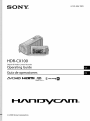 1
1
-
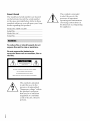 2
2
-
 3
3
-
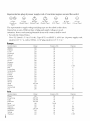 4
4
-
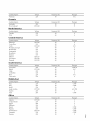 5
5
-
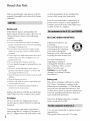 6
6
-
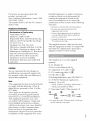 7
7
-
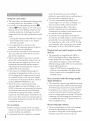 8
8
-
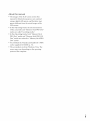 9
9
-
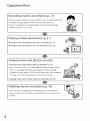 10
10
-
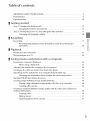 11
11
-
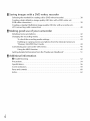 12
12
-
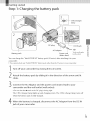 13
13
-
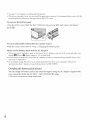 14
14
-
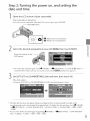 15
15
-
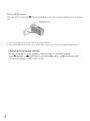 16
16
-
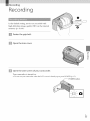 17
17
-
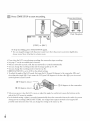 18
18
-
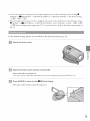 19
19
-
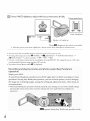 20
20
-
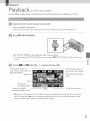 21
21
-
 22
22
-
 23
23
-
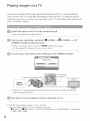 24
24
-
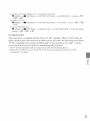 25
25
-
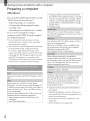 26
26
-
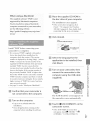 27
27
-
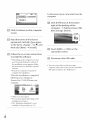 28
28
-
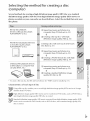 29
29
-
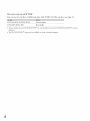 30
30
-
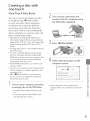 31
31
-
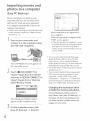 32
32
-
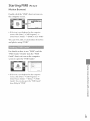 33
33
-
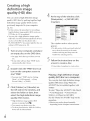 34
34
-
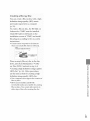 35
35
-
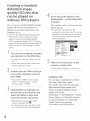 36
36
-
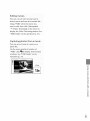 37
37
-
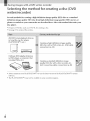 38
38
-
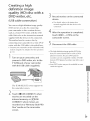 39
39
-
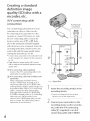 40
40
-
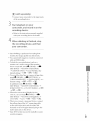 41
41
-
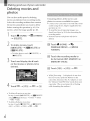 42
42
-
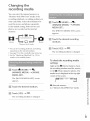 43
43
-
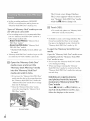 44
44
-
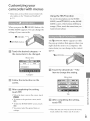 45
45
-
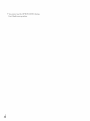 46
46
-
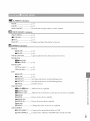 47
47
-
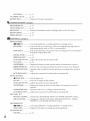 48
48
-
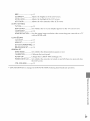 49
49
-
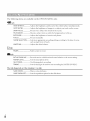 50
50
-
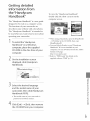 51
51
-
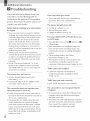 52
52
-
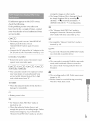 53
53
-
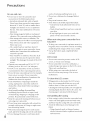 54
54
-
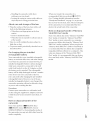 55
55
-
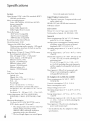 56
56
-
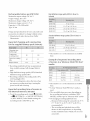 57
57
-
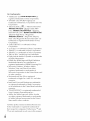 58
58
-
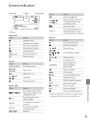 59
59
-
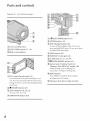 60
60
-
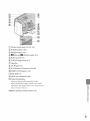 61
61
-
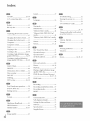 62
62
-
 63
63
-
 64
64
-
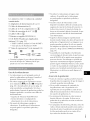 65
65
-
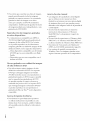 66
66
-
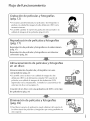 67
67
-
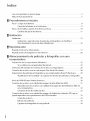 68
68
-
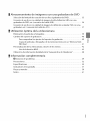 69
69
-
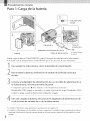 70
70
-
 71
71
-
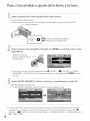 72
72
-
 73
73
-
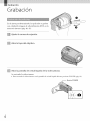 74
74
-
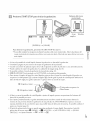 75
75
-
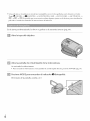 76
76
-
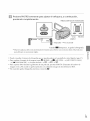 77
77
-
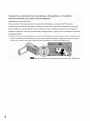 78
78
-
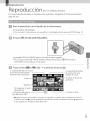 79
79
-
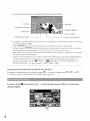 80
80
-
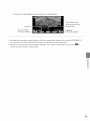 81
81
-
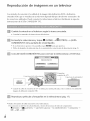 82
82
-
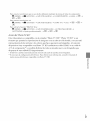 83
83
-
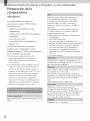 84
84
-
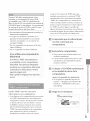 85
85
-
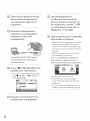 86
86
-
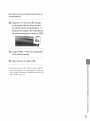 87
87
-
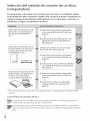 88
88
-
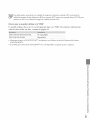 89
89
-
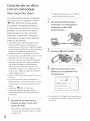 90
90
-
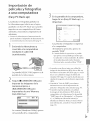 91
91
-
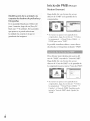 92
92
-
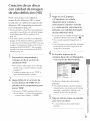 93
93
-
 94
94
-
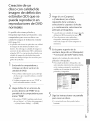 95
95
-
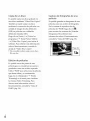 96
96
-
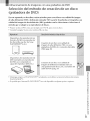 97
97
-
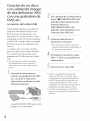 98
98
-
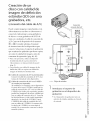 99
99
-
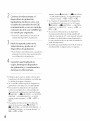 100
100
-
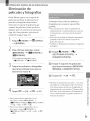 101
101
-
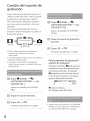 102
102
-
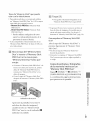 103
103
-
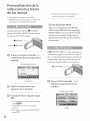 104
104
-
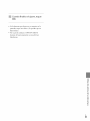 105
105
-
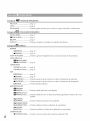 106
106
-
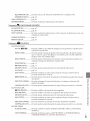 107
107
-
 108
108
-
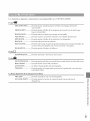 109
109
-
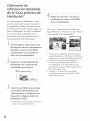 110
110
-
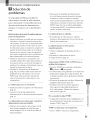 111
111
-
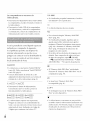 112
112
-
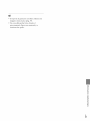 113
113
-
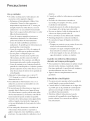 114
114
-
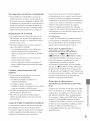 115
115
-
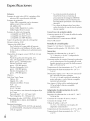 116
116
-
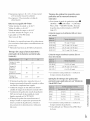 117
117
-
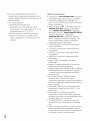 118
118
-
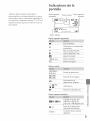 119
119
-
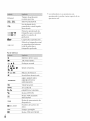 120
120
-
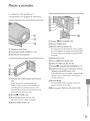 121
121
-
 122
122
-
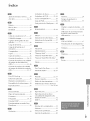 123
123
-
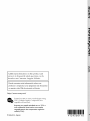 124
124
Sony HDR-CX100 El manual del propietario
- Categoría
- Videocámaras
- Tipo
- El manual del propietario
en otros idiomas
- English: Sony HDR-CX100 Owner's manual
Artículos relacionados
-
Sony DCR-SR87 El manual del propietario
-
Sony DCR-SX40 El manual del propietario
-
Sony HDR-CX150 El manual del propietario
-
Sony HDR-SR10 El manual del propietario
-
Sony HDR-XR550V El manual del propietario
-
Sony HDR-HC9E Guía de instalación
-
Sony CCD-TRV30 Manual de usuario
-
Sony HDR-CX100/B Guía del usuario
-
Sony HDR-TG5 Instrucciones de operación
-
Sony HDR-CX520 Manual de usuario